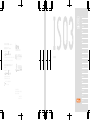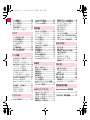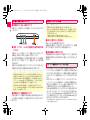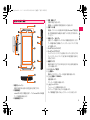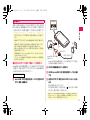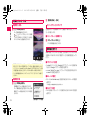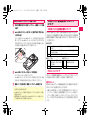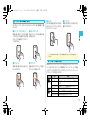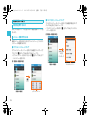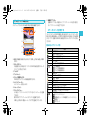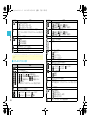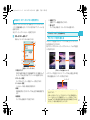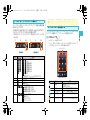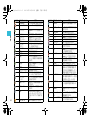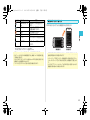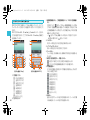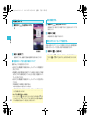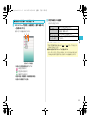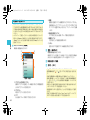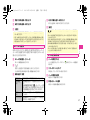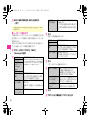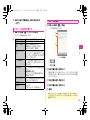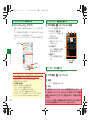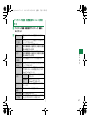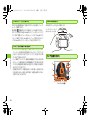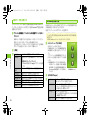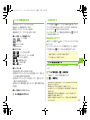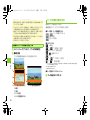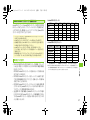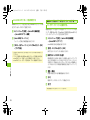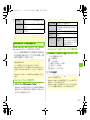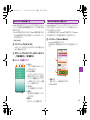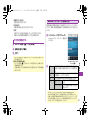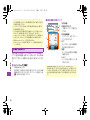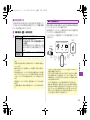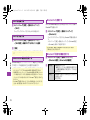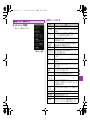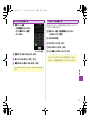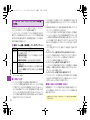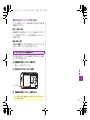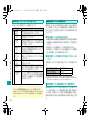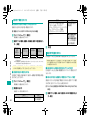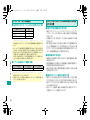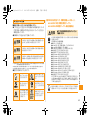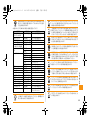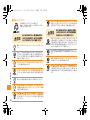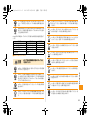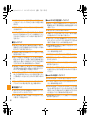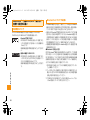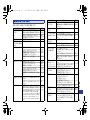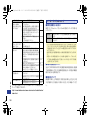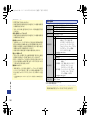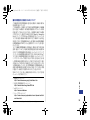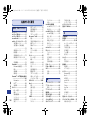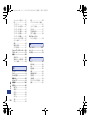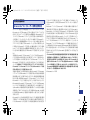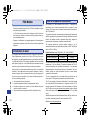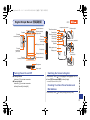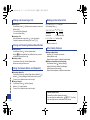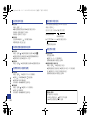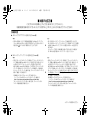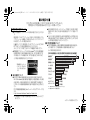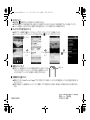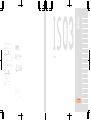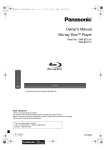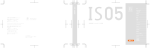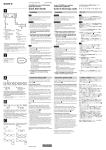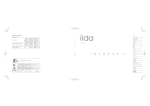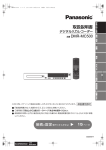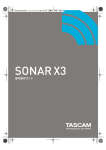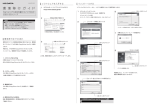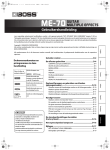Download IS03取扱説明書
Transcript
目次 はじめに ご利用の準備 基本操作 電話 電話帳 お問い合わせ先番号 auお客様センター メール 総合・料金について(通話料無料) 一般電話からは au電話からは インターネット PRESSING ZERO WILL CONNECT YOU TO AN OPERATOR KDDIではこのマークのあるauショップで回収した紙資源を、 AFTER CALLING 157 ON YOUR au CELLPHONE. 本冊子は、その一環として製作されております。 製紙会社と協力し国内リサイクル活動を行っています。 取扱説明書 マルチメディア ワンセグ 紛失・盗難・故障・操作方法について ファイル管理 (通話料無料) 一般電話からは au電話からは アプリケーション 便利な機能 上記の番号がご利用になれない場合 下記の番号にお電話ください。 (無料) 端末設定 0120-977-033(沖縄を除く地域) auの 0120-977-699(沖縄) ネットワークサービス 2010年11月第1版 発売元:KDDI (株) ・沖縄セルラー電話(株) 安全上のご注意 製造元:シャープ株式会社 TINSJA756AFZZ 付録/索引 10L 268.0 DS TK① 簡易英語・ 簡易中国語 uj00_as31_9j.fm ii ページ 2010年11月5日 金曜日 午後7時45分 ごあいさつ このたびは、IS03をお買い上げいただき、誠にありがとうございました。 ご使用の前に、 『取扱説明書』 をお読みいただき、正しくお使いくださ い。 『取扱説明書』 (本書)では、主な機能の主な操作のみ説明しています。 さまざまな機能のより詳しい説明については、auホームページより 『取扱説明 書詳細版』をご参照ください。 取扱説明書ダウンロード 『取扱説明書』 (本書)と『取扱説明書詳細版』のPDFファイルをauホームページ に掲載しています。 http://www.au.kddi.com/torisetsu/index.html オンラインマニュアル auホームページでは、 『取扱説明書詳細版』を抜粋のうえ、再構成した検索エン ジン形式のマニュアルもご用意しております。 http://www.au.kddi.com/manual/index.html ■ For Those Requiring an English/Chinese Instruction Manual 英語版・中国語版の『取扱説明書』が必要な方へ You can download the English version of the Basic Manual from the au website (available from approximately one month after the product is released). 『取扱説明書・抜粋(英語版)』をauホームページに掲載しています(発売約 1ヶ月後から)。 Download URL: http://www.au.kddi.com/torisetsu/index.html English/Chinese Simple Manual can be read at the end of this manual. 簡易英語版/簡易中国語版は、本書巻末でご覧いただけます。 ii 安全上のご注意 IS03をご利用になる前に、 本書の 「安全上のご注意」をお読みのうえ、 正しくご使用ください。 故障とお考えになる前に、以下のauホームページのauお客さまサポー トで症状をご確認ください。 http://www.kddi.com/customer/service/au/trouble/kosho/ index.html au電話をご利用いただくにあたって • サービスエリア内でも電波の届かない場所(トンネル・地下など)で は通話できません。また、電波状態の悪い場所では通話できないこと もあります。なお、通話中に電波状態の悪い場所へ移動しますと、通 話が途切れることがありますので、あらかじめご了承ください。 • au電話はデジタル方式の特徴として電波の弱い極限まで一定の高い通 話品質を維持し続けます。したがって、通話中この極限を超えてしまう と、突然通話が切れることがあります。あらかじめご了承ください。 • au電話は電波を使用しているため、第三者に通話を傍受される可能 性がないとは言えませんのでご留意ください。 (ただし、CDMA方式 は通話上の高い秘話機能を備えております。) • au電話は電波法に基づく無線局ですので、電波法に基づく検査を受 けていただくことがあります。 •「携帯電話の保守」と「稼動状況の把握」のために、au ICカードを携帯 電話に挿入したときにお客様が利用されている携帯電話の製造番号 情報を自動的にauに送信いたします。 • 公共の場でご使用の際は、周りの方の迷惑にならないようにご注意 ください。 • お子様がお使いになるときは、 保護者の方が本書をよくお読みにな り、 正しい使いかたをご指導ください。 • IS03は国際ローミングサービス対応の携帯電話ですが、本書で説明 しております各ネットワークサービスは、 地域やサービス内容に よって異なります。 as31_uj.book 1 ページ 2010年10月29日 金曜日 午前11時9分 目次 au ICカードを取り外す ........................................ 16 au ICカードを取り付ける..................................... 16 基本操作 ごあいさつ ..........................................................ii 安全上のご注意...................................................ii au電話をご利用いただくにあたって...............ii はじめに IS03でできること.................................................... 3 こんなときは… .......................................................... 4 箱の中身を確認! ...................................................... 5 本書の表記方法について........................................... 6 充電についてのご注意 .............................................. 6 パケット通信料についてのご注意 ........................... 6 マナーを守ろう .......................................................... 7 知っててよかった ...................................................... 7 オンラインマニュアル .............................................. 7 着信拒否...................................................................... 7 遠隔ロックを設定する .............................................. 8 ご利用の準備 各部の名称と機能 ...................................................... 9 充電する................................................................... 11 電源を入れる/切る ............................................... 12 電源を入れる........................................................... 12 電源を切る............................................................... 12 スリープモードについて........................................ 12 初期設定を行う ....................................................... 12 タッチパネルを調整する........................................ 13 電池パックを取り外す ........................................... 13 電池パックを取り付ける........................................ 14 microSDメモリカードをセットする .................. 14 microSDメモリカードを取り外す ...................... 15 ご利用いただく各種暗証番号・PINコードについて .................................................................................. 15 ご利用いただく各種暗証番号について ................ 15 PINコードについて ................................................ 15 タッチパネルの使いかた ....................................... 17 タッチキーの使いかた ........................................... 17 機能利用中の操作 ................................................... 18 項目を選択するには ............................................... 18 メニューを表示するには ....................................... 18 デスクトップの見かた ........................................... 19 ステータスバーを利用する.................................... 19 お知らせ/ステータスパネルを利用する ............ 21 デスクトップでできること.................................... 21 デスクトップを切り替える.................................... 21 デスクトップのアイコンを移動する .................... 22 ショートカット/ウィジェット/フォルダを利用す る .............................................................................. 22 ディスプレイ(サブエリア) の見かた .................... 23 メインメニューを利用する.................................... 23 縦横表示を切り替える ........................................... 25 文字入力の方法を覚える ....................................... 26 入力する文字種を切り替える................................ 27 ソフトウェアキーボードを切り替える ................ 27 ひらがな/漢字/カタカナ/英数字を入力する .................................................................................. 27 文字を修正する....................................................... 28 絵文字/D絵文字/記号/顔文字を入力する ..... 28 入力ソフトを切り替える ....................................... 28 電話 電話をかける........................................................... 29 電話を受ける........................................................... 30 応答を保留する....................................................... 30 伝言メモのメッセージで応答する ........................ 30 発信履歴/着信履歴を利用して電話をかける..... 31 マナーモードを設定する ....................................... 32 伝言メモを利用する ............................................... 32 伝言メモを設定する ............................................... 32 録音された伝言メモを再生する............................ 33 電話帳 目 次 電話帳に登録する....................................................34 電話帳を利用する....................................................35 登録した電話番号を利用する ................................35 登録したメールアドレスにメールを送る .............35 メール Eメール/Cメールを利用する...............................36 Eメールを送る .........................................................36 Cメールを送る ........................................................37 メールを受け取る....................................................37 メールを確認する....................................................38 迷惑メールフィルターを設定する.........................40 受信フィルターを設定する ....................................40 緊急地震速報を利用する ........................................41 PCメールを利用する..............................................41 PCメールのアカウントを追加する.......................41 アカウントの設定を変更する ................................43 PCメールを送る .....................................................43 PCメールを受け取る..............................................44 メール内容表示画面について ................................44 Gmailを利用する ....................................................44 Gmailを送る ............................................................45 Gmailを受け取る ....................................................45 Gmailを返信/転送する.........................................45 インターネット ブラウザでサイトを表示する ................................46 ブックマーク/履歴を利用する.............................46 ブックマークに登録する ........................................46 ブックマーク画面/履歴画面のメニューを 利用する ...................................................................47 マルチメディア このカメラでできること ........................................48 カメラをご利用になる前に ....................................48 IS03の持ちかた .....................................................48 カメラ画面の見かた ................................................48 1 as31_uj.book 2 ページ 2010年10月29日 金曜日 午前11時9分 フォトを撮影する....................................................50 ムービーを録画する ................................................50 ギャラリーを利用する ............................................51 撮影データを共有する ............................................52 LISMOを利用する ..................................................52 FMトランスミッターを利用する ..........................53 目 次 ワンセグ ワンセグをご利用になる前に ................................54 ワンセグの初期設定をする ....................................54 テレビ(ワンセグ)を見る ........................................54 ワンセグ視聴画面の操作 ........................................55 BGM再生する..........................................................55 テレビ番組を録画する ............................................55 録画したテレビ番組を再生する.............................56 ワンセグ録画再生画面の操作 ................................56 ファイル管理 microSDメモリカードを利用する.......................57 取扱上のご注意........................................................57 microSDメモリカードを初期化する ...................58 本体メモリ内のデータをバックアップする .........58 バックアップファイルを保存する.........................58 バックアップファイルを読み込む.........................59 コンテンツマネージャーを利用する.....................59 データを再生/表示する ........................................60 コンテンツ表示画面のメニューを利用する .........60 データを他のアプリケーションに登録する .........60 Documents To Goを利用する ...........................61 Documents To Goを起動する ...........................61 Documents To Goでドキュメントを表示する ...................................................................................61 赤外線通信でデータを送受信する.........................62 赤外線の利用について ............................................62 赤外線でデータを送信する ....................................62 赤外線でデータを受信する ....................................62 アプリケーション 2 mixi for SHを利用する .........................................63 au one Marketを利用する ..................................63 Androidマーケットを利用する ............................64 アプリケーションを管理する ................................64 便利な機能 おサイフケータイ®を利用する ..............................65 おサイフケータイ®ご利用にあたって...................65 リーダー/ライターとやりとりする.....................65 アラームを利用する................................................66 カレンダーを利用する ............................................66 カレンダーを表示する ............................................66 予定を新規登録する................................................67 au one ナビウォークを利用する .........................67 歩数計を利用する....................................................68 Wi-Fiを利用する......................................................69 Wi-Fiを起動する......................................................70 Wi-Fiを切断する......................................................70 Bluetooth ® 機能を利用する .................................70 Bluetooth ® を起動する .........................................70 Bluetooth ® 機能の詳細設定をする......................70 端末設定 設定メニューを表示する ........................................71 IS03のプロフィールを確認する ..........................72 着信を拒否する .......................................................72 着信音を変更する....................................................72 壁紙を変更する .......................................................72 ロックNo.を変更する .............................................73 PINコードを変更する ............................................73 ケータイアップデート(ソフトウェアの更新) をする .......................................................................74 リセットボタンで再起動する ................................75 auのネットワークサービス auのネットワークサービスについて....................76 お留守番サービスを利用する ................................76 お留守番サービス総合案内 (141)を利用する ....76 着信転送サービスを利用する ................................77 発信番号表示サービスを利用する.........................78 番号通知リクエストサービスを利用する............. 78 グローバルパスポートCDMAを利用する ........... 79 海外で安心してご利用いただくために................. 79 海外利用に関する設定を行う ................................ 79 渡航先で電話をかける............................................ 80 渡航先で電話を受ける............................................ 80 お問い合わせ方法 ................................................... 81 パケットサービスと通信料 .................................... 82 グローバルパスポートCDMAに関するご利用上の ご注意....................................................................... 82 グローバルパスポートGSMを利用する............... 84 安全上のご注意 安全上のご注意 ....................................................... 85 取扱上のお願い ....................................................... 94 Bluetooth ® /無線LAN(Wi-Fi® )機能を ご使用する場合のお願い........................................ 98 周波数帯について ................................................... 98 Bluetooth ® についてのお願い ............................. 98 無線LAN (Wi-Fi®)についてのお願い.................... 99 免責事項について ................................................ 100 付録/索引 故障とお考えになる前に..................................... 101 アフターサービスについて ................................. 102 主な仕様 ................................................................ 104 名前から引く索引........................................ 106 目的から引く索引........................................ 109 利用許諾契約 ........................................................ 111 Gracenote® エンドユーザー使用許諾契約書 .. 111 簡易英語・簡易中国語 English Simple Manual(簡易英語版) ....................................................................... 117 中文简易说明书(簡易中国語版)............... 119 as31_uj.book 3 ページ 2010年10月29日 金曜日 午前11時9分 はじめに IS03でできること zP.29、 zP.30 zP.34 zP.36、 zP.37 電話をかける・受ける 電話帳で連絡先を管理する メールを送る・受け取る 着信履歴や発信履歴、電話帳の電話番号 を利用して電話をかけることもできま す。 連絡先を登録できます。 1件の電話帳に は、複数の電話番号やメールアドレスな どを登録できます。 EメールやCメールを送受信できます。 また、 au one メールなどのPCメール や、Gmailを利用できます。 zP.46 zP.48 zP.52 インターネットを楽しむ 写真を撮る 音楽を楽しむ インターネットを楽しめます。ブック マークや履歴を利用することもできま す。 zP.54 テレビを見る テレビ(ワンセグ)を見ることができま す。番組を録画することもできます。 最大9.5M(3,552×2,664ドット)の 静止画(フォト)を撮影できます。 最大HD(1,280×720ドット) の動画 (ムービー)も撮影できます。 は じ め に LISMOでダウンロードした曲や音楽 CDなどの楽曲を聴くことができます。 他にも便利な機能がいっぱい! • 緊急地震速報zP.41 • AndroidマーケットzP.64 • • • • • • • • • • ギャラリーzP.51 Documents To GozP.61 赤外線通信zP.62 mixi for SHzP.63 au one MarketzP.63 おサイフケータイ®zP.65 カレンダーzP.66 au one ナビウォークzP.67 歩数計zP.68 Bluetooth®機能zP.70 • お留守番サービスzP.76 • 着信転送サービスzP.77 • 発信番号表示サービスzP.78 • 番号通知リクエストサービス zP.78 • グローバル機能zP.79 3 as31_uj.book 4 ページ 2010年10月29日 金曜日 午前11時9分 こんなときは… 折り返し電話をかける は じ め に (着信履歴) 着信音などを 鳴らさないようにする テレビ(ワンセグ)を 見る 音楽を聴く (LISMO) (マナーモード) 電 話 機 能 メ = ル 4 zP.31 zP.32 zP.54 zP.52 電話に出られないとき 着信を拒否したい 録画したテレビ番組を 再生する テレビ番組を録画する zP.32 zP.7 zP.56 zP.55 連絡先を電話帳に 登録する 通話中の受話音量を 調節する zP.34 zP.29 Eメールを送信する Cメールを送信する (伝言メモ) zP.36 zP.37 Eメール/Cメールを 受信する 迷惑メールを防止する zP.37 zP.40 PCメールを送信する PCメールを受信する zP.43 zP.44 フォトを撮る 機 能 を 使 う ムービーを録画する (カメラ) (カメラ) zP.50 zP.50 自分の連絡先を教える よく使う機能をすぐに 起動 (赤外線送信) (ショートカット) zP.62 zP.22 Androidマーケットを 利用する au oneナビウォークを 利用する zP.64 zP.67 歩数計を利用する カレンダーを利用する zP.68 zP.66 as31_uj.book 5 ページ 2010年10月29日 金曜日 午前11時9分 機 能 設 定 の 変 更 も し も の と き に ソフトウェアキーボー ドを切り替える 機能設定の方法 zP.27 zP.71 着信音を変える デスクトップの壁紙を 変える zP.72 ケータイアップデート (ソフトウェアの更新) をする zP.74 電話をなくしたときに 備える 箱の中身を確認! すべてそろっているか確認してください。 は じ め に 保証書 電池パック zP.72 リセットボタンで再起 動する 本体 zP.75 microSDメモリカード (2GB) (試供品) ロックNo.や PINコードを変える (遠隔ロック) zP.8 zP.73 データをバックアップ する 緊急地震速報について zP.58 zP.41 microUSB-18芯 (充電器) 変換ケーブル microUSB-USB変換ケーブル (試供品) ● 取扱説明書(本書) ● ご使用上の注意 ● お知らせシート ● 設定ガイド 以下のものは同梱されていません。 • ACアダプタ • ステレオイヤホン、イヤホンマイク • 指定の充電用機器(別売) をお買い求めください。 • 本文中で使用している携帯電話のイラストはイメージです。 実際の 5 製品と違う場合があります。 as31_uj.book 6 ページ 2010年10月29日 金曜日 午前11時9分 本書の表記方法について ■ 掲載されているキー表示について は じ め に 本書では、キーの図を次のように簡略化していますので、あらかじめご 了承ください。 充電についてのご注意 電池パックを長持ちさせるには? • 充電したばかりなのに、電池切れで困ったことはありませんか? 電池パックには寿命があります。充電のしかたによっては、電池パックが劣 化して、電池が切れやすくなることがあります。正しい充電方法で、 電池パッ クを長持ちさせましょう。 ※ 電池パックの性能を十分に発揮できる目安はおよそ1年です。 電池が切れやすくなったら、指定の新しい電池パックをお買い求めください。 ■ 日なたに置かない・落とさない ■ 項目/アイコン/キーなどを選択する操作の表記方法 について 本書では、メニューの項目/アイコン/画面上のキーなどをタップす る操作を、 [(項目などの名称)]と省略して表記しています。 また、本書では縦画面表示からの操作を基準に説明しています。横画面 表示では、メニューの項目/アイコン/画面上のキーなどが異なる場 合があります。 本書でのその他の操作と表記については、 「タッチパネルの使いかた」 「縦横表示を切り替える」 「機能利用中の操作」をご参照ください。 • 本書では、ロック解除の方法をロックNo.を入力する方法で表記しています。 • 本書では 「microSD ™ メモリカード」 および「microSDHC ™ メモリカード」 の名称を、 「microSDメモリカード」 もしくは「microSD」 と省略しています。 • 本書では 「microUSB-18芯(充電器) 変換ケーブル (同梱)」およびオプショ ンの 「シ ャ ー プmicroUSB-18 芯 (充 電 器) 変 換 ケ ー ブ ル01」 の 名 称 を、 「microUSB-18芯(充電器)変換ケーブル」と省略しています。 • 本書では「microUSB-USB変換ケーブル(試供品) 」およびオプションの 「シャープmicroUSB-USB変換ケーブル01」の名称を、 「microUSB-USB 変換ケーブル」と省略しています。 ■ 掲載されている画面表示について 本書に記載されている画面は、実際の画面とは異なる場合があります。 また、画面の一部を省略している場合がありますので、あらかじめご了 6 承ください。 電池パックは、 強い衝撃や暑さが苦手です。 au電話本体や電池パックを落とさないようにご注意ください。 長時間 置いておく場合は、できるだけ涼しい場所に置きましょう。 ■ 充電用機器にも気をつけよう 充電用機器 (別売)は、au指定のものを使用してください。指定外の充 電用機器で充電すると、本体が壊れたり、電池パックが劣化することが あります。 パケット通信料についてのご注意 • IS03は常時インターネットに接続される仕様であるため、 アプリ ケーションなどにより自動的にパケット通信が行われる場合があり ます。このため、 ご利用の際はパケット通信料が高額になる場合があ りますので、パケット通信料割引サービスへのご加入をおすすめし ます。 • IS03でのホームページ閲覧や、 アプリケーションなどのダウンロー ド、アプリケーションによる通信、Eメールの送受信、各種設定を行う 場合に発生する通信はインターネット経由での接続となり、 パケッ ト通信は有料となります。 ( 「auからの重要なお知らせメール」、 「WEB de 請求書お知らせメール」などのEメール受信も有料となり ます。)また、プランEシンプル/プランEにご加入された場合であっ ても、 Eメール([email protected])の送受信は無料にはならず、パ ケット通信料が発生します。 (「Eメール([email protected])」をご 利用いただくにはIS NETへのご加入が必要です。) ※ Wi-Fi接続の場合はパケット通信料はかかりません。 (Eメール ([email protected])はWi-Fi 接続でのご利用はできません。) as31_uj.book 7 ページ 2010年10月29日 金曜日 午前11時9分 マナーを守ろう • 電源を入れておくだけで、携帯電話からは常に弱い電波が出ています。周囲 への心配りを忘れずに楽しく安全に使いましょう。 ■ こんな場所では、 使用禁止! • 自動車運転中の使用は危険なため法律で禁止されています。 • 航空機内での携帯電話の使用は法律で禁止されています。 ■ 周りの人への配慮も大切! • 満員電車の中など混雑した場所では、付近に心臓ペースメーカーを 装着している方がいる可能性があります。携帯電話の電源を切って おきましょう。 • 病院などの医療機関が個々に使用禁止、持ち込み禁止と定めている 場所では、その指示に従いましょう。 ■ 使う場所や声の大きさに気をつけて! 映画館や劇場、 美術館、図書館などでは、発信を控えるのはもちろん、着 信音で周囲の迷惑にならないように電源を切るか、マナーモードを利 用しましょう。 • 街中では、通行の邪魔にならない場所で使いましょう。 • 新幹線の車中やホテルのロビーなどでは、迷惑のかからない場所へ 移動しましょう。 • 通話中の声は大きすぎないようにしましょう。 • 携帯電話のカメラを使って撮影などする際は、 相手の方の許可を得 てからにしましょう。 知っててよかった オンラインマニュアル は じ め に オンラインマニュアルに接続すると、あなたの知らないau電話の操作 方法を簡単に探すことができます。 デスクトップ下部の「 」を選択→URL表示欄を選択 →「http://www.au.kddi.com/manual/index.html」を入力→[移動] と操作します。 au On-Line Manualのページが表示されたらIS03を選択します。 ※ パケット通信での接続時は、 通信料は有料となります。 着信拒否 着信したくない相手の方からの電話番号を着信拒否に登録すると、着 信を自動的にシャットアウトできます。 特定の電話番号からの着信や、電話番号を通知しない着信、公衆電話か らの着信など、 着信を拒否する条件を細かく設定できます。 • メインメニューで[設定]→[通話設定]→[着信拒否]→ロックNo.を入力 →[OK]と操作します。着信を拒否したい相手先の種類を選択し、 相手の方の 電話番号や「拒否メッセージ1」 「OFF」などの内容を設定します。 auユーザー同士で、気軽に「Q&A」 のやりとりができる便利なauオ リジナルサイトです。 左のバーコード (QRコード)を読み取って接続 できます。 ※ パケット通信での接続時は、 通信料は有料となります。 7 as31_uj.book 8 ページ 2010年10月29日 金曜日 午前11時9分 遠隔ロックを設定する IS03を紛失した場合などに、特定の電話からIS03へ電話をかけて着 信を繰り返すことにより、遠隔操作でIS03を他人が使えない状態にす ることができます。 は じ め に A メインメニューで [設定]→[現在地情報とセキュリティ] →[ロック設定] →[遠隔ロック] B C ロックNo.を入力→ [OK] 有効番号 リスト 電話番号を3件まで登録できます。 1.[新規登録] 2.[直接入力] →電話番号を入力→[ ] 「電話帳引用」 「プロフィール引用」から電話番号 を選択したり、 「公衆電話」を選択することもで きます。 指定時間 最初の着信から、 「着信回数」で設定した回数分の 着信があるまでの制限時間を1∼10分の間で指定 します。 着信回数 遠隔ロックが起動するまでの着信の回数を3∼10 回の間で設定します。 本体ロック 本体の操作で、遠隔ロックを解除できるように設 解除 定します。 • 有効に設定すると、 本体の操作と遠隔操作でロッ クを解除できます。 • 無効に設定すると、 遠隔操作のみでロックを解除 できます。 ■ 登録した電話から遠隔ロックをかけるには 有効番号リストに登録した電話から、設定した条件(指定時間・着信回 数)でIS03へ電話をかけます。 • 遠隔ロックを起動させるときは、 発信者番号を通知して電話をかけてくださ い。 • IS03の電源が入っていない場合や、IS03がサービスエリア外にある場合、 「電波OFFモード」が「ON」に設定されている場合は、遠隔ロックを起動でき ません。また、電波の弱い場所にIS03がある場合は、 遠隔ロックを起動でき ない場合があります。 • 遠隔ロックを解除するには、 有効番号リストに登録した電話から、 設定した 条件(指定時間・着信回数)でIS03へ電話をかけます。 • au ICカードが挿入されていない場合や、 お客様のau ICカード以外のカード が挿入されている場合は、 遠隔ロックの起動や、 遠隔ロックの解除ができませ ん。 ■ 安心ロックサービスで遠隔ロックをかけるには あらかじめ遠隔ロックの設定をしていない場合でも、auお客様セン ターへ電話したり、パソコンからのお手続きをすることで、遠隔操作で 「遠隔ロック」をかけることができます。 安心ロックサービスは、無料で利用できます。 ■ auお客様センターに電話して遠隔ロックをかける/解除する 【au電話から】局番なし113 (無料) 【au以外の携帯電話、一般電話から】 0077-7-113 (無料) • 受付時間は、24時間です。 • 音声ガイダンスに従ってお手続きをしてください。 ■ auお客さまサポートで遠隔ロックをかける/解除する auお客さまサポート(https://cs.kddi.com/)にログインして、画面 の指示に従ってお手続きをしてください。 • 安心ロックサービスを初めてご利用になる際には、お申し込みが必要です。 (紛失後のお申し込みでもご利用になれます。) 8 as31_uj.book 9 ページ 2010年10月29日 金曜日 午前11時9分 ご利用の準備 各部の名称と機能 A 受話口(レシーバー) 通話中の相手の声、伝言メモの再生音などが聞こえます。 B 外部接続端子 microUSB-18芯(充電器)変換ケーブルやmicroUSB-USB変換 ケーブル接続時に使用します。 C 外部接続端子カバー D 充電/着信ランプ 充電中に赤色で点灯します。 着信時、メール受信時には設定内容に従って点滅します。 E 内蔵アンテナ部 通話時、インターネット利用時、Wi-Fi利用時、 Bluetooth®機能利用 時、 GPS情報を取得する場合は、内蔵アンテナ部を手でおおわない でください。 F 近接センサー/光センサー 近接センサーは通話中にタッチパネルの誤動作を防ぎます。光セン サーは周囲の明るさを検知して、ディスプレイ(メインエリア)の明 るさを調整します。 G ディスプレイ(メインエリア) H ディスプレイ(サブエリア) ディスプレイ(メインエリア)点灯時にはタッチキーが表示されま す。 ディスプレイ (メインエリア)消灯時には、電池残量や日時など が表示されます。 I 送話口(マイク) 通話中の相手の方にこちらの声を伝えます。また、 音声を録音する ときにも使用します。 J ハンドストラップ取付口 K f電源キー 電源ON/OFFやスリープモードの起動/解除に使用します。 L ud音量UP/DOWNキー 音量を調節します。 マナーモードの変更にも使用します。 M bシャッターキー フォト・ムービーの撮影時に使用します。 デスクトップで長押しするとカメラを起動します。 ロック解除画面で長押しすると、ピクチャーライトが点灯します。 ご 利 用 の 準 備 9 as31_uj.book 10 ページ 2010年10月29日 金曜日 午前11時9分 R ピクチャーライト S FeliCaマーク おサイフケータイ®利用時にこのマークをリーダー/ライターにか ざしてください。 T スピーカー 着信音やアラーム音などが聞こえます。 U 電池パックカバー V 電池パック 電池パックの取り外し/取り付けについては、 「電池パックを取り 外す」 「電池パックを取り付ける」をご参照ください。 W イヤホン端子カバー X イヤホン端子 ステレオイヤホン、イヤホンマイク接続時に使用します。 Y microSDメモリカードスロット Z au ICカード お客様の電話番号などが記録されています。 a リセットボタン IS03が再起動します。 ご 利 用 の 準 備 N テレビアンテナ テレビ(ワンセグ)を視聴するときに伸ばして使用します。また、FM トランスミッターの送信に使用します。 通話時やブラウザご利用時などに伸ばしても、 通話やデータ通信に 影響はありません。 O カメラ(レンズ部) P 撮影ランプ カメラ・ビデオカメラ起動時に点滅します。 Q 赤外線ポート 赤外線通信で、データの送受信を行います。 10 as31_uj.book 11 ページ 2010年10月29日 金曜日 午前11時9分 充電する 外部接続端子 お買い上げ時には、電池パックは十分に充電されていません。初めてお 使いになるときや電池残量が少なくなったら充電してご使用くださ い。赤色に点灯していた充電/着信ランプが消灯したら充電完了です。 • 電池残量が約10%未満になったとき、 「充電してください」 と画面に表示さ れます。 「OK」をタップして充電するか、 充電された電池パックと交換してく ださい。 • 共通ACアダプタ01(別売) では日本国内家庭用AC100Vをご使用くださ い。 共通ACアダプタ02(別売)はAC100VからAC240Vまで対応しています。 海外での充電には必ず共通ACアダプタ02 (別売)をご使用ください。 • 電池パックが取り付けられていないと充電できません。 電池パックを装着し た状態で充電してください。 • 外部接続端子カバーは、しっかりと閉めてください。また、強く引っ張った り、ねじったりしないでください。 • アプリケーションや機能などのご利用状況により、 電池パックの使用時間が 短くなることがあります。 向きを確認 D 取り外しボタン A microUSB-18芯(充電器) 変換ケーブル microUSB-18芯(充電器) 変換ケーブルに指定のACア ダプタ(別売) を接続する ACアダプタ (別売) microUSB-18芯(充電器)変換ケーブルに指定のACアダプタ(別売) の先端の形状を確認して接続します。 B IS03の外部接続端子カバーを開ける C IS03にmicroUSB-18芯 (充電器)変換ケーブルを接続 充電時間は約150分です A C B ■ 指定のACアダプタ(別売)で電池パックを充電する microUSB-18芯(充電器)変換ケーブルと指定のACアダプタ (別売) が必要です。 (お使いのACアダプタによりイラストと形状が異なるこ とがあります。あらかじめご了承ください。) ご 利 用 の 準 備 する D 指定のACアダプタ(別売)をAC100Vコンセントに差し 込む 根元まで確実に差し込んでください。 IS03の充電/着信ランプが赤色に点灯し、 が表示されます。充電が 完了すると、充電/着信ランプが消灯します。 • IS03とパソコンをmicroUSB-USB変換ケーブルで接続しても充電ができ ます。メインメニューで[設定]→[USB接続] →「USB充電」のチェックボッ クスにチェックを入れて設定を有効にしてください。 11 as31_uj.book 12 ページ 2010年10月29日 金曜日 午前11時9分 B[電源を切る]→[OK] 電源を入れる/切る スリープモードについて 電源を入れる A ご 利 用 の 準 備 f(2秒以上長押し) fを押すか、一定時間操作しないと画面が一時的に消え、スリープ モードに移行します。 ロック解除画面が表示されます。 を にドラッグすると、ロックが解除 されます。画面ロックを設定している場合 は、ロックNo.入力画面が表示されます。 ■ スリープモードを解除する A スリープモード中にf ロック解除画面が表示されます。 初期設定を行う 同梱の『設定ガイド』には下記の設定方法が記載されています。IS03 をお使いになるには、はじめに『設定ガイド』に記載の設定を行ってく ださい。 《ロック解除画面》 • 電源を入れてから「Android™ au with Google™」のロゴが表示されている 間は、 タッチパネルの初期設定を行っているため、画面には触れないように してください。 「Android™ au with Google™」 のロゴが表示されている間 に画面を触った場合は、正常にタッチパネルが動作しない場合があります。 • ロック解除画面表示中は、ディスプレイ(サブエリア)をタッチしても操作で きません。 f(2秒以上長押し) ■ Eメールの設定 ※ au電話からの機種変更の場合、設定は不要です。 携帯電話オプション画面が表示されます。 ロック解除画面でfを長押しすると、携帯 電話オプション画面が表示されずに、電源が 切れます。 12 • Androidマーケットなど、 Google社のアプリケーションを利用する ためには、Googleアカウントの設定が必要です。 • au one Marketやau one ナビウォークなどを利用するためには、 au one-IDの設定が必要です。 • Eメール([email protected])を利用するためには、Eメールの設定が 必要です。 電源を切る A ■ アカウントの設定 ■ Wi-Fi ®の設定 • Wi-Fiを利用してネットワークに接続するためには、Wi-Fiの設定が 必要です。 《携帯電話オプション画面》 as31_uj.book 13 ページ 2010年10月29日 金曜日 午前11時9分 タッチパネルを調整する IS03を快適にお使いいただくために、タッチパネルが正しく反応する ように調整することをおすすめします。通常操作する指で触れてくだ さい。 A 電池パックを取り外す 電池パックを取り外すときは、本体の電源を切ってください。 A 本体裏面の電池パックカバーを取り外す 電池パックカバーの凹部に指先(爪)をかけて、矢印方向に持ち上げて 取り外します。 メインメニューで [設定]→ [端末情報] →[タッチパネル補正] タッチパネル補正画面が表示されます。 B ご 利 用 の 準 備 6箇所の円の中心をタップする 凹部 B 電池パックを取り外す 電池パックのPULLタブを持って、矢印の方向に引き上げて取り外しま す。 PULLタブ 電池パック • 電池パックを取り外すときは、PULLタブを上に引くようにしてください。 また、突起部でも取り出せます。突起部やPULLタブ以外の方向から持ち上 げようとすると、本体または電池の接続部を破損するおそれがあります。 13 as31_uj.book 14 ページ 2010年10月29日 金曜日 午前11時9分 電池パックを取り付ける 電池パックは、 IS03専用のものを使用して正しく取り付けてください。 A ご 利 用 の 準 備 microSDメモリカードをセットする A IS03の電源を切り、電池パックカバーと電池パックを取 り外す PULLタブが電池パックに密着していることを確認し、 IS03の接続部の位置を確かめて、電池パックを確実に押 B し込む 音がするまでまっすぐにゆっくり差し込む 挿入時はカチッと音がしてロックされていることをご確認ください。 また、ロックされる前に指を離すとmicroSDメモリカードが飛び出す 可能性があります。ご注意ください。 PULLタブ メモリカード スロット (上段) IS03の接続部 B microSDメモリカードの挿入方向を確認し、 カチッと microSD ロゴのある 面を上に 電池パックカバーを本体に合わせて装着してから、 電池 パックカバーの周囲を上からしっかりと押して、 カバー全 体に浮きがないことを確認する C 電池パックを取り付け、 電池パックカバーを装着する • microSDメモリカードには、 表裏/前後の区別があります。 無理に入れようとすると取り外せなくなったり、破損するおそれがありま す。 • au ICカードが確実に装着されていることを確認してから電池パックを取り 付けてください。 • 取り付け時に間違った取り付けかたをすると、 電池パックおよび電池パック カバー破損の原因となります。 14 as31_uj.book 15 ページ 2010年10月29日 金曜日 午前11時9分 microSDメモリカードを取り外す A IS03の電源を切り、電池パックカバーと電池パックを取 り外す B ご利用いただく各種暗証番号・PINコード について ご利用いただく各種暗証番号について microSDメモリカードをカチッと音がするまで奥へゆっ くり押し込む カチッと音がしたら、microSDメモリカードに指を添えながら手前に 戻してください。microSDメモリカードが少し出てきますのでそのま ま指を添えておいてください。強く押し込んだ状態で指を離すと、 勢い よく飛び出す可能性がありますのでご注意ください。 B C IS03をご使用いただく場合に、 各種の暗証番号をご利用いただきます。 ご利用いただく暗証番号は次の通りとなります。設定された各種の暗 証番号は各種操作・ご契約に必要となりますので、お忘れにならないよ うご注意ください。 ● 暗証番号 使用例 A お留守番サービス、 着信転送サービスを一般電話から遠隔操作する 場合 B auお客様センター音声応答、 auホームページでの各種照会・申込・ 変更をする場合 初期値 申込書にお客様が記入した任意の4桁の番号 ● ロックNo 使用例 画面ロックや遠隔ロック、電 話帳制限などの設定/解除 をする場合 初期値 1234 C microSDメモリカードをゆっくり引き抜く まっすぐにゆっくりと引き抜いてください。 microSDメモリカードによっては、ロック解除できず出てこない場合 があります。その場合は指で軽く引き出して取り外してください。 D 電池パックを取り付け、 電池パックカバーを装着する • アプリケーションによっては、microSDメモリカードをセットしていない と利用できない場合があります。 • microSDメモリカードを無理に引き抜かないでください。 故障・データ消失 の原因となります。 • 長時間お使いになった後、 取り外したmicroSDメモリカードが温かくなっ ている場合がありますが、故障ではありません。 ご 利 用 の 準 備 ● PINコード 使用例 第三者によるau ICカードの 無断使用を防ぐ場合 初期値 1234 PINコードについて PINコードは3回連続で間違えるとコードがロックされます。ロックさ れた場合は、PINロック解除コードを利用して解除できます。 ■ PINコード 第三者によるau ICカードの無断使用を防ぐため、 電源を入れるたびに PINコードの入力を必要にすることができます。 • お買い上げ時はPINコードの入力が不要な設定になっていますが、メ インメニューで[設定]→[現在地情報とセキュリティ]→[UIMカー ド ロ ッ ク 設 定]→[UIM カ ー ド を ロ ッ ク] のチェックボックスに チェックを入れて有効に設定すると、入力が必要な設定に変更でき ます。 15 as31_uj.book 16 ページ 2010年10月29日 金曜日 午前11時9分 ご 利 用 の 準 備 なお、 「UIMカードをロック」を設定する場合にもPINコードの入力が 必要です。 • お買い上げ時のPINコードは「1234」に設定されていますが、 「UIM PINの変更」でお客様の必要に応じて4∼8桁のお好きな番号に変更 できます。 ■ PINロック解除コード PINコードがロックされた場合に入力することでロックを解除できます。 • PINロック解除コードは、au ICカードが取り付けられていたプラス ティックカード裏面に印字されている8桁の番号で、 お買い上げ時に はすでに決められています。 • PINロック解除コードを入力した場合は、 「UIM PINの変更」 で新し くPINコードを設定してください。 • PINロック解除コードを10回連続で間違えた場合は、auショップ・ PiPitもしくはauお客様センターまでお問い合わせください。 au ICカードを取り付ける A ツメを引っ張ってトレイをまっすぐ引き出す B トレイにau ICカードのIC (金属) 部分を下にして載せ、 奥に差し込む 切り欠き • PINコードがロックされた場合、 セキュリティ確保のためIS03が再起動す ることがあります。 au ICカードを取り外す au ICカードは、電源を切り電池パックを取り外してから取り外し・取 り付けを行います。 A ツメを引っ張ってトレイをまっ すぐ引き出し、au ICカードを 取り外す 16 • au ICカードを取り扱うときは、故障や破損の原因となりますので、次のこと にご注意ください。 • au ICカードのIC(金属)部分や、IS03本体のICカード用端子には触れない でください。 • 正しい挿入方向をご確認ください。 • 無理な取り付け、取り外しはしないでください。 • 取り外したau ICカードはなくさないようにご注意ください。 as31_uj.book 17 ページ 2010年10月29日 金曜日 午前11時9分 基本操作 タッチパネルの使いかた IS03のディスプレイはタッチパネルになっており、 指で直接触れて操 作します。 ■ タップ/ダブルタップ ■ ロングタッチ 画面に軽く触れて、 すぐに指を離 します。また、2回連続で同じ位置 をタップする操作をダブルタッ プと呼びます。 項目やキーなどに指を触れた状 態を保ちます。 ■ ピンチ ■ ドラッグ 2本の指で画面に触れたまま指を 開いたり(ピンチアウト)、 閉じた り(ピンチイン)します。 画面に軽く触れたまま目的の位 置までなぞります。 基 本 操 作 • フリック操作は、最初はゆっくりと、最後は軽くはらうように指を動かして ください。 タッチキーの使いかた ■ スライド ■ フリック 画面に軽く触れたまま、目的の方 向へなぞります。 画面を指ですばやく上下左右に はらうように操作します。 IS03のディスプレイ(メインエリア)表示中は、ディスプレイ(サブエ リア)に以下の4つのアイコンが常時表示され、タッチキーとして使用 します。 タップまたはロングタッチすることで、オプションメニューや デスクトップなどを表示できます。 アイコン e # ^ m 操作 タップ 概要 オプションメニューを表示します。 タップ デスクトップ/メインメニューを表示し ます。 ロングタッチ 起動中アプリ一覧画面を表示します。 タップ 1つ前の画面に戻ります。 タップ クイック検索ボックスを表示します。 ロングタッチ 音声検索画面が表示されます。 17 as31_uj.book 18 ページ 2010年10月29日 金曜日 午前11時9分 ■ コンテキストメニューについて 機能利用中の操作 項目を選択するには 表示された項目やアイコンを選択するには、画面を直接タップして選 択します。 コンテキストメニューは、メニューを表示できる画面や項目をロング タッチすると表示されるメニューです。 • コンテキストメニュー表示中に、 「^」をタップするとコンテキスト メニューを閉じます。 例:電話帳一覧画面の場合 基 本 操 作 メニューを表示するには 画面のメニューを表示する方法は、オプションメニューとコンテキス トメニューの2種類があります。 ■ オプションメニューについて オプションメニューは、メニューを表示できる画面でディスプレイ(サ ブエリア)の「e」 をタップすると表示されるメニューです。 • オプションメニュー表示中に、 もう一度「e」をタップするとオプ ションメニューを閉じます。 連絡先(「携帯 一郎」)を ロングタッチ 例:電話帳一覧画面の場合 《電話帳一覧画面》 「e」を タップ 《電話帳一覧画面》 18 オプションメニュー コンテキストメニュー as31_uj.book 19 ページ 2010年10月29日 金曜日 午前11時9分 デスクトップの見かた デスクトップでは、IS03の状態や現在の設定を確認できます。 A B F H 起動中アプリキー 起動中のアプリを一覧表示して、アプリケーションを切り替えた り、 アプリケーションを終了できます。 ステータスバーを利用する C ステータスバーは、 IS03の画面上部にあります。ステータスバーの左 側には不在着信、新着メールや実行中の動作などをお知らせするお知 らせアイコン、 右側にはIS03の状態を表すステータスアイコンが表示 されます。 D ■ お知らせアイコンの例 G E H 《デスクトップ》 ※ 画面は各機能の説明のためのものでお買い上げ時の状態とは異な ります。 A ステータスバー 不在着信などのお知らせアイコンや、IS03の状態を表すステータ スアイコンが表示されます。 B フォルダ C ウィジェット D クイック検索ボックス IS03内やウェブサイトの情報を検索できます。 E メインメニューキー メインメニューを表示します。 F ショートカット G クイックメニュー よく使うアプリケーションのアイコンをメインメニューから登録 できます。 最大3件までアプリケーションのアイコンを登録できます。 お買い上げ時には、電話、メール、ブラウザが登録されています。 アイコン 概要 不在着信あり 新着メールあり(メール) 新着メールあり(PCメール) 新着メールあり(Gmail) アラーム終了 カレンダーの予定通知あり ワンセグ情報あり ワンセグ視聴情報あり ワンセグ録画情報あり 音楽再生中 USBデバッグ接続中 発信中/通話中 保留中 伝言メモあり microSDメモリカードが未挿入 本体の空き容量が少ないとき Bluetooth®ペア設定リクエストあり USB接続中 カードリーダーモード 高速転送モード/USB接続 (カードリーダーモー ド接続時) MTPモード 基 本 操 作 19 as31_uj.book 20 ページ 2010年10月29日 金曜日 午前11時9分 アイコン 基 本 操 作 概要 データのアップロード データのアップロード中 データのアップロード完了 データのダウンロード中/ダウンロード完了 • ダウンロード中のアイコンはアニメーション表示され ます。 インストール完了 VPN接続 VPNに接続中 VPNに未接続 利用可能なアップデートあり メジャーアップデート更新あり まとめられたアイコンあり • 同じ種類のお知らせが複数ある場合は、 アイコンの右下に件数が表示されま す。 ■ ステータスアイコンの例 アイコン ( ( ( ( ( ( ) ) ) ) ) ) 概要 時刻 アラーム設定あり 電池レベル状態 (充電中) ( )十分/ ( )残量約80%/ ( )残量約60%/ ( )残量約40%/ ( )残量約20%/ ( )残量約10%/ 残量なし • 充電中のアイコンはアニメーション表示されます。 電波OFFモード設定中 電波の強さ(受信電界) レベル4/ レベル3/ レベル1/ レベル0/ 20 レベル2/ 圏外 アイコン 概要 3Gデータ通信状態 待機中/ 受信中/ 送信中/ 送受信中/ データ通信オフ設定中 CDMA 1Xデータ通信状態 待機中/ 受信中/ 送信中/ 送受信中/ データ通信オフ設定中 ローミング中 au ICカードが未挿入 文字種 マナーモード状態 通常マナー ドライブマナー サイレントマナー ハンズフリーで通話中 通話中のマイクをOFFに設定中 Wi-Fiの電波の強さ レベル4/ レベル3/ レベル2/ レベル1/ レベル0 Bluetooth ® 利用中 待機中 接続中 FMトランスミッター利用中 GPS利用中 • GPS測位中のアイコンはアニメーション表示されま す。 データ同期中 伝言メモ設定中 伝言メモなし 伝言メモあり(1∼9件) 伝言メモが10件 おサイフケータイ® ロック設定利用中 as31_uj.book 21 ページ 2010年10月29日 金曜日 午前11時9分 お知らせ/ステータスパネルを利用する お知らせ/ステータスパネルでは、お知らせアイコンやステータスア イコンの詳細を確認したり、アイコンに対応するアプリケーションを 起動できます。 また、マナーモードやベールビューを設定できます。 A ステータスバーをタップ D E A C デスクトップでできること デスクトップを切り替える お知らせ/ステータスパネルが表示されます。 B F 起動中アプリ 起動中アプリ一覧画面が表示されます。 G 閉じるタブ タップするとお知らせ/ステータスパネルを閉じます。 デスクトップを左右にスライド/フリックすることで、デスクトップ を切り替えることができます。 各デスクトップには、ショートカットやウィジェット、フォルダを追加 して利用できます。 基 本 操 作 F G 《お知らせ/ステータスパネル》 A お知らせエリア IS03の状態やお知らせの内容を確認できます。情報によって は、タップすると対応するアプリケーションを起動できます。 B マナーモード設定 タップするとマナーモード設定メニューが表示されます。 C ベールビュー設定 ベールビューの有効/無効を切り替えます。 D 時刻 現在時刻が表示されます。タップすると日付や時刻を設定でき ます。 E 通知消去 タップすると通知がすべて消去されます。 《デスクトップの切り替えイメージ》 • デスクトップを左右にスライド/フリックすると、画面上部に現在 の表示位置を示すインジケータが表示されます。 インジケータ • お買い上げ時には左右に1枚ずつ、合計3枚のデスクトップがあらかじめ設 定されています。 • お買い上げ時には、デスクトップを右にスライドすると「電源管理」ウィ ジ ェ ッ ト が 表 示 さ れ ま す。 「電 源 管 理」 ウ ィ ジ ェ ッ ト を 使 用 し て、Wi-Fi、 Bluetooth®、GPS、自動同期設定、画面の明るさ設定の各機能をこまめに設 21 定することで、電池の消費を抑えることができます。 as31_uj.book 22 ページ 2010年10月29日 金曜日 午前11時9分 デスクトップのアイコンを移動する B 追加するアプリケーション/アカウント/データなどの選択画面や設 定画面が表示される場合があります。画面の指示に従って操作してく ださい。 デスクトップに登録されているショートカットやウィジェット、 フォ ルダのアイコンをロングタッチすることで、アイコンの移動や並び替 えができます。 A 基 本 操 作 デスクトップで移動するアイコン をロングタッチ デスクトップが縮小表示されます。 B 移動する位置へドラッグして、 指を 離す 項目を選択 ■ ショートカット/ウィジェット/フォルダを削除する A デスクトップで削除するショートカット/ウィジェッ ト/フォルダアイコンをロングタッチ デスクトップが縮小表示されます。 B[ショートカット削除]/ [ウィジェット削除]/[フォルダ削 除]へドラッグして、 指を離す • デスクトップの左端または右端にドラッグすると、 デスクトップを切り替え ることができます。 また、デスクトップの左端または右端の にドラッグす ると、新しいデスクトップが追加されます。 ショートカット/ウィジェット/フォルダを利 用する デ ス ク ト ッ プ に フ ォ ル ダ を 作 成 し た り、ア プ リ ケ ー シ ョ ン な ど の ショートカットやウィジェットを追加できます。 ウィジェットとは、デスクトップに登録できるアプリケーションです。 ■ ショートカット/ウィジェット/フォルダを追加する A デスクトップで[e] →[追加]→ [ショートカット] / [ウィジェット] / [フォルダ] 22 《フォルダ削除画面》 • IS03はAndroid標準のウィジェットのほか、Droidgetにも対応していま す。 ※ Droidgetとは、ウィジェットを動作させるためのプログラムです。 • ウィジェット一覧画面で (デスクトップに追加している場合は )が表 示されているウィジェットが、 Droidget対応のウィジェットになります。 ウィジェット一覧画面でDroidgetを選択した場合は確認画面が表示されま す。 「設置する」を選択するとデスクトップにウィジェットが追加されます。 「削除する」を選択すると、IS03から削除します。 • 表示しているデスクトップに空きスペースがない場合などは、 ショートカッ ト、ウィジェット、フォルダが追加できない場合があります。 as31_uj.book 23 ページ 2010年10月29日 金曜日 午前11時9分 • 歩数計の表示から一定時間経過すると、自動的に日時表示に切り替わりま す。 ディスプレイ(サブエリア) の見かた スリープモード中は、 ディスプレイ(サブエリア)で日時や歩数計を確 認することができます。 「歩数計ON」 が有効に設定されている場合は、 bを押すたびに、 ディスプレイ (サブエリア)の表示が切り替わります。 • IS03のディスプレイ(メインエリア)表示中はタッチキーとして利 用します。 A B CD A B CD メインメニューを利用する インストールされているアプリケーションがアイコンで表示されま す。アイコンを選択して、 アプリケーションを起動できます。 A デスクトップで [ ] メインメニューが表示されます。 基 本 操 作 「 」/「 」をタップするか、メインメニューを左右にスライド/フ リックすると、メインメニューを切り替えられます。 EF 《日時表示》 番号 ① ② ③ ④ ⑤ ⑥ アイコン ( ) ( ) ( ) ( ) ( ) ( ) − EF メインメニュー 《歩数計表示》 概要 電池レベル状態(充電中) ( )十分 ( )残量約80% ( )残量約60% ( )残量約40% ( )残量約20% ( )残量約10% 残量なし • 充電中はアニメーション表示されます。 日時/時計/歩数計表示 不在着信 新着メール 伝言メモ設定中 未確認の伝言メモなし 未確認の伝言メモあり 未確認の伝言メモが10件 マナーモード状態 通常マナー ドライブマナー サイレントマナー 《メインメニュー》 アイコン アプリケーション 概要 電話帳 電話番号やメールアドレスなど を管理できます。 カメラ フォト(静止画)を撮影できます。 ビデオカメラ ムービー(動画)を録画できます。 ワンセグ テレビ(ワンセグ)を視聴できま す。 おサイフケータイ® おサイフケータイ®を利用できま す。 23 as31_uj.book 24 ページ 2010年10月29日 金曜日 午前11時9分 基 本 操 作 24 アイコン アプリケーション 概要 赤外線受信 データを赤外線で受信できます。 au one Market au one Marketを利用できま す。 ※1 マーケット Androidマーケットを利用でき ます。 ギャラリー 画像や動画を一覧表示できます。 コンテンツ microSDメモリカード内のデー マネージャー タを表示して、管理できます。 設定 各種設定や情報を確認できます。 アラーム・ アラーム、ストップウォッチ、タ タイマー イマーを利用できます。 ※1 カレンダー 予定を登録して、管理できます。 電卓 電卓を利用できます。 メモ帳 メモを作成できます。 辞書 IS03内の内蔵辞書やインター ネット上の辞書から情報を検索 できます。 方位計 方位計とGoogleマップ上で現在 地を表示します。 歩数計 歩数計を利用できます。 ボイスレコーダー 音声を録音できます。 テキストリーダー 印刷されている文字を読み取っ てメールなどで利用できます。 バーコード バーコードを読み取ってURLな リーダー どを利用できます。 情報リーダー 印刷物などの情報を電話帳へ登 録できます。 名刺リーダー 名刺を読み取って電話帳へ登録 できます。 ※2 jibe Twitterやmixiなど複数のソー シャル・ネットワーキング・サー ビスを1つのアプリで利用でき ます。 ※2 mixi for SH mixiへの投稿などができます。 アイコン アプリケーション 概要 ※2 Twitter Twitterへの投稿、閲覧ができま す。 ナビウォーク トータルナビや乗換案内などを 利用できます。 YouTube YouTubeを利用できます。 マップ Googleマップを利用できます。 ※1 トーク Googleトークを利用できます。 ※1 Gmail Gmailを利用できます。 PCメール PCメールを利用できます。 Voice Search Google検索するキーワードを音 声で入力できます。 ナビ Googleマップ上で目的地までの ルートを検索できます。 プレイス 現在地周辺の施設を検索して、 Googleマップで表示できます。 Skype Skypeを使った通話やメッセー ジの送受信ができます。 LISMO LISMOで音楽を再生できます。 セカイカメラ 内蔵のカメラを通して、ユーザー が投稿した付加情報が画面に表 示されます。付加情報はユーザー が自由に投稿でき共有されます。 Run&Walk ジョギングやウォーキングを行 う際に距離や消費カロリー、地図 などを表示しサポートします。 助手席ナビ 目的地までの最適なドライブ ルートを音声や地図で案内しま す。 au one au one ホームページが表示さ れます。 au one ニュース ニュース・天気・占いなどの最新 EX 情報を確認できます。 au one GREE 日記の作成やゲーム・占いなどの サービスが利用できます。 as31_uj.book 25 ページ 2010年10月29日 金曜日 午前11時9分 アイコン アプリケーション 概要 Documents To Microsoft Office文書を表示で Go きます。 ※1 Latitude Googleマップを利用して、友人 の位置を確認できます。 Q&A Q&Aが確認できます。 ※3 電話 電話をかけられます。 ※3 メール CメールやEメールを利用できま す。 ※3 ブラウザ インターネットのサイトを閲覧 できます。 ※1 ご利用にはGoogleアカウントのセットアップが必要です。 ※2 それぞれのアカウントのセットアップが必要です。 ※3 お買い上げ時は、クイックメニューに登録されています。 • アプリケーションによってはダウンロードが必要な場合があります。 • 各メニューからそれぞれの機能を使用すると、 機能によっては通信料が発生 する場合があります。 また、IS NETにご加入されていない場合は、 au.NETの利用料(利用月のみ月 額945円)と別途通信料がかかります。 • アイコンなどのデザインは、予告なく変更する場合があります。 縦横表示を切り替える IS03の向きに合わせて、縦/横画面表示を切り替えます。 基 本 操 作 《横画面表示》 《縦画面表示》 • IS03を垂直に立てた状態で操作してください。IS03を水平に寝かせると画 面表示が切り替わらない場合があります。 • メインメニューで [設定]→[サウンド&画面設定]→[画面の向き] のチェッ クボックスのチェックを外して無効に設定すると、縦画面表示で固定されま す。 • カメラなどアプリケーションによっては、 IS03の向きや設定にかかわらず 画面表示が切り替わらない場合があります。 25 as31_uj.book 26 ページ 2010年10月29日 金曜日 午前11時9分 文字入力の方法を覚える 基 本 操 作 IS03では、文字入力欄をタップすると、画面上にキーボード(ソフト ウェアキーボード)が表示され、画面のキーをタップして文字を入力で きます。 IS03では「iWnn IME - SH edition」と「Androidキーボード」から入 力方法を選択できます。ここでは「iWnn IME - SH edition」の操作方 法を説明しています。 A A B B C C D E F G H I F J K L 《文字入力画面(12Key)》 26 A 文字種アイコン :ひらがな漢字入力 :全角カタカナ入力 :半角カタカナ入力 :全角英字入力 :半角英字入力 :全角数字入力 :半角数字入力 :区点コード入力 B 文字入力エリア E I M H GJ F K 《文字入力画面(QWERTY) 》 C 通常変換候補リスト/予測変換候補リスト/つながり予測候補リ スト 文字を入力して「 」をタップすると、通常変換候補リストが表示 されます。予測変換を有効に設定している場合は、文字を入力する と予測変換候補リストが表示され、入力が確定するとつながり予測 候補リストが表示されます。 •「 」をタップすると候補リストの表示エリアを拡大できます。 元の表示に戻すには、 「 」 をタップします。 D バックキー 同じキーに割り当てられた文字を逆の順に表示します。 E ソフトウェアキーボード 各キーに割り当てられた文字を入力できます。 F カーソルキー カーソルを左/右に移動したり、変換時の文字の区切りを変更した りします。 G 絵文字・記号・顔文字キー/英数・カナキー :絵文字/D絵文字/記号/顔文字一覧を表示します。 :入力した文字の変換候補を英数、カナに切り替えます。 H 文字種切替キー 入力する文字種を切り替えます。文字種を切り替えると、表示が次 のように変更されます。 :ひらがな漢字入力 :全角カタカナ入力 :半角カタカナ入力 :全角英字入力 :半角英字入力 :全角数字入力 :半角数字入力 :区点コード入力 I DELキー 選択した文字やカーソルの左の文字を削除します。 カーソルが文頭 にある場合は、カーソルの右の文字を削除します。 as31_uj.book 27 ページ 2010年10月29日 金曜日 午前11時9分 J 設定キー/変換キー/スペースキー :iWnn IMEメニューを表示します。 :通常変換候補リストを表示します。 ・ ひらがな入力中に表示されます。 :スペースを入力します。 ・ カタカナ/英字入力中に表示されます。 K 確定キー/Enterキー 入力中の文字を確定したり、 カーソルの右の文字を改行したりしま す。 • アプリケーションや入力中の項目によって、表示が切り替わりま す。 L 大文字/小文字切替キー ひらがな/カタカナ入力時に「 」をタップすると、入力した文字 を大文字/小文字に切り替えたり、 濁点/半濁点をつけます。 英字入力時に「 」 をタップすると、入力した英字を大文字/小文 字に切り替えます。 M 英字入力キー/シフトキー :入力される文字が英字に切り替わります。 ・ ひらがな漢字入力時に表示されます。 シフトキーをタップすると、大文字/小文字入力を切り替えます。 タップするたびに、表示が次のように変更されます。 :小文字入力 :大文字入力 :シフトロック 入力する文字種を切り替える A 文字入力画面で文字種切替キーをロングタッチ • 文字種切替キーをタップするたびに、 「半角英字入力」→「半角数字入力」 →「ひらがな漢字入力」の順で入力する文字種が変更されます。 ソフトウェアキーボードを切り替える ソフトウェアキーボードには、 「12Key」と「QWERTY」があり、切り替 えることが可能です。 A 文字入力画面→ [ ]→ [キーボード切替 (縦画面) ] ひらがな/漢字/カタカナ/英数字を入力する 基 本 操 作 ■ ひらがな/漢字/カタカナについて 文字種をひらがな漢字入力に切り替え、ソフトウェアキーボードが 「12Key」のときは、割り当てられたキーをタップして入力します。ま た、 「QWERTY」のときは、ローマ字入力で入力します。 ■ 英字について 文字種を全角英字入力または半角英字入力に切り替え、割り当てられ たキーをタップして入力します。 ソフトウェアキーボードが「QWERTY」のときに大文字を入力する場 合は、シフトキーを「 」に設定してください。また、続けて大文字入力 するときは、 「 」に設定してください。 ■ 数字について 文字種を全角数字入力または半角数字入力に切り替え、割り当てられ たキーをタップして入力します。 ソフトウェアキーボードが「QWERTY」のときにシフトキーをタップ すると、 入力できる記号を切り替えられます。 文字種切替画面が表示されます。 B 文字種を選択 • 文字入力画面→[ ]→[文字種切替]と操作しても切り替えられます。 27 as31_uj.book 28 ページ 2010年10月29日 金曜日 午前11時9分 ■ フリック入力について 基 本 操 作 絵文字/D絵文字/記号/顔文字を入力する ソフトウェアキーボードが 「12Key」のとき、キーを上下左右にフリッ クすることで、 キーを繰り返してタップすることなく、入力したい文字 を入力することができます。 キーをロングタッチすると、フリック入力で入力できる候補が表示さ れます。入力したい文字が入力候補欄に表示されている方向にフリッ クすると、文字入力エリアに文字が入力されます。例えば「あ」を入力す る場合は「 」 をタップするだけで入力でき、 「お」を入力する場合は 「 」を下にフリックすると入力されます。 「 」を ロング タッチ 下に フリック • 操作する画面によっては、 表示できない一覧や、 入力できない絵文字/D絵 文字/顔文字/記号があります。 ■ 顔文字を編集するには • 文字入力画面→[ ]→[各種設定]→「フリック入力」のチェックボックスに チェックを入れて有効に設定すると、利用できます。 顔文字を編集して登録することができます。 文字を修正する ■ バック機能について ソフトウェアキーボードが「12Key」の場合、 「 の文字に戻すことができます。 」をタップすると前 例: 「き」を入力したかったのに「く」になってしまったとき、 「 タップすると、 「き」に戻ります。 」を 文字入力画面→[ B 編集する顔文字をロングタッチ C 顔文字を編集→[保存] ]→ [顔文字] •「履歴」欄の顔文字は編集できません。 入力ソフトを切り替える ■ Undo機能について 28 A A • フリック入力では、バック機能を利用できません。 ソフトウェアキーボードが「12Key」の場合、文字入力確定後に「 をタップすると未確定の状態に戻すことができます。 絵文字/D絵文字/記号/顔文字一覧を表示して文字入力画面に入力 します。 一覧の表示方法は文字入力画面に変換対象がない場合に「 」をタッ プします。 「絵文字」 「D絵文字」 「記号」 「顔文字」をタップすると、 一覧画面を絵文 字/D絵文字/記号/顔文字の一覧に切り替えられます。 / :全角記号/半角記号一覧を表示 :他社の携帯電話に送信したときに自動変換される絵文字の一覧 を表示 ・「 」をタップすると通常の絵文字一覧に戻ります。 / :前/次のカテゴリやページを表示 :文字入力画面に戻る 」 B 文字入力エリアをロングタッチ→ [入力方法] Android キーボード 主に英数字を入力する場合に選択するキーボード です。 • 日本語入力はできません。 iWnn IME - 主にひらがな/漢字/カタカナを入力する場合に SH edition 選択するキーボードです。 as31_uj.book 29 ページ 2010年10月29日 金曜日 午前11時9分 電話 電話をかける A クイックメニューで[ B 一般電話へかける場合には、同一市内でも市外局番から入力してくだ さい。 (電話)] 電話番号入力画面が表示されます。 クイックメニューについては「デスクトップの見かた」をご参照くださ い。 F G A B C D 電話番号を入力 H E 《電話番号入力画面》 A「電話」タブ 電話番号を入力して電話をかけます。 B 電話番号入力欄 C ダイヤルキー D 電話帳キー 電話帳から相手を選んで電話をかけることができます。 E 発信キー F「着信履歴」タブ 着信履歴の一覧から電話をかけることができます。 G「発信履歴」タブ 発信履歴の一覧から電話をかけることができます。 H 訂正キー 入力した数字を1桁削除します。ロングタッチすると、すべて の数字を削除できます。 C[発信]→通話→[通話終了] 通話中にu/dを押すと、 受話音量(相手の声の大きさ)を調節でき ます。 通話が終了すると、通話終了画面に通話時間の目安が表示されます。 • 通話中に画面をおおうと、画面は消灯します。 • 送話口をおおって相手の方に声が伝わらないようにしても、相手の方に声が 伝わりますのでご注意ください。 au電話からご利用いただけるダイヤルサービス • 全国の一般電話との通話 • 全国の携帯電話・PHS・自動車電話との通話 • 001 (001国際電話サービス:お申し込みは不要です) • 171 (災害対策用ボイスメール) • 177 (天気予報:市外局番が必要です) • 117 (時報) • 104 (電話番号案内) • 115 (電報の発信) • 110 (警察への緊急通報)★ • 119 (消防機関への緊急通報)★ • 118 (海上保安本部への緊急通報)★ • 船舶電話 電 話 ※ ★は緊急通報番号です。 IS03は、警察・消防機関・海上保安本部への緊急通報の際、基地局 の信号により、お客様の現在地が緊急通報先に通知されます。 ※ 次のNTTサービスはご利用になれません。 コレクトコール、伝言ダイヤル、ダイヤルQ2、116(NTT営業案内) 29 as31_uj.book 30 ページ 2010年10月29日 金曜日 午前11時9分 応答を保留する 電話を受ける A 着信中に[ ]を右方向にスライ A 着信中に [ ]を左方向にスライド 保留状態になり、相手の方に保留中であることを音声ガイダンスでお 知らせします。 ド B 保留中に [応答] 保留が解除され、 電話がつながります。 電 話 伝言メモのメッセージで応答する 「音声・伝言メモ」 、 「マナーモード」の設定にかかわらず、音声着信時に 伝言メモのメッセージで応答し、相手の伝言を録音できます。 《着信画面》 B 通話→[通話終了] 通話が終了すると、 通話終了画面に通話時間の目安が表示されます。 ■ 電話がかかってきた場合の表示について 着信すると、次の内容が表示されます。 • 相手の方から電話番号の通知があると、ディスプレイに電話番号が 表示されます。 • 電話番号と名前が電話帳に登録されている場合は、名前などの情報 も表示されます。画像を設定しているときは、設定した画像がディス プレイに表示されます。 • 相手の方から電話番号の通知がないと、ディスプレイに理由が表示 されます。 「非通知設定」 「公衆電話」 「通知不可能※」 ※ 相手の方が通知できない電話からかけている場合です。 30 •「電話帳制限」を「ON」に設定している場合は、着信したときに電話帳の名前 などの情報は表示されません。 かかってきた電話に出なかった場合は • ステータスバーに が表示されます。また、伝言メモがある場合は が表 示されます。ステータスバーをタップすると、着信のあった時間や電話番号 または電話帳に登録されている名前などが表示されます。 A 着信中に [e]→ [伝言メモ] • 伝言メモ録音中に[e]→[受話ON]と操作すると、 相手の音声を聞くことが できます。 [e]→[受話OFF]と操作すると、 相手の音声は聞こえなくなりま す。 as31_uj.book 31 ページ 2010年10月29日 金曜日 午前11時9分 D 発信アイコン タップすると発信します。 E 電話帳に登録している画像 F 着信時間 発信履歴/着信履歴を利用して電話をかける 発信履歴/着信履歴を呼び出して利用できます。 A 電話番号入力画面→ [発信履歴]/[着信履歴] ※ IS03では、約3秒以内に切れた不在着信をワン切りとみなします。お客様に折り返し電話 させ、悪質な有料番組につなげる行為の可能性がありますのでご注意ください。 発信履歴/着信履歴一覧画面が表示されます。 AB B A B 電話をかける履歴を選択 発信履歴/着信履歴詳細画面が表示されます。 E C D 《発信履歴一覧画面》 E F C D C[発信] 電 話 • 発信履歴/着信履歴はそれぞれ最大20件まで保存され、 20件を超えると最 も古い履歴から自動的に削除されます。空き容量によっては、保存件数が少 なくなる場合があります。 《着信履歴一覧画面》 A 電話番号 電話番号と名前が電話帳に登録されている場合は、名前が表示 されます。 発信番号が通知されなかった場合は、その理由が表示されま す。 ネットワークサービスを利用した場合は、そのサービス内容が 表示されます。 B 発着信状態 :発信 :通常着信 :着信拒否 :不在着信 :不在着信(ワン切り※) C 発着信時刻 31 as31_uj.book 32 ページ 2010年10月29日 金曜日 午前11時9分 マナーモードを設定する 伝言メモを利用する マナーモードを選択するだけで、公共の場所で周囲の迷惑とならない ように設定したり、運転中に着信音やバイブレータをOFFにすること ができます。 A メインメニューで [設定]→[サウンド&画面設定] →[マナーモード] 電 話 チェックボックスにチェックを入れると、伝言メモが設定されます。 各操作音の 伝言メモ 音量 OFF ON OFF ON OFF ON ※ 応答メッセージが「ドライブ」 、応答時間が「3秒」に固定されます。 • 自動車または原動機付自転車を運転中の携帯電話の使用は、交通事故の原因 となり、 危険なため法律で禁止されています。 運転中はマナーモードを「ドラ イブマナー」に設定してください。 • f (長押し)→[マナーモード] と操作すると、 マナーモードの設定/解除を 切り替えられます。 • マナーモード中でもカメラのシャッター音や録画開始/終了音、ボイスレ コーダーの録音開始/停止音は鳴動します。 32 メインメニューで [設定] →[通話設定]→ [音声・伝言メモ] → [伝言メモ設定] マナーモードを選択 各着信音の 各バイブ 音量 レータ 通常マナー OFF ON ドライブ OFF OFF マナー※ サイレント OFF OFF マナー 伝言メモを設定する A マナーモード設定メニューが表示されます。 B 電話に出ることができないとき、留守番電話のように応答メッセージ を流して相手の方の伝言を録音できます。録音できるのは、1件あたり 約60秒間で、10件までです。 • マナーモード設定中は、伝言メモの設定は変更できますが、有効にはなりま せん。マナーモード解除後に有効になります。ただし、応答メッセージや応答 時間の設定は、マナーモード設定中でも変更できます。 • 伝言メモを設定すると、ステータスバーに が表示されます。 伝言メモが録音されると、 ステータスバーに 、 ステータスバー左に が 表示されます。 伝言メモが10件録音されている場合は、ステータスバーに が表示されま す。10件録音されている場合、 すでに再生済みで保護アイコンが付いていな いものは古いものから順に削除されます。伝言メモが10件登録されており、 すべて未再生の場合お留守番サービスへつながります。 • 伝言メモは電源がOFFの場合は動作しません。 as31_uj.book 33 ページ 2010年10月29日 金曜日 午前11時9分 録音された伝言メモを再生する A メインメニューで[設定]→[通話設定]→[音声・伝言メモ] →[伝言メモリスト] 伝言メモリスト画面が表示されます。 A B C B 再生する伝言メモを選択 伝言メモが再生されます。 停止 保護/解除 削除 スピーカーON/ スピーカーOFF 伝言メモの再生を停止します。 伝言メモが自動的に削除されないように保 護を設定/解除します。 再生中の伝言メモを削除します。 スピーカー/受話口で伝言メモを聞くこと ができます。 伝言メモ再生中の操作について • 伝言メモが複数ある場合、 再生中に「 」/「 」をタップすると前/次 の伝言メモを再生できます。 録音された伝言メモをデスクトップから再生するには • ステータスバーをタップすると、 お知らせ/ステータスパネルが表示されま す。未再生の伝言メモを選択すると、伝言メモリスト画面が表示されます。 電 話 《伝言メモリスト画面》 A 伝言メモの再生状態を示すアイコン :未再生の伝言メモ :再生済みの伝言メモ :保護された伝言メモ B 相手の名前/電話番号/非通知着信の理由 C 伝言メモが録音された日時 33 as31_uj.book 34 ページ 2010年10月29日 金曜日 午前11時9分 電話帳 D 画像 連絡先に登録されている画像が表示されます。 タップすると、 登録内容によってアプリケーションのアイコンが表示されま す。アイコンを選択すると、 対応したアプリケーションが起動 します。 E 表示切り替えアイコン タブの表示方法(五十音順/グループ順)を切り替えます。 F 検索アイコン 文字列を入力して連絡先を検索します。 G リスト 選択したタブに登録されている連絡先が表示されます。 電話帳に登録する • 電話帳に登録された電話番号や名前は、 事故や故障によって消失してしまう ことがあります。 大切な電話番号などは控えておかれることをおすすめしま す。事故や故障が原因で電話帳が変化・消失した場合の損害および逸失利益 につきましては、 当社では一切の責任を負いかねますのであらかじめご了承 ください。 • メインメニューで[設定]→[アカウントと同期]→同期を設定して、サーバに 保 存 さ れ たGoogle の 連 絡 先 な ど とIS03 の 電 話 帳 を 同 期 で き ま す。 (Googleアカウント以外と同期する場合でも、最初にGoogleアカウントを 登録してください。) 電 話 帳 A メインメニューで [電話帳] 電話帳一覧画面が表示されます。 A E F B C D 電話帳編集画面が表示されます。 複数のアカウントを設定している場合、 アカウントを選択する画面が 表示されます。連絡先を登録するアカウントを選択してください。 C G 《電話帳一覧画面》 A アカウント切り替えアイコン 複数のアカウントを設定している場合に表示され、電話帳を表 示するアカウントに切り替えます。 B アカウント 現在のアカウントが表示されます。 C タブ 五十音順/グループ順のタブが表示されます。 34 B[e]→[新規作成] 項目を選択して編集 D[保存]→[はい] •「 」 をタップすると表示されていない入力項目が表示されます。 • 電話帳編集画面で 「 」 /「 」 をタップすると、項目を追加/削除できま す。 • 登録する電話番号が一般電話の場合は、市外局番から入力してください。 • 複数の電話番号/メールアドレスを登録している場合、 電話帳編集画面で 「 」をタップして「 」にすると通常使用する電話番号/メールアドレス に設定できます。 • 項目によっては種別を変更できる場合があります。項目の左側に表示されて いるアイコンをタップして種別を選択してください。 • 種別変更時に 「カスタム」を選択すると、 入力した文字列を種別として登録で きます。 • 登 録 で き る 画 像 は、拡 張 子 が 「.jpg」 「.jpeg」 「.png」 「.gif」 の フ ァ イ ル で す。 GIFアニメを設定した場合、 最初の1コマ目が登録されます。 as31_uj.book 35 ページ 2010年10月29日 金曜日 午前11時9分 • GPS情報を登録するには、あらかじめ設定が必要です。メインメニューで [設定]→[現在地情報とセキュリティ] →[GPS機能を使用] のチェックボッ クスにチェックを入れて設定を有効にしてください。 •「microSDバックアップ」 を利用して、 電話帳データの保存・読み込み・管理 を行うことができます。 登録した電話番号を利用する A B 電話帳を利用する 電話帳の登録内容を利用して、簡単に電話をかけたり、 メールを送信し たりできます。 A メインメニューで [電話帳] B 連絡先を選択 電話帳詳細画面で利用する電話番号をロングタッチ 連絡先に発信 選択した電話番号を電話発信の電話番号入力 画面に表示します。 連絡先にSMS 選択した電話番号を宛先としてCメールを作 成します。 メインの番号に 通常使用する電話番号に設定します。 設定 登録したメールアドレスにメールを送る A 電話帳詳細画面が表示されます。 電話帳詳細画面で利用するメールアドレスをロングタッ 電 話 帳 チ B メールを送信 選択したメールアドレスを宛先に設定して、 アプリケーションを選んでメールを作成し ます。 メインのアドレス 通常使用するメールアドレスに設定します。 に設定 《電話帳詳細画面》 35 as31_uj.book 36 ページ 2010年10月29日 金曜日 午前11時9分 メール Eメール/Cメールを利用する Eメール([email protected])は、パソコンや、Eメールに対応した携 帯電話とメールのやりとりができるサービスです。文章の他、フォトや ムービーなどのデータを送ることができます。 Eメールアドレスの取得方法については、同梱の『設定ガイド』をご参 照ください。 Cメールは、Cメール対応のau電話同士で、電話番号を宛先としてメー ルのやりとりができるサービスです。 メ ル Eメールを送る A 受信ボックス画面/送信ボックス画面→[新規作成] Eメール作成画面が表示されます。 A 宛先入力欄 B 件名入力欄 C 本文入力欄 D D 宛先引用メニューキー C • Eメールの送受信には、 データ量に応じて変わるパケット通信料がかかりま す。海外でのご利用は、 通信料が高額となる可能性があります。 詳しくは、au 総合カタログおよびauホームページをご参照ください。 • Cメールの受信は、無料です。 A A B クイックメニューで [ (メール) ] 受信ボックス画面が表示されます。 クイックメニューについては「デスクトップ の見かた」をご参照ください。 《Eメール作成画面》 B[ ] 「宛先入力」を選択して宛先を直接入力することもできます。 入力済みの宛先がある場合は、 宛先一覧画面が表示されます。 C 宛先を選択/設定 電話帳引用 《受信ボックス画面》 36 連絡先を選択してメールアドレスを宛先に入力 します。 送受信履歴 送受信履歴を選択してメールアドレスを宛先に 引用 入力します。 • 送受信履歴選択画面で[e]→[シークレット設 定]と操作すると、宛先を選択するときなどに 「送受信履歴引用」が表示されなくなります。 メール メールグループを選択してメールアドレスを宛 グループ引用 先に入力します。 プロフィール プロフィールに登録しているメールアドレスを 引用 宛先に入力します。 シークレット 送受信履歴をシークレット設定している場合に 選択すると一時解除できます。 as31_uj.book 37 ページ 2010年10月29日 金曜日 午前11時9分 D 件名入力欄を選択→件名を入力 E 本文入力欄を選択→本文を入力 F[送信] • Eメール作成画面で「保存」 を選択すると、Eメールを送信せずに未送信ボッ クスへ保存できます。 • 宛先入力欄に宛先や相手の名前を入力すると、 送受信履歴や電話帳から自動 的に検索して相手を表示します。相手を選択すると宛先に設定されます。宛 先設定後、続けて宛先を入力して追加することもできます。 D 本文は、全角50/半角100文字まで入力できます。 E[送信] • • • • Cメールを送る 漢字・ひらがな・カタカナ・英数字・記号・絵文字・顔文字のメッセージ (メール本文)を送信できます。送信完了時には、相手の方にCメールが 届いたかどうかが分かります。 A Eメール作成画面→[Cメール] • ] 「宛先入力」を選択して宛先を直接入力することもできます。 入力済みの宛先がある場合は、 宛先一覧画面が表示されます。 C 宛先を選択/設定 電話帳引用 送受信履歴 引用 連絡先を選択して電話番号を宛先に入力します。 送受信履歴を選択して電話番号を宛先に入力し ます。 • 送受信履歴選択画面で[e]→[シークレット設 定]と操作すると、宛先を選択するときなどに 「送受信履歴引用」 が表示されなくなります。 プロフィール プロフィールに登録している電話番号を宛先に 引用 入力します。 シークレット 送受信履歴をシークレット設定している場合に 選択すると一時解除できます。 / がステータスバーに表示されていない場合は、 Cメールを送信でき ません。 Cメール作成画面で「保存」を選択すると、Cメールを送信せずに未送信ボッ クスへ保存できます。 宛先入力欄に宛先や相手の名前を入力すると、 送受信履歴や電話帳から自動 的に検索して相手を表示します。相手を選択すると宛先に設定されます。 異なる機種の携帯電話に絵文字を送信した場合、 一部の絵文字が正しく表示 されない場合があります。 Cメールの送信が成功しても、 電波の弱い場所などではまれに「送信失敗しま した」と表示される場合があります。 メ ル メールを受け取る A メールを受信すると Cメール作成画面が表示されます。 B[ 本文入力欄を選択→本文を入力 メールを受信するとステータスバーに 鳴ります。 B が表示され、メール受信音が ステータスバーをタップ お知らせ/ステータスパネルが表示されます。 C メールの情報を選択 受信ボックス画面が表示されます。 D 受信したメールを選択 受信メール内容表示画面が表示されます。 37 as31_uj.book 38 ページ 2010年10月29日 金曜日 午前11時9分 E 送信失敗メール件数 送信に失敗したメールが保存されている場合に表示されます。 メールを確認する 送信・受信・保存したメールは、各メールボックス画面で保存されます。 A 受信ボックス画面/送信ボックス画面→ [フォルダ] フォルダ切替画面が表示されます。 A B C B フォルダを選択 A B D A B D C C E メ ル 《受信ボックス画面》 《フォルダ切替画面》 38 A メールボックス名 B フォルダ名 C フォルダ 未読メール/送信失敗メールが保存されている場合は青色に 変わります。 :メインフォルダ サブフォルダを作成していない場合は で表示されま す。 : サブフォルダ :すべてフォルダ サブフォルダを作成した場合に表示されます。 メインフォルダとサブフォルダに保存されているすべて のメールが保存されます。 D 未読メール件数 未読のメールが保存されている場合に表示されます。 A 《送信ボックス画面》 E C A C 《未送信ボックス画面》 《テンプレートボックス画面》 A メールボックス名 B フォルダ名 C メール一覧 選択したフォルダに保存されているメールが一覧で表示され ます。 as31_uj.book 39 ページ 2010年10月29日 金曜日 午前11時9分 / :開封済みの受信Eメール/Cメール / :未開封の受信Eメール/Cメール / :開封済み/未開封のサーバに続きのあるEメール / :送信Eメール/Cメール / :未送信のEメール/Cメール / :送信失敗のEメール/Cメール / :Eメール/Cメールのテンプレート メールのアイコンには、状態によって次のアイコンが付きま す。 :返信した受信メール :転送した受信メール :添付ファイルのあるEメール :保護されたメール D 未読メール件数 未読のメールが保存されている場合に表示されます。 E 送信失敗メール件数 送信に失敗したメールが保存されている場合に表示されます。 C メールを選択 未送信ボックスの未送信メールを選択した場合はEメール/Cメール 作成画面が表示されます。 A B E F C A B E F C A B F C 《送信失敗メール内容表示画面》 《プレビュー画面》 A 受信メール 差出人の名前/メールアドレス/電話番号 送信メール 宛先の名前/メールアドレス/電話番号 送信失敗メール 宛先の名前/メールアドレス/電話番号 B 件名※ C 本文 D 添付ファイル※ E アドレス詳細キー※ • 宛先が複数ある場合に表示されます。タップするとアドレス 詳細画面(一覧)が表示されます。 F 日時情報ありアイコン 件名または本文中に日付情報がある場合に表示されます。タッ プすると、日時情報を利用してスケジュールを登録できます。 メ ル ※ Cメールの場合は表示されません。 D 《受信メール内容表示画面》 《送信メール内容表示画面》 •「 」と「 」、 「 」 と「 」はタップして切り替えることができます。 • 受信フォルダ/送信フォルダが複数ある場合は、受信ボックス画面/送信 ボックス画面で画面をスライドすると、 表示しているフォルダを切り替える ことができます。 39 as31_uj.book 40 ページ 2010年10月29日 金曜日 午前11時9分 迷惑メールフィルターを設定する メールフィルターには、特定のEメールを受信/拒否する機能と、 携帯 電話・PHSなどになりすましてくるEメールを拒否する機能がありま す。 • 2010年12月に迷惑メールフィルターの設定方法が一部変更とな ります。 変更後の設定方法については、auホームページの「迷惑メー ルでお困りの方へ」をご参照ください。 A 受信ボックス画面/送信ボックス画面→ [設定] →[Eメール設定] →[その他の設定]→[OK] →[メールフィルター] メ ル B (入力欄)を選択→暗証番号を入力→[送信] メールフィルター画面が表示されます。 C 40 個別設定 基本設定 なりすまし 携 帯 電 話・PHS に な り す 規制 まして送られてくるEメー ルの受信を拒否します。 一括指定 インターネット、携帯電話 受信 からのEメールを一括で受 信/拒否します。 指定受信 個別に指定したEメールアドレスやド リスト設定 メイン、 「@」 より前の部分を含むメール を優先受信します。 • 指定受信リストに登録したアドレス 以外のEメールをブロックする場合 は、 「一括指定受信」ですべてのチェッ クをはずして (受信拒否)ください。 指定拒否 個別に指定したEメールアドレスやド リスト設定 メイン、 「@」 より前の部分を含むメール の受信を拒否します。 • 暗証番号を同日内に連続3回間違えると、 翌日まで設定操作はできません。 • メールフィルターの設定により、 受信しなかったEメールをもう一度受信す ることはできませんので、設定には十分ご注意ください。 受信フィルターを設定する A 受信ボックス画面/送信ボックス画面→[設定] → [Cメール設定] → [受信フィルター] →ロックNo.を入力→[OK] 受信フィルター画面が表示されます。 B 指定番号 指定番号 指定番号拒否を有効にするかどうかを設 拒否 設定 定します。 「指定番号一覧」で受信拒否する番号を指 定していない場合は、指定番号一覧画面が 表示されます。 「新規登録」を選択して登録 を行ってください。 指定番号 受信拒否する電話番号を指定します。 一覧 •「新規登録」を選択すると、 受信拒否する 電話番号を登録できます。 「電話帳引用」 「送受信履歴引用」 「直接入力」から入力 方 法 を 選 択 で き ま す。 [シ ー ク レ ッ ト] →ロックNo.を入力→[OK]と操作する と、 送受信履歴のシークレットを一時解 除できます。 •[e]→ [削 除]→[選 択 削 除]/[全 件 削 除] と 操 作 す る と、電 話 番 号 を 選 択 削 除/全件削除できます。 • 登録済みの電話番号をロングタッチ →[変更]と操作すると、電話番号を変更 できます。 • 登録済みの電話番号をロングタッチ →[削除]と操作すると、電話番号を1件 削除できます。 • 電話番号は、 最大10件まで登録できま す。 • 受信フィルターで受信を拒否しても、送 信側は正常に送信されたことになりま す。 送信料もかかります。 uj08_as31_9j.fm 41 ページ 2010年12月8日 水曜日 午後4時5分 緊急地震速報を利用する 緊急地震速報とは、気象庁が配信する緊急地震速報を、 震源地周辺のエ リアのau電話に一斉にお知らせするサービスです。 • 緊急地震速報を受信した場合は、周囲の状況に応じて身の安全を確保し、 状 況に応じた、落ち着きのある行動をお願いいたします。 • 緊急地震速報とは、最大震度5弱以上と推定した地震の際に、強い揺れ (震度 4以上)が予測される地域をお知らせするものです。 • 地震の発生直後に、震源近くで地震 (P波、初期微動)をキャッチし、位置、 規 模、想定される揺れの強さを自動計算し、地震による強い揺れ (S波、主要動) が始まる数秒∼数十秒前に、可能な限り素早くお知らせします。 • 震源に近い地域では、 緊急地震速報が強い揺れに間に合わないことがあります。 • 日本国内のみのサービスです(海外ではご利用になれません)。 • 緊急地震速報は、情報料・通信料ともに無料です。 • 当社は、本サービスに関して、通信障害やシステム障害による情報の不達・遅 延、および情報の内容、その他当社の責に帰すべからざる事由に起因して発 生したお客様の損害について責任を負いません。 • テレビやラジオ、その他伝達手段により提供される緊急地震速報とは配信す るシステムが異なるため、緊急地震速報の到達時刻に差異が生じる場合があ ります。 • お客様の現在地と異なる地域に関する情報を受信する場合があります。 • 緊急地震速報受信時は専用の警報音で鳴動します。緊急地震速報の警報音を 変更することはできません。音量はメインメニューの [設定]→[サウンド& 画面設定]→[通知設定]→[通知音量]で調整することができます。 PCメールを利用する au one メールなどのメールアカウントを設定したPCメールを利用 できます。 • PCメールをご利用になるには、あらかじめPCメールのアカウント を設定する必要があります。 •「PCメール」でau one メールをご利用になるには、事前にau one メールのアカウントの取得、IMAPを有効にする (初期値) 、メールパ スワードの設定が必要です。IS03から、クイックメニューで[ (ブ ラウザ)] →[サポート情報]→[au one メールヘルプ] と操作し、ヘル プの内容をご確認のうえ、設定を行ってください。 A メインメニューで[PCメール] 受信トレイ画面が表示されます。 複数のメールアカウントを登録している場合は、 メールメイン画面が 表示されます。 初回利用時はメールアカウント登録画面が表示されます。 メ ル 《受信トレイ画面》 《メールメイン画面》 PCメールのアカウントを追加する A 受信トレイ画面→[e]→[アカウント] メールメイン画面が表示されます。 B[e]→[アカウントを追加] メールアカウントの登録画面が表示されます。 2件目以降のアカウントを登録する場合は、 「いつもこのアカウントで メールを送信」を選択すると優先アカウントとして登録します。 C[メールアドレス]→メールアドレスを入力 D[パスワード]→パスワードを入力→[次へ] メールサーバを自動的に設定します。 E アカウント名入力欄を選択→アカウント名を入力 41 uj08_as31_9j.fm 42 ページ 2010年12月3日 金曜日 午前11時36分 F あなたの名前入力欄を選択→あなたの名前を入力 安全な接続 (SSL)を使用す る →[完了] •「あなたの名前」はメールを送信したときに相手の方に差出人として表示さ れる名称です。 ■ メールサーバの設定を行う ご利用になるメールアカウントのメールサーバが自動設定されない場 合や「手動セットアップ」 を選択して設定する場合は、 メールサーバの 設定を行います。 あらかじめ、 ご利用のプロバイダにお問い合わせになり、受信メール サーバと送信メールサーバの設定をご確認ください。 メ ル 42 C[次へ] 送信サーバの設定画面が表示されます。 SMTPサーバー ポート セキュリティの 種類 A アカウントのタイプ(「POP3」/「IMAP」/ ログインが必要 「Exchange」)を選択 B ユーザー名 必要な項目を入力します。 ※ POP3サーバーで設定を行う場合、ご利用のプロバイダに パスワード よってはIS03本体内に保存されたメールが消える場合が POP3サーバー/ あります。Gmail、au one メールをPCメールで設定する 場合はIMAPサーバーで設定を行ってください。 IMAPサーバー/ Exchange Server ポート セキュリティの 必要な場合に設定します。 種類 「なし」 「SSL」 「SSL(証明書をすべて承認)」 「TLS」 「TLS (証明書をすべて承認)」 サーバーから 受信したメールをサーバに残すかどうかを メールを削除 設定します。 「削除しない」 「受信トレイから削除したと き」 IMAPパスの 必要な場合に入力します。 プレフィックス PCメールの受信時にSSLを使用するかど うか設定します。 すべてのSSL証明書を承認する場合は 「す べてのSSL証明書を承認」も有効に設定し ます。 必要な項目を入力します。 必要な場合に設定します。 「なし」 「SSL」 「SSL(証明書をすべて承認)」 「TLS」 「TLS(証明書をすべて承認)」 必要な場合に設定します。 有効に設定した場合は「ユーザー名」と 「パ スワード」を入力します。 D[次へ] アカウントのオプション画面が表示されます。 E 新着メール自動確認 新着メールが届いているかどうかサー バに確認する間隔を設定します。 「自動確認しない」 「5分毎」 「10分毎」 「15分毎」 「30分毎」 「1時間毎」 いつもこのアカウント メールアカウントが複数設定されてい でメールを送信 る場合に、PCメールを作成するときの 優先アカウントに設定します。 メールの着信を ステータスバーにメールを受信したこ 知らせる とを表示するかどうかを設定します。 F[次へ] G アカウント名入力欄を選択→アカウント名を入力 as31_uj.book 43 ページ 2010年10月29日 金曜日 午前11時9分 H あなたの名前入力欄を選択→あなたの名前を入力 →[完了] PCメールを送る A 受信トレイ画面→[e]→[作成] メール作成画面が表示されます。 アカウントの設定を変更する A A B 受信トレイ画面→ [e]→[アカウントの設定] アカウントの設定画面が表示されます。 B アカウント名 名前 新着メール自動 確認 優先アカウントに する メール着信通知 着信音を選択 バイブレーション 受信設定 送信設定 アカウント名を変更します。 あなたの名前(差出人名)を変更します。 自動受信する間隔を設定します。 「自動確認しない」 「5分毎」 「10分毎」 「15分毎」 「30分毎」 「1時間毎」 チェックボックスにチェックを入れると、 メールアカウントが複数設定されている 場合に、 PCメールを作成するときの優先 アカウントに設定します。 PCメールを受信した場合にステータス バーに受信したことを表示するかどうか を設定します。 PCメールを受信した場合の着信音を設定 します。 着信音を選択→[OK] •「サイレント」以外の着信音を選択すると 着信音が鳴ります。 PCメールを受信した場合に振動でお知ら せするかどうかを設定します。 受信メールサーバと送信メールサーバを 設定します。 zP.42「メールサーバの設定を行う」 C メ ル 《メール作成画面》 A 宛先入力欄 B 件名入力欄 C 本文入力欄 B 宛先入力欄を選択→宛先を入力 電話帳に登録している名前またはメールアドレスを入力すると、電話 帳を検索して宛先入力欄の下に表示されます。表示された宛先を選択 することができます。 C 件名入力欄を選択→件名を入力 D 本文入力欄を選択→本文を入力 E[送信] • 複数のメールアカウントを登録している場合は、メールメイン画面→PC メールを送るアカウントをロングタッチ→[作成]と操作すると、 メール作成 画面を表示できます。 43 as31_uj.book 44 ページ 2010年10月29日 金曜日 午前11時9分 PCメールを受け取る A PCメールを受信すると PCメールを受信するとステータスバーに 音が鳴ります。 B が表示され、メール受信 ステータスバーをタップ お知らせ/ステータスパネルが表示されます。 C メールの情報を選択 C D E F 件名 本文 添付ファイル スターアイコン タップするとスター付きを設定/解除できます。 G 操作パネル 「返信」をタップするとメールを返信します。 「全員に返信」をタップ するとメールに同報されている全員に返信します。 「削除」 /「破棄」 をタップすると表示しているメールを削除します。 受信トレイ画面が表示されます。 D メ ル Gmailを利用する 受信したメールを選択 受信メール内容表示画面が表示されます。 メール内容表示画面について メールの一覧画面でメールを選択するとメール内容表示画面を表示し ます。 例:受信メール内容表示画面 A B C D Gmailとは、 Googleが提供するメールサービスです。 IS03からGmail の確認・送信などができます。 • Gmailの利用にはGoogleアカウントが必要です。詳しくは、同梱の 『設定ガイド』をご参照ください。 • メインメニューで[設定]→[アカウントと同期]と操作すると、サー バに保存されたGmailとIS03のGmailを同期できます。 A メインメニューで [Gmail] Gmailの受信トレイ画面が表示されます。 F A C D E F E B G G 《受信メール内容表示画面》 A 差出人の名前/メールアドレス 44 B 宛先/Ccの名前/メールアドレス 《受信トレイ画面》 as31_uj.book 45 ページ 2010年10月29日 金曜日 午前11時9分 A トレイ/ラベル名、 未読メール件数 B メール 既読メッセージの背景色はグレーになります。 C アカウント名 表示している受信トレイのアカウント名を表示します。 D ラベル ラベルが設定されているメールに表示されます。 E 添付ファイルアイコン ファイルが添付されているメールに表示されます。 F チェックボックス タップするとチェックが入り、メニューが表示されます。 目的のメールにチェックを入れて、メニューを選択します。 G スターアイコン タップするとスター付きを設定/解除できます。 スター付きを設定すると、受信トレイ画面→[e]→[ラベル一 覧]→[スター付き]で設定したメールのみを表示することがで きます。 Gmailを受け取る A Gmailを受信すると Gmailを受信すると、ステータスバーに が鳴ります。 B が表示され、メール受信音 ステータスバーをタップ お知らせ/ステータスパネルが表示されます。 C メールの情報を選択 受信トレイ画面が表示されます。 D 受信したメールを選択 受信メール内容表示画面が表示されます。 Gmailを返信/転送する A メ ル 受信メール内容表示画面→[返信] /[全員に返信] / [転送] Gmailを送る A 受信トレイ画面→ [e]→[新規作成] メール作成画面が表示されます。 B 宛先入力欄を選択→宛先を入力 C 件名入力欄を選択→件名を入力 D 本文入力欄を選択→本文を入力 E[送信] 45 P046WEB用データ.fm 46 ページ 2011年6月3日 金曜日 午後1時36分 インターネット ブラウザでサイトを表示する A クイックメニューで[ (ブラウザ)] ブックマーク/履歴を利用する A ブラウザ画面→[e]→[ブックマーク]/[履歴] お買い上げ時は、 Android向けのau one ホームページが表示されま す。 ここでは、画面下部の「PC版」 をタップして表示されるパソコン向けの au one ホームページを例に説明しています。 クイックメニューについては「デスクトップの見かた」をご参照くださ い。 URL表示欄 イ ン タ ネ ッ ト A ブックマーク/履歴一覧 • ブックマーク/履歴の一覧 を表示します。 B「ブックマーク」 タブ • 登録されているブックマー クを表示します。 C「よく使用」タブ • サイトの閲覧履歴を、 閲覧回 数の多い順に表示します。 D「履歴」 タブ • サイトの閲覧履歴を表示し ます。 B 画面縮小 • IS03は、 「CDMA 1Xエリア(受信最大通信速度が144Kbpsのエリア) 」 では 「パケット通信」および「Cメール送信」をご利用することができません。なお、 ご利用可否は、 アイコン表示にて確認いただくことができます。 • 非常に大きなウェブページをブラウザで表示した場合は、アプリケーション が自動的に終了することがあります。 ブラウザ画面での基本操作 • 次のタッチパネル操作でサイトを閲覧できます。 • タップ:リンクやキーを選択・実行できます。 • スライド/フリック:画面をスクロールできます。 • ピンチアウト/ピンチイン:画面を拡大/縮小できます。 • ダブルタップ:タップした位置をズームイン/ズームアウトできます。 ※ ウェブページによっては一部のタッチパネル操作ができない場合があります。 C D A 画面拡大 《ブラウザ画面》 46 ブックマーク/履歴画面が表示されます。 《ブックマーク画面/ 履歴画面》 ブックマークに登録する 表示中のサイトをブックマークに登録します。 A ブラウザ画面→[e]→[ブックマーク] B[追加] ブックマーク登録画面が表示されます。 C[OK] 2011年6月のケータイアップデートによって、記載内容を訂正いたします。 2011年6月のケータイアップデートを行うことで、 「CDMA 1Xエリア(受信最 大速度が144kbpsのエリア)」 で「パケット通信」 および「Cメール送信」をご利用 になれます。 メインメニューで [設定]→[端末情報] と操作して表示される「ビルド番号」が 「01.00.03」 以前の場合はケータイアップデートを行ってください。 as31_uj.book 47 ページ 2010年10月29日 金曜日 午前11時9分 ブックマーク画面/履歴画面のメニューを利用 する A ブックマーク画面/履歴画面でブックマーク/履歴を ロングタッチ B 開く 新しいウィン ドウで開く ブックマーク を編集 ブックマーク に追加 選択したブックマーク/履歴のサイトを表示し ます。 選択したブックマーク/履歴のサイトを新しい ウィンドウで表示します。 選択したブックマークを編集します。 名前入力欄を選択→名前を入力→場所入力欄を 選択→URLを入力→[OK] 選択した履歴をブックマークに登録します。 名前入力欄を選択→名前を入力→場所入力欄を 選択→URLを入力→[OK] 選択した履歴をブックマークから削除します。 ブックマーク から削除 ショートカッ 選択したブックマークのショートカットを、デス トを作成 クトップに作成します。 リンクを共有 選択したブックマーク/履歴のサイトのURLを 本文に挿入したメール作成画面が表示されます。 「Gmail」 「Twitter」 「メール」 ブックマーク 赤外線送信 選択したブックマークを赤外線で を送信 送信します。 Bluetooth 選択したブックマークを 送信 Bluetooth®で送信します。 URLをコ 選択したブックマーク/履歴のサイトのURLを ピー コピーします。 ブックマーク 選択したブックマークを削除します。 を削除 履歴から削除 選択した履歴を削除します。 ホームページ ブラウザを起動したときや新規ウィンドウを開 として設定 いたときに表示するサイトに設定します。 イ ン タ ネ ッ ト 47 as31_uj.book 48 ページ 2010年10月29日 金曜日 午前11時9分 マルチメディア このカメラでできること IS03は有効画素数約957万画素のCCDカメラを搭載し、 フォトや ムービーが撮影できます。 電池残量が (残量約20%)以下の場合は、 カメラを起動できません。 また、カメラを使用する前にmicroSDメモリカードをセットしてくだ さい。IS03で撮影したフォトまたはムービーはすべてmicroSDメモ リカードに保存されます。 microSDメモリカードの取り付けかたにつ いては 「microSDメモリカードをセットする」をご参照ください。 IS03の持ちかた 本体を両手でしっかりと持って撮影します。 レンズやピクチャーライトに 指がかからないように注意 カメラをご利用になる前に マ ル チ メ デ ィ ア • ピクチャーライトを目に近付けて点灯させないでください。ピク チャーライト点灯時は発光部を直視しないようにしてください。ま た、他の人の目に向けて点灯させないでください。視力低下などの障 がいを起こす原因となります。 • フォト撮影でフォトモニター画面を長時間連続して表示し続けた場 合や、ムービー撮影を繰り返し長時間連続動作させた場合、本体が温 かくなり、 長時間皮膚が接触すると低温やけどの原因となる場合が ありますのでご注意ください。 • お客様がIS03のカメラ機能を利用して公衆に著しく迷惑をかける 不良行為などを行った場合、 法律や条例/迷惑防止条例などに従っ て罰せられることがあります。 カメラ画面の見かた O H G P A Q I R JKLBCD E FMN 《フォトモニター画面》 48 as31_uj.book 49 ページ 2010年10月29日 金曜日 午前11時9分 S G A W X TUD E BFCV 《ムービーモニター画面》 ■ 共通のアイコン A 明るさ設定バー 上下にスライドすると表示/設定できます。 B ピクチャーライト: (オート) (ON) 表示なし(OFF) C 明るさ設定: (−2) (−1) 表示なし(0) (+1) (+2) D ホワイトバランス:表示なし(オート) (電球) (蛍光灯) (太陽光) (曇り・日陰) E ズーム設定バー ( ) 左右にスライドすると表示/設定できます。 F セルフタイマー:表示なし(OFF) (2秒) (5秒) (10秒) G ギャラリー ギャラリーが起動し、画像を閲覧できます。 ■ フォトモニター画面で表示されるアイコン H 撮影可能残り枚数 I 直前に撮影した画像※1 直前に撮影した画像のサムネイルを表示します。 タップするとギャ ラリーで画像を確認できます。 J 撮影サイズ: (QVGA) (VGA) (ダブルVGA(DoubleVGA) ) (2M) (フルHD(FullHD) ) (3M) (5M) (9.5M) K フォーカス設定: (顔優先AF) (センターAF) (接写AF) (接写固定) (AF OFF) L 画質: (ノーマル) (ファイン) (ハイクオリティ) M 連写:表示なし(OFF) (4枚) (9枚) 手ぶれ補正: (オート) 表示なし(OFF) ※設定により表示される項目が異なります。 N 位置情報(GPS情報)※2: (取得成功) (取得失敗) O オートフォーカス枠 P シーン設定: ※(自動認識) (標準) (人物) (風景) (料理) (夜景) (逆光) (文字) (スポーツ) ※検出されたシーンが「人物」の場合です。 Q 撮影 撮影します。 R ビデオ切替 ビデオカメラに切り替えます。 ※1 カメラを起動した直後、および「自動保存」 が「OFF」の場合は表示されません。 ※2 「位置情報付加」の操作を行った場合、または「自動付加設定」が 「ON」の場合に表示されます。 マ ル チ メ デ ィ ア ■ ムービーモニター画面で表示されるアイコン S 時間の目安 現在の録画時間と録画可能時間の目安を表示します。 T 録画サイズ: (QVGA) (VGA) (HD) U フォーカス設定: (標準AF) (接写AF) (接写固定) (AF OFF) V 録画音声設定:表示なし(ON) (OFF) W 録画/停止 録画を開始/停止します。 X カメラ切替/ライト カメラに切り替えます。 撮影中はピクチャーライトの設定を切り替えます。 49 as31_uj.book 50 ページ 2010年10月29日 金曜日 午前11時9分 フォトを撮影する A メインメニューで[カメラ] フォトモニター画面が表示されます。 デスクトップでbを長押ししてもカメラが起動します。 お買い上げ時は被写体によって自動的にカメラモードが切り替わりま す。 B[ ]/b シャッター音が鳴り、撮影したデータが自動的に保存されます。 フ ォ ト モ ニ タ ー 画 面 →[e]→[各 種 設 定]→[自 動 保 存]と 操 作 し て 「OFF」に 設 定 し て い る 場 合 は、撮 影 直 後 に 表 示 さ れ る フ ォ ト プ レ ビュー画面で 「保存」 をタップするとフォトが保存されます。 保存したデータはメインメニューの 「ギャラリー」から閲覧することが できます。 マ ル チ メ デ ィ ア • 操作に使用できるキーは、撮影モードにより異なります。 • フォトモニター画面で約3分間何も操作しないと、カメラが終了します。 オートフォーカスロックについて • フォトモニター画面でオートフォーカス枠をタップすると、あらかじめピン トを合わせた状態で固定できます。フォーカスがロックされると、 オート フォーカス枠が緑色に変化してロック音が鳴ります。ロックできなかった場 合は、オートフォーカス枠が赤色で表示されます。 ※「フォーカス設定」 が「接写固定」または 「AF OFF」に設定されている場合は、 フォーカスロックできません。 • 緑色のオートフォーカス枠をタップすると撮影することができます。 オートフォーカス枠の移動操作について • オートフォーカス枠が表示されている状態で画面をタップすると、 タップし た箇所にオートフォーカス枠を移動してフォーカスロックすることができ ます。 50 ムービーを録画する A メインメニューで[ビデオカメラ] ムービーモニター画面が表示されます。 B[ ] /b 録画が開始されます。 C[ ] /b D[保存] 録画したムービーが保存されます。 保存したデータはメインメニューの「ギャラリー」から閲覧することが できます。 • 録画中に録画可能時間を超えた場合、 および電池残量が (残量約20%)以 下になった場合は、自動的に録画が停止します。 • 本体の温度が上昇すると、 ビデオカメラが使用できなくなる場合がありま す。 • 録画中に着信があった場合は、録画を停止して着信画面が表示されます。着 信終了後または通話終了後は、ムービープレビュー画面が表示されます。 • ムービーモニター画面で約3分間何も操作しないと、ビデオカメラが終了しま す。 as31_uj.book 51 ページ 2010年10月29日 金曜日 午前11時9分 C ギャラリーを利用する ギャラリーではmicroSDメモリカードに保存した画像や動画の共有 や一覧表示、画像の編集などの操作ができます。 A メインメニューで [ギャラリー] アルバム選択画面が表示されます。 「 」をタップするとカメラが起動します。 表示する画像/動画を選択 画像を選択した場合は、 画像1件表示画面が表示されます。 動画を選択した場合は、データの種別に応じたアプリケーションが起 動し、データが再生/表示されます。 再生/表示するアプリケーションが複数存在する場合は、データを選 択するとアプリケーション選択画面が表示されます。 アプリケーショ ンを選択するとデータが再生/表示されます。 「 」をタップすると、サムネイル表示画面に戻ります。 画像縮小 《アルバム選択画面》 B 画像拡大 アルバムを選択 サムネイル表示画面が表示されます。 「 」をタップすると、 アルバム選択画面に 戻ります。 「 」をタップすると、画像の日付表示/ サムネイル表示を切り替えることができま す。 「 」をスライドすると、サムネイル がスライドします。 《画像1件表示画面》 マ ル チ メ デ ィ ア ■ 画像1件表示画面の操作 画像を左右にスライド:左右に移動(半分以上スライドすると前の画 像/次の画像に切り替え) 画像をダブルタップ、 ピンチアウト/ピンチイン:拡大/縮小 画像を上下にスライド:上下に移動(画像を拡大しているとき) 画像をタップ:アイコン、 「スライドショー」 「メニュー」 を表示 《サムネイル表示画面》 51 as31_uj.book 52 ページ 2010年10月29日 金曜日 午前11時9分 撮影データを共有する カメラやビデオカメラで撮影した画像や動画をPicasaやmixiなどに アップロード、またはメールに添付して送信、Bluetooth®送信、赤外線 送信などができます。 A アルバム選択画面/サムネイル表示画面でデータをロン グタッチ 複数のデータを選択できます。追加するデータをタップしてください。 選択しているデータをタップすると、選択が解除されます。 「全件選択」をタップするとすべてのデータを選択します。 「全件解除」 をタップすると選択しているデータをすべて解除します。 LISMOを利用する LISMOのメニューから、 LISMOでダウンロードした曲や音楽CDなど の楽曲を再生して楽しむことができます。 別途アプリケーションのダウンロードが必要です。 • LISMO Portを使うと、パソコンに読み込んだ音楽CDの曲などを転送する ことができます。 IS03対応のLISMO Portは、 2010年12月下旬以降に提 供予定です。 LISMO Portは、auホームページからダウンロードできます。 A B[共有] C マ ル チ メ デ ィ ア YouTube Picasa Bluetooth 送信 IrSS送信 赤外線送信 mixi for SH Twitter メール Gmail YouTubeへ動画をアップロードします。 選択したデータをPicasaへアップロードしま す。 各項目を入力→[アップロード] • Picasaの利用にはGoogleアカウントが必要 です。 Bluetooth®で選択したデータを送信します。 選択したデータをIrSS™で送信します。 選択したデータを赤外線で送信します。 選択したデータをmixiへアップロードします。 選択した画像をTwitterへアップロードします。 選択したデータをメールに添付します。 選択したデータをGmailに添付します。 ※ 選択しているデータによって表示される項目は異なります。 52 メインメニューで [LISMO] LISMOメニューが表示されます。 初回起動時には、サービス利用確認画面で内 容を確認のうえ「閉じる」をタップしてくだ さい。 アプリケーション起動確認画面で「はい」ま たは「いいえ」を選択した後にアプリが起動 します。 ※ 楽曲情報を持っていない曲がある場合、 LISMOメニューを起動した時に楽曲情 報を取得します。楽曲情報取得機能には Gracenote音楽認識サービスを利用し ています。 《LISMOメニュー》 B[LISMO Player] C コレクション コレクション画面を表示します。 作成したコレクションを再生できます。 アーティスト アーティスト名ごとに表示します。 アーティスト名を選択すると選択したアーティ ストの曲のみを一覧表示します。 アルバム アルバムごとに表示します。 アルバムを選択すると選択したアルバム内の曲 を一覧画面で表示します。 全曲 保存されている曲をすべて表示します。 as31_uj.book 53 ページ 2010年10月29日 金曜日 午前11時9分 D J 巻き戻しキー 曲の先頭に戻ります。ダブルタップすると前の曲へスキップ、 ロングタッチで巻き戻します。 K 再生/一時停止キー 再生を開始/一時停止します。 L 早送りキー 次の曲へスキップ、ロングタッチで早送りします。 M ジュークボックス 曲をジュークボックスにドラッグして、指を離すと再生開始し ます。 再生したい曲を選択 再生画面が表示され、曲が再生されます。 A B C D E F G H • 耳を刺激するような大きな音量で長時間続けて聴くと、 聴力に悪い影響を与 えることがありますので、ご注意ください。 I J K L M 《再生画面》 A 映像切替キー タップ/ドラッグして映像を切り替えます。 B 映像 C 現在の曲番号/再生対象曲数 D アーティスト名-アルバム名 E レート スライドすると、曲に対して0∼5までのレート(評価)を設定 できます。 F 音量バー スライドして音量を調整できます。 G 曲名 H 操作パネル表示キー タップすると操作パネルを表示します。シークバーをスライド して再生位置を移動できます。また、 「 」/「 」をタップし てリピート再生/ランダム再生を設定できます。 I 表示切替キー 再生画面と一覧画面を切り替えます。 FMトランスミッターを利用する LISMOの音声をFM電波で送信し、 FMチューナーを搭載しているカー ステレオなどで聴くことができます。 A 再生画面→ [e]→ [設定] →[FMトランスミッター設定] FMトランスミッター設定画面が表示されます。 B C FMトラン スミッター 周波数設定 マ ル チ メ デ ィ ア FMトランスミッターで出力するかどうかを設定 します。 FMトランスミッターの出力周波数を設定します。 「78.3MHz」 「79.0MHz」 「81.0MHz」 「82.4MHz」 「85.0MHz」 受信側の機器で周波数を合わせる • 音量の調整は、IS03側と受信機側のどちらでも行えます。 • FM放送局の電波干渉を避けるため、FM放送局の周波数とは異なる周波数に 設定してください。 • FMトランスミッターで出力中は、 電池の消費が早くなります。 53 as31_uj.book 54 ページ 2010年10月29日 金曜日 午前11時9分 ワンセグ ワンセグをご利用になる前に ■ テレビ(ワンセグ)利用時のご注意 • テレビ(ワンセグ)の利用には、通話料やパケット通信料はかかりま せん。ただし、通信を利用したデータ放送の付加サービスなどを利用 する場合はパケット通信料がかかります。 • 耳を刺激するような大きな音量で長時間続けて視聴すると、聴力に 悪い影響を与えることがありますので、ご注意ください。 ■ テレビアンテナについて • テレビ(ワンセグ)を視聴する際は、電波を十分に受信できるように テレビアンテナを伸ばしてご利用ください。 • テレビアンテナは固定されるまで十分に引き出してください。 ワンセグの初期設定をする ワ ン セ グ ワンセグを初めて起動したときは、視聴するエリアを設定します。設定 が完了すると、テレビ(ワンセグ)を見ることができます。 A メインメニューで [ワンセグ] エリア選択画面が表示されます。 B エリアを選択 C 都道府県を選択 D 地域を選択 放送局の検索が開始されます。 E[OK] ワンセグメニューが表示されます。 • ワンセグ視聴画面で[e]→ [エリア切替]と操作すると、 エリアを切り替え て設定できます。 54 テレビ (ワンセグ)を見る A メインメニューで[ワンセグ] B[ワンセグテレビ] ワンセグ視聴画面が表示されます。 映像をタップすると一時的にチャンネル、放送局名、番組名、 マルチ チャンネル編成(複数サービス)などの番組情報を表示します。 A B A C B D 《ワンセグ視聴画面(縦表示)》 A B C D 映像 字幕 データ放送 データ放送操作パネル C[^] テレビ (ワンセグ)が終了します。 《ワンセグ視聴画面(横表示)》 as31_uj.book 55 ページ 2010年10月29日 金曜日 午前11時9分 ワンセグ視聴画面の操作 映像を左右にスライド:チャンネルの切り替え 映像をタップ:番組情報を表示/非表示 映像をロングタッチ:チャンネル一覧を表示 番組情報をタップ:リモコンパネルを表示/非表示 ■ データ放送/データ放送操作パネル※ / :カーソル移動 :項目の選択 :前ページに戻る ※ 縦表示時に表示されます。 ■ リモコンパネル / :チャンネルの切り替え / をロングタッチ:チャンネル検索 :チャンネル一覧を表示 / :録画を開始/停止 ※/ ※:表示切り替え ※ 横表示時に表示されます。 ■ チャンネル一覧 放送局名を選択:選択した放送局に切り替え 放送局をロングタッチ→ [チャンネル上書き登録]→ [はい] :選択した リモコン番号に視聴中の放送局を設定 放送局をロングタッチ→ [チャンネル削除]→[はい] :選択したリモコ ン番号から放送局の設定を削除 未設定のリモコン番号を選択:選択したリモコン番号に視聴中の放送 局を設定 ■ データ放送のコンテキストメニュー A データ放送をロングタッチ BGM再生する ワンセグ起動中に「#」をタップして別の機能を起動すると、テレビ (ワンセグ)の音声をBGMとして聴くことができます。BGM再生中は、 ステータスバーに が表示されたままとなります。 ステータスバーをタップし、 「通知を消去」 を選択すると は消えます が、 BGM再生は継続します。 ■ BGM再生を終了する 起動中アプリ一覧画面で「 」をタップしても、テレビ(ワンセグ) は起 動しています。 ステータスバーをタップし、 「ワンセグ視聴中」をタップして再度ワン セグを起動した後、 「^」をタップするとBGM再生が終了します。 • BGM再生中に操作する機能によっては、音が途切れる場合や、 BGM再生が 一時停止する場合、ワンセグが終了する場合があります。 • ワンセグ起動中はカメラを使用できません。 テレビ番組を録画する 表示中の映像・音声・字幕・データ放送をmicroSDメモリカードに録画 します。 A ワ ン セ グ ワンセグ視聴画面→[e] →[録画開始] 画面右上に 「 」が表示され、 録画が開始されます。 B[e]→[録画停止] • 受信状態の安定した場所で録画してください。受信状態が不安定な場合、録 画されないことがあります。 • 電池残量が十分であることを確認のうえ、録画してください。 • microSDメモリカードの空き容量が少ない場合、録画終了に時間がかかる 場合があります。 • 録画可能時間は1回あたり約24時間(最大ファイルサイズは約2GB) です。 • 録画保存できる件数は、 99件までです。 • 録画中に、 他の機能からmicroSDメモリカードを利用した場合、録画が失敗す ることがあります。 55 as31_uj.book 56 ページ 2010年10月29日 金曜日 午前11時9分 • 録画中は、チャンネルの切り替えはできません。 • 録画中に着信があった場合や、 別の機能を起動しても録画は継続します (バックグラウンド録画)。 • ワンセグのバックグラウンド録画中にデータ通信サービスを行うと、 ワンセ グの電波状態が悪くなり、正常に録画できなくなる場合があります。 • 録画しているテレビ番組が有料放送やコピー制御されている場合や、 放送エ リアが変わった場合は、録画が途中で終了する場合があります。 • IS03で保存された動画は、他の機器で再生できない場合や、 ファイル名など の情報が異なって表示される場合があります。 • IS03はダビング10に対応していません。 録画したテレビ番組を再生する A メインメニューで[ワンセグ]→[ワンセグ録画再生] B 番組を選択 ワンセグ録画再生画面が表示され、再生が開始されます。 ワ ン セ グ A ■ データ放送/データ放送操作パネル / :カーソル移動、スクロール :項目の選択 :前ページに戻る ■ リモコンパネル :一時停止 ※1/ ※1:巻き戻し/早送り をロングタッチ:先頭から再生 / :前後にスキップ :再生 ※2/ ※2: コマ戻し/コマ送り ※3/ ※3: 表示切り替え ※1 タップするたびに、 X2 (約2倍) 、X10(約10倍) 、 X30 (約30倍)、 X120 (約120倍)に巻き戻 し/早送りの速度が速くなります。 ※2 一時停止時に表示されます。 ※3 横表示時に表示されます。 B ■ データ放送のコンテキストメニュー A A C B D 《ワンセグ録画再生画面(縦表示)》 A B C D 56 ワンセグ録画再生画面の操作 映像をタップ:情報を表示/非表示 番組情報をタップ:リモコンパネルを表示/非表示 映像 字幕 データ放送 データ放送操作パネル 《ワンセグ録画再生画面(横表示)》 データ放送をロングタッチ as31_uj.book 57 ページ 2010年10月29日 金曜日 午前11時9分 ファイル管理 microSDメモリカードを利用する microSDメモリカード (microSDHCメモリカードを含む)をIS03本 体にセットすることにより、アプリケーションのデータを保存するこ とができます。また、 電話帳、 メール、ブックマークなどをmicroSDメ モリカードに控えておくことができます。 • アプリケーションによっては、microSDメモリカードをセットしていない と利用できない場合があります。 • microSDメモリカードが対応する1ファイルの最大サイズは2GBです。 • 他の機器で初期化したmicroSDメモリカードは、IS03では正常に使用でき ない場合があります。IS03で初期化してください。 • microSDメモリカード内のデータを再生/表示する操作については、 「データを再生/表示する」 「コンテンツ表示画面のメニューを利用する」 を ご参照ください。 • 著作権保護されたデータによっては、 パソコンなどからmicroSDメモリ カードへ移動/コピーは行えてもIS03で再生できない場合があります。 取扱上のご注意 • 読み込み中、書き込み中、再生中、保存中、データを移動/コピーして いるときに、電池パックを取り外したり、IS03本体や機器の電源を 切らないでください。 IS03本体やmicroSDメモリカードに記録したデータが壊れる(消 去される)ことがあります。 • IS03本体にmicroSDメモリカードをセットしている状態で、落下 させたり振動・衝撃を与えないでください。記録したデータが壊れる (消去される)ことがあります。 • IS03本体のmicroSDメモリカードスロットには、液体・金属体・燃 えやすいものなどmicroSDメモリカード以外のものは挿入しない でください。火災・感電・故障の原因となります。 • 当社基準において動作確認したmicroSDメモリカードは、次の通り になります。その他のmicroSDメモリカードの動作確認につきまし ては、各microSDメモリカード発売元へお問い合わせくださいます よう、お願いいたします。 <microSDメモリカード> 発売元 東芝 Panasonic SanDisk アドテック バッファロー ソニー 64MB − ○ − ○ − − 128MB 256MB 512MB − ○ ○ ○ ○ ○ ○ ○ ○ ○ ○ ○ ○ ○ ○ − − − 1GB ○ ○ ○ ○ ○ − 2GB ○ ○ ○ ○ ○ ○ <microSDHCメモリカード> 発売元 東芝 Panasonic SanDisk アドテック バッファロー ソニー 4GB ○ ○ ○ ○ ○ ○ 8GB ○ ○ ○ ○ ○ ○ 16GB ○ ○ ○ − ○ − 32GB − − ○ − − − ○:動作確認済み −:未確認または未発売 2010年10月現在 ※ IS03では、2010年10月現在販売されているmicroSDメモリカードで動作確認を行ってい ます。 動作確認の最新情報につきましては、 auホームページをご参照いただくか、auお客様セ ンターまでお問い合わせくださいますよう、お願いいたします。 フ ァ イ ル 管 理 57 as31_uj.book 58 ページ 2010年10月29日 金曜日 午前11時9分 microSDメモリカードを初期化する microSDメモリカードを初期化すると、microSDメモリカードに保 存されているデータはすべて削除されます。 A メインメニューで [設定]→[microSDと端末容量] →[microSDのマウント解除] B[microSDをフォーマット] 本体メモリ内のデータをバックアップする バックアップファイルを保存する 電話帳、受信メール、送信メール、未送信メール、ブックマーク、メモ帳、 ユーザー辞書 (iWnn IME - SH edition)の登録内容をmicroSDメモ リカードにバックアップして、控えを作成できます。 A フォーマット (初期化) の確認画面が表示されます。 → [microSDバックアップ] C[SDカードをフォーマット]→ロックNo.を入力→[OK] →[すべて消去] • 初期化は、充電しながら行うか、 電池パックが十分に充電された状態で行っ てください。 • マウントを解除した後に再度microSDメモリカードを認識させる場合は、 microSDメモリカードを挿入したままで電源を入れ直してください。 • microSDメモリカードにデータを保存中は、マウント解除操作できません。 フ ァ イ ル 管 理 メインメニューで [設定] →[microSDと端末容量] microSD保存・読み込み画面が表示されます。 B[保存]→ロックNo.を入力→[OK] 保存できるデータカテゴリの一覧が表示されます。 C 保存するデータカテゴリを選択 電話帳を選択した場合は、登録している画像も一緒にバックアップす るかどうかの確認メッセージが表示されますので、 「はい」/「いいえ」 を選択します。 「今後表示しない」にチェックを入れると、以降確認メッ セージの表示はされず、 「電話帳の画像設定」の内容でバックアップさ れます。 D[e]→[開始] 処理中は着信できない旨の確認画面が表示されます。 E[はい] 電波OFFモードになり、バックアップが開始されます。 F[完了] • 電池残量が少ないときはバックアップできません。 58 uj12_as31_9j.fm 59 ページ 2012年8月3日 金曜日 午前9時42分 バックアップファイルを読み込む A microSD保存・読み込み画面→[読み込み] B ロックNo.を入力→[OK] 読み込むデータカテゴリの一覧が表示されます。 C 読み込むデータカテゴリを選択 バックアップファイルの一覧が表示されます。 コンテンツマネージャーを利用する コンテンツマネージャーは、microSDメモリカード内のデータを分類 して一覧表示し、 再生/表示、確認、管理を行うことができます。 A メインメニューで[コンテンツマネージャー] コンテンツ表示画面が表示されます。 A A D 読み込むバックアップファイルを選択 E[e]→[追加登録開始]/[上書登録開始] 読み込みの確認画面が表示されます。 D D B E F[はい] E F G B 処理中は着信できない旨の確認画面が表示されます。 G[はい] 電波OFFモードになり、読み込みが開始されます。 H[完了] • 電池残量が少ないときは読み込みできません。 • IS03とブルーレイディスクレコーダーを接続して、ブルーレイディスクレ コーダーで録画した番組をmicroSDメモリカードに転送できます。 転送し たデータは、IS03のコンテンツマネージャーからデータを選択して再生で きます。 転送する場合は、microUSB-USB変換ケーブルでIS03とブルーレイディ スクレコーダーを接続し、 ステータスバーをタップ→[USB接続モードを切 り替える]→[カードリーダーモード]と操作します。もう一度ステータス バーをタップ→[USB接続] →[マウント]と操作した後、ブルーレイディス クレコーダーを操作して番組データを転送します。 対応機種については、以下のホームページをご参照ください。 シャープケータイdaSHブルーレイディスクレコーダー連携ガイド http://k-tai.sharp.co.jp/peripherals/bluray/a/index.html ブルーレイディスクレコーダーの詳しい操作方法は、ブルーレイディスクレ コーダーの取扱説明書をご確認ください。 C C 《コンテンツ表示画面 (グリッド表示)》 《コンテンツ表示画面 (リスト表示)》 A タイトルエリア 選択中のカテゴリ名や、保存場所を表示します。 B コンテンツ表示エリア データの一覧を表示します。グリッド表示とリスト表示を切り 替えることもできます。 C カテゴリ 6つのカテゴリをタップすると、 選択したカテゴリのデータを コンテンツ表示エリアに表示します。左右にスライドすること で、隠れているカテゴリを表示することができます。 D サムネイル データのサムネイルを表示します。サムネイルが表示できない 場合はデータ種別のアイコンを表示します。 フ ァ イ ル 管 理 59 as31_uj.book 60 ページ 2010年10月29日 金曜日 午前11時9分 E ファイル名 タイトル情報を持つデータの場合は、タイトル名を表示しま す。TV録画の場合は番組名を表示します。 F 更新日時 G ファイルサイズ ソート 保存されているデータの並び順を変更しま す。 「保存日時:昇順/降順」 「タイトル:昇順/ 降順」 「ファイルサイズ:昇順/降順」 microSDと 本体メモリ/microSDメモリカードの使 端末容量 用状況を確認できます。 アプリケーション コンテンツ表示画面での検索条件の有効範 設定 囲などを設定します。 • コンテンツマネージャーで表示されるデータの中には、IS03で表示や再生 ができないものもあります。 データを再生/表示する A コンテンツ表示画面でデータを選択 データの種別に応じたアプリケーションが起動し、データが再生/表 示されます。 再生/表示するアプリケーションが複数存在する場合は、データを選 択すると 「アプリケーションを選択」画面が表示されます。 アプリケー ションを選択するとデータが再生/表示されます。 • が表示されているデータは、再生できません。 • データの再生/表示中に利用できる機能は、再生/表示するアプリケーショ ンにより異なります。 フ ァ イ ル 管 理 コンテンツ表示画面のメニューを利用する コンテンツマネージャー上で、データの送信やアップロード、編集や削 除などさまざまな操作ができます。 A B 60 • 選択しているカテゴリやデータの種類によっては、操作できない場合があり ます。 データを他のアプリケーションに登録する コンテンツマネージャーからフォトデータやミュージックデータを着 信画像や着信音に登録できます。 ■ フォトを登録する場合 A B[登録] 音声着信画像 C[登録] メール送信中 画像 メール受信中 画像 コンテンツ表示画面→[e] 選択削除 再生プレーヤー 一覧表示 グリッド/ リスト切り替え データを削除します。 データを選択→[決定]→[はい] •「全件チェック」/ 「全件解除」 をタップす ると、全件選択/解除することができま す。 再生/表示するアプリケーションの一覧を 表示します。 グリッド表示とリスト表示を切り替えま す。 コンテンツ表示画面でフォトデータをロングタッチ 選択したフォトを音声着信画像に設定します。 選択したフォトをメール送信中画像に設定し ます。 選択したフォトをメール受信中画像に設定し ます。 ■ ミュージックを登録する場合 A コンテンツ表示画面でミュージックデータをロングタッ チ B[登録] as31_uj.book 61 ページ 2010年10月29日 金曜日 午前11時9分 C 音声着信音 メール受信音 お知らせ受信音 選択したミュージックを音声着信音に設定し ます。 選択したミュージックをメール受信音に設定 します。 選択したミュージックをお知らせ受信音に設 定します。 • 設定メニューでは、以下の操作ができます。 バージョン情報 登録 利用中のバージョンを確認できます。 利用者情報を登録します。 • 初回起動時に、利用者情報を登録しない場合に表 示されます。 更新チェック バージョンアップの更新の有無を確認できます。 ご意見をお聞かせ アプリケーションの作成元に意見や感想などを送信 ください できます。 詳細オプション 最後の場所を チェックボックスにチェックを入 記憶する れると、 「ローカルファイル」を開 くときに、 最後に開いたフォルダ の階層が表示されます。 • 著作権保護されたデータは、登録データとして利用できないことがありま す。 Documents To Goを利用する Microsoft Word (.doc /.docx) やExcel(.xls/.xlsx) 、PowerPoint (.ppt/.pptx) などのドキュメントを表示することができます。 • ドキュメントの編集や新規作成、 PDFの表示機能などを利用するに は、完全版の購入が必要になります。 ここでは、 IS03をお買い上げ時 に利用できる機能について説明しています。 Documents To Goでドキュメントを表示する A ファイル一覧画面が表示されます。 :上の階層を表示 :ファイルを選択 :新規ファイル作成メニューを表示 :選択したファイルを削除 :選択したファイルのプロパティ • ファイルの内容によっては、パソコンなどの機器で表示した内容と一部表示 が異なる場合があります。 • フォントの種類によっては、正しく表示されないことがあります。 • Documents To Goでファイルの閲覧を行うには、 microSDメモリカード が必要です。 あらかじめmicroSDメモリカードをセットしてご使用くださ い。 • Documents To Goのバージョンを更新すると、 仕様が変更されることが あります。 Documents To Goを起動する A メインメニューで [Documents To Go] Documents To Goを初めて起動したときは、 使用許諾や登録操作の 画面が表示されます。画面の指示に従って操作を行うと、 Documents To Goのメイン画面が表示されます。 Documents To Goのメイン画面→ [ローカルファイル] B ファイルを選択 • ファイル一覧画面で「 」をタップして「 」にすると、ファイルを 「スター 付きのファイル」に登録できます。 • Documents To Goのメイン画面→[最近使ったファイル]と操作すると、 最近開いたファイルの一覧が表示されます。 • Documents To Goのメイン画面→[スター付きのファイル] と操作する と、ファイル一覧画面から登録されたファイルの一覧が表示されます。 フ ァ イ ル 管 理 61 as31_uj.book 62 ページ 2010年10月29日 金曜日 午前11時9分 赤外線通信でデータを送受信する IS03と赤外線通信機能を持つau電話との間で、電話帳、プロフィー ル、メモ帳、ブックマーク、メール、カメラで撮影したデータ、ギャラ リー、ボイスレコーダーで録音したデータ、 コンテンツマネージャーの データなどを送受信できます。 また、IS03は高速赤外線通信方式であるIrSimple™規格に対応してい ます。IrSimple™規格に対応した携帯電話同士またはプリンターなど に大容量のデータを素早く転送できます。 赤外線の利用について 各機能のメニューで赤外線送信操作を選択 ■ データを1件送信する場合 B[はい] B 赤外線ポート 選択送信 全件送信 表示中のデータを選択して送信します。 表示中の全データを送信します。 C[はい] 赤外線でデータを受信する A 20cm以内 62 A ■ データを複数送信する場合 赤外線の通信距離は20cm以内でご利用ください。 また、データの送受信が終わるまで、IS03の赤外線ポート部分を、相手 側の赤外線ポート部分に向けたままにして動かさないでください。 赤外線通信を行うには、送る側と受ける側がそれぞれ準備する必要が あります。受ける側が受信状態になっていることを確認してから送信 してください。 フ ァ イ ル 管 理 赤外線でデータを送信する 電話帳、 プロフィール、メモ帳、ブックマーク、メール、 ビデオカメラ、ボ イスプレイヤー、ギャラリー、コンテンツマネージャーの各機能のメ ニューから、データを赤外線送信することができます。 メインメニューで [赤外線受信]→ [受信] /[全件受信] 「全件受信」を選択した場合は、ロックNo.と認証コードを入力してくだ さい。 B 1件受信する場合 「はい」を選択して受信データを追加登録し ます。 全件受信する場合 受信データを登録する際に、 IS03内のデー タを残すか削除するかを選択します。 追加登録:データを残して登録 全件削除して登録:データをすべて削除し て登録 登録しない:受信データを登録せずに破棄 as31_uj.book 63 ページ 2010年10月29日 金曜日 午前11時9分 アプリケーション mixi for SHを利用する mixi for SHを利用して、マイミクシィのボイスや日記、 アルバム、コ ミュニティの書き込み更新情報を確認したり、ボイスの発言や日記の 投稿ができます。 • mixi for SHを利用するには、 あらかじめmixiの登録が必要になりま す。mixiの登録や利用方法などの詳細については、 mixiのホームペー ジをご参照ください。 http://mixi.jp/ A メインメニューで [mixi for SH] mixiホームページが表示されます。以前にログイン済みの場合は、mixi for SH画面が表示されます。 B au one Marketを利用する au one Marketからアプリケーションをダウンロード・インストール できます。 目的のアプリをカテゴリやキーワードから検索したり、ラン キングから探すことができます。 • 一部の機能を利用するには、au one-IDが必要になります。au oneIDの登録方法については同梱の『設定ガイド』 をご参照ください。 A メインメニューで [au one Market] au one Market画面が表示されます。 初回起動時には、利用規約が表示されますので 「同意」を選択してくだ さい。 ログインメールアドレスとパスワードを入力→ [ログイン] → [今回は同意する]/ [常に同意する] ■ mixi for SH画面について A B C D E 《mixi for SH画面》 A mixiキー ブラウザが起動してmixiホームペー ジが表示されます。 B サービス一覧キー マイミクシィのボイス、マイミクシィ 最新日記、あなたのコメント履歴、コ ミュニティ最新書き込み、マイミク シィ最新アルバム、マイミクシィ最新 レビューを確認できます。 C ボイスキー ボイスを投稿することができます。 D 日記キー 日記の書き込みや画像のアップロー ドができます。 E 更新キー 日記、レビューなどを更新します。 A B 《au one Market画面》 A 表示エリア 選択したメニューの内容が表示されます。 B メニューエリア ア プ リ ケ シ ョ ン 63 as31_uj.book 64 ページ 2010年10月29日 金曜日 午前11時9分 • アプリケーションのインストールは安全であることを確認のうえ、 自己責任 において実施してください。アプリケーションによっては、ウイルスへの感 染や各種データの破壊、お客様の位置情報や利用履歴、携帯電話内に保存さ れている個人情報などがインターネットを通じて外部に送信される可能性 があります。 • 万一、 お客様がインストールを行ったアプリケーションなどにより各種動作 不良が生じた場合、当社では責任を負いかねます。 この場合、保証期間内で あっても有償修理となる場合もありますので、あらかじめご了承ください。 • お客様がインストールを行ったアプリケーションなどにより、お客様本人ま たは第三者への不利益が生じた場合、当社では責任を負いかねます。 • au one Marketを利用する際は、 利用規約に従ってご使用ください。 アプリ ケーションのダウンロード方法、 有料アプリの決済方法はau one Marketの 配信元によって異なります。 • アプリケーションによっては、microSDメモリカードをセットしていない と利用できない場合があります。 Androidマーケットを利用する ア プ リ ケ シ ョ ン 64 Googleが提供するAndroidマーケットから便利なツールやゲームな どのさまざまなアプリケーションを、IS03にダウンロード・インス トールして利用できます。 • Androidマーケットの利用にはGoogleアカウントが必要です。 Googleアカウントの設定については同梱の『設定ガイド』をご参照 ください。 • 利用方法などの詳細については、 Androidマーケット画面→ [e] → [ヘルプ]と操作してAndroidマーケットヘルプをご参照ください。 A メインメニューで [マーケット] Androidマーケット画面が表示されます。 初回起動時には、 利用規約が表示されますので「同意する」を選択して ください。 • アプリケーションのインストールは安全であることを確認のうえ、自己責任 において実施してください。アプリケーションによっては、ウイルスへの感 染や各種データの破壊、お客様の位置情報や利用履歴、携帯電話内に保存さ れている個人情報などがインターネットを通じて外部に送信される可能性 があります。 • 万一、お客様がインストールを行ったアプリケーションなどにより各種動作 不良が生じた場合、当社では責任を負いかねます。 この場合、保証期間内で あっても有償修理となる場合もありますので、あらかじめご了承ください。 • お客様がインストールを行ったアプリケーションなどにより、 お客様本人ま たは第三者への不利益が生じた場合、当社では責任を負いかねます。 • アプリケーションによっては、microSDメモリカードをセットしていない と利用できない場合があります。 • アプリケーションの中には動作中スリープ状態に入らなくなったり、 バック グラウンドで動作して電池の消耗が激しくなるものがあります。 アプリケーションを管理する インストールされているアプリケーションに関して、データ消去や キャッシュの消去、強制停止などを設定できます。 A メインメニューで [設定] →[アプリケーション] → [アプリケーションの管理] インストールされているアプリケーションが一覧表示されます。 B アプリケーションを選択 選択したアプリケーションの詳細情報が表示されます。 C 実行したい操作を選択 画面の指示に従って操作してください。 • アプリケーションが不要になった場合、 アンインストールすることができま す。 • Androidマーケットなどからインストールしたアプリケーションを選択す ると「アンインストール」が表示されます。 アンインストールを実行するとア プリケーションは本体から削除されます。 • アンインストールを実行したアプリケーションを使用したい場合は、 もう一 度ダウンロードしてインストールする必要があります。 as31_uj.book 65 ページ 2010年10月29日 金曜日 午前11時9分 便利な機能 おサイフケータイ®を利用する おサイフケータイ® とは、FeliCaと呼ばれる非接触ICカード技術を搭 載した携帯電話でご利用いただけるサービスです。IS03をリーダー/ ライター(店舗のレジなどにあるFeliCaチップ内のデータをやりとり する装置)にかざすだけで、電子マネーでのショッピングや、クーポン 情報の取得などにご利用いただけます。 おサイフケータイ®をご利用になるには、 利用したいサービスプロバイ ダのおサイフケータイ®対応アプリをダウンロードする必要がありま す。なお、サービスによりおサイフケータイ®対応アプリのダウンロー ドが不要なものもあります。 サービスよっては、 各プロバイダに接続して、 画面の指示に従って登録 および初期設定を行います。初期設定が完了すると、対応したサービス がご利用になれます。 リーダー/ライターとやりとりする FeliCaマークをリーダー/ライターにかざすだけでリーダー/ライ ターとやりとりできます。 おサイフケータイ®ご利用にあたって • IS03本体の紛失には、ご注意ください。ご利用いただいていたおサ イフケータイ®対応サービスに関する内容は、サービス提供会社など にお問い合わせください。 • 紛失・盗難・故障などによるデータの損失につきましては、当社は責 任を負いかねますのでご了承ください。 • 各種暗証番号およびパスワードにつきましては、お客様にて十分ご 留意のうえ管理をお願いいたします。 • FeliCaチップ内にデータが書き込まれたままの状態でおサイフケー タイ® の修理を行うことはできません。携帯電話の故障・修理の場合 は、あらかじめお客様にFeliCaチップ内のデータを消去していただ くか、当社または当社代理店がFeliCaチップ内のデータを消去する ことに承諾していただく必要があります。データの消去の結果、お客 様に損害が生じた場合であっても、当社は責任を負いかねますので あらかじめご了承ください。 • FeliCaチップ内のデータが消失してしまっても、当社としては責任 を負いかねますのであらかじめご了承ください。万一消失してし まった場合の対応は、各サービス提供会社にお問い合わせください。 A メインメニューで [おサイフケータイ] サービス一覧画面が表示されます。 FeliCa マーク • FeliCaマークをリーダー/ライターにかざす際に強くぶつけないよ うにご注意ください。 • FeliCaマークはリーダー/ライターの中心に平行になるようにかざ してください。 • FeliCaマークをリーダー/ライターにかざす際はゆっくりと近付け てください。 • FeliCaマークをリーダー/ライターの中心にかざしても読み取れな い場合は、IS03を少し浮かす、または前後左右にずらしてかざして ください。 • おサイフケータイ®対応アプリを起動せずに、リーダー/ライターとのデー タの読み書きができます。 • 本体の電源を切っていてもご利用いただけます。 ただし、 「おサイフケータイ ロック設定」ご利用中はご利用いただけません。 「おサイフケータイ ロック 設定」を設定するには、サービス一覧画面→[e]→[おサイフケータイ ロッ ク設定]→[次へ]→ロックNo.を入力→ [OK]→[次へ]と操作します。 • 電池パックカバー裏のシールをはがさないでください。 リーダー/ライター とのデータの読み書きができなくなる場合があります。 便 利 な 機 能 65 as31_uj.book 66 ページ 2010年10月29日 金曜日 午前11時9分 アラームを利用する カレンダーを利用する 指定した時刻をアラーム音やバイブレータでお知らせできます。10件 まで登録できます。 A メインメニューで[アラーム・タイ マー]→ [アラーム] アラーム画面が表示されます。 アラーム画面には 「ON/OFF」 「時刻」 「繰り 返し」 「名称」 が表示されます。 B カレンダーを表示する アラームを選択 A 「アラーム1」∼「アラーム10」から選択しま す。 アラームの名称を設定している場合は、名称 を選択します。 《アラーム画面》 C 便 利 な 機 能 カレンダーを1ヶ月、1週間、1日で表示することができます。 • カレンダーの利用にはGoogleアカウントが必要です。 Googleアカウントの設定については同梱の『設定ガイド』をご参照 ください。 • メインメニューで「設定」→「アカウントと同期」と操作すると、サー バに保存されたGoogleカレンダーとIS03のカレンダーを同期でき ます。 各項目を編集→[^] 編集内容を保存して、アラーム画面に戻ります。 アラームON/OFFの設定 • 設定項目の「アラーム設定」を選択すると、 アラームの有効/無効が切り替わ ります。 アラームを設定した時刻になると • アラーム音やバイブレータが鳴動し、 アラームの内容が表示されます。 「停 止」を右にスライドするか「#」 をタップ、またはf/u/d/b を押すとアラームは停止します。 • 設定した鳴動時間が経過するとアラームは自動的に停止します。 • 電源がOFFの場合は、アラームは鳴りません。 • アラームを設定した時刻になったときに通話中だった場合は、終話後にア ラームが鳴ります。 スヌーズモードを設定すると • スヌーズモードを解除するまで、設定した間隔で最大6回までアラーム音が 鳴ります。 メインメニューで [カレンダー] カレンダーが表示されます。 画面を上方向にスライド:翌月を表示 (1ヶ月表示の場合) 画面を下方向にスライド:前月を表示 (1ヶ月表示の場合) 画面を左方向にスライド:翌週/翌日を表示 (1週間/1日表示の場合) 画面を右方向にスライド:前の週/前日を表示(1週間/1日表示の場 合) ■ カレンダーの内容について A B C 《1ヶ月表示画面》 66 as31_uj.book 67 ページ 2010年10月29日 金曜日 午前11時9分 A 選択されている日付 背景が青色で表示されます。 B 今日の日付 背景が薄い青色、日付が白で表示されます。 C 予定 登録されている予定がある場合、オレンジ色で表示されます。 登録した予定の期間や時間帯によって表示が異なります。 au one ナビウォークを利用する 位置情報 (GPS情報)を利用して目的地までナビゲーションするトー タルナビ、電車の運行情報を確認できる乗車案内などをご利用いただ けます。 A au one ナビウォークのメニュー画面が表 示されます。 予定を新規登録する A カレンダー画面→ [e]→[予定を作成] B 各項目を選択して編集 メインメニューで [ナビウォーク] C[完了] • カレンダー画面で日付/時間をロングタッチ→[予定を作成] と操作しても 予定を登録できます。 登録した予定を確認する場合 • カレンダー画面→[e]→[予定リスト] →予定を選択すると、登録した予定 の詳細を確認できます。 • 1週間表示画面/1日表示画面の場合、 予定を選択するだけで予定詳細画面 を表示できます。 《au one ナビウォークの メニュー画面》 B 検索 GPS情報を取得して今いる場所の地図を表示した り、指定した場所の地図や周辺スポットを検索でき ます。 トータル 電車、 飛行機、バス、タクシーなどあらゆる交通手段 ナビ から最適なルートでナビできます。 乗換 指定した駅間の乗り換えや時刻表を検索できます。 More 設定&アカウント ナビウォークの詳細設定を行い 管理 ます。 ヘルプ・サポート よくある質問やお問い合わせを 表示します。 • au one ナビウォークを利用するには、au one-IDの登録が必要です。 au one-IDの登録方法については同梱の 『設定ガイド』をご参照ください。 • お買い上げ時はGPS機能が無効に設定されています。メインメニューで [設 定]→[現在地情報とセキュリティ]→[GPS機能を使用]のチェックボック スにチェックを入れて設定を有効にしてください。 便 利 な 機 能 67 as31_uj.book 68 ページ 2010年10月29日 金曜日 午前11時9分 • GPS情報は周囲に建物などがなく、天空が見える場所では精度が高くなり ます。周囲の環境により、正しいGPS情報が取得できない場合は、天空が見 える場所へ移動してください。 • サービスエリア内でも、地下鉄などのGPS衛星の電波が届かない場所では、 GPS情報を取得できません。 • 当社では提供したGPS情報に起因する損害について、 その原因のいかんに かかわらず一切の責任を負いませんのであらかじめご了承ください。 • au one ナビウォークの各サービスをご利用の際には、パケット通信料がか かります。また、一部のサービスでは別途情報料がかかる場合があります。 • 通話中は、au one ナビウォークをご利用になれません。 • au one ナビウォークには無料で使えるメニューと、登録が必要な有料のメ ニューがあります。 歩数計を利用する 本体に内蔵された加速度センサーで歩数をカウントし、歩行距離、 エク ササイズ量(身体活動量)、消費カロリーを表示します。また、歩数の履 歴をグラフで表示して、時間別や日別、週別で比較することもできま す。 便 利 な 機 能 68 A メインメニューで [歩数計] 歩数計画面が表示されます。 「歩数計設定」で「歩数計ON」が有効に設定されていないときは、利用確 認画面が表示されます。 「はい」をタップして「ユーザー情報」を入力後、 [^]→[歩数計ON]と操作して下さい。 ■ 歩数計画面の表示について A E B F C D 《歩数計画面》 A 今日の目標 B 今週のエクササイズ 1週間のエクササイズ量が表示 されます。 C 今日の歩数情報 エクササイズ/歩数/カロリー について表示されます。 D タブ タップすると、今日の歩数情報の 表示内容が切り替わります。 E 履歴 タップすると時間別の歩数履歴 を確認できます。 F ヘルプ タップすると歩数計ヘルプ一覧 が表示されます。 • 歩数計画面の計測項目について詳しくは「ヘルプ」をご参照ください。 • 歩き始めは、誤カウントを防ぐため歩行を始めたかどうかを判断していま す。4秒以上の歩行があると、そこまでの歩数を一度に表示します。 (そのた め、歩き始め約4秒間は表示が変わらず、その後歩数がまとめて表示されま す。) as31_uj.book 69 ページ 2010年10月29日 金曜日 午前11時9分 ■ 歩数計を設定する 「歩数計ON」 を有効に設定すると、本体に内蔵された加速度センサー で、万歩計のように歩行歩数や走行歩数をカウントして、距離や消費カ ロリーの目安を算出することができます。 A B 歩数計画面→ [e] →[歩数計設定] 歩数計ON ユーザー情報 歩数計リセッ ト時刻設定 歩数計のON/OFFを設定します。 身長や体重、歩幅を登録します。 ロックNo.を入力→[OK]→各項目を選択して入 力→[設定] • 身長を登録した後、 「はい」を選択すると、身長 をもとに計算した「歩幅」が自動的に入力され ます。 1日に一度歩数計をリセットする時刻を設定し ます。 Wi-Fiを利用する 家庭内で構築した無線LAN環境や、外出先の公衆無線LAN環境を利用 して、インターネットサービスに接続できます。 Wi-Fiを利用してインターネットに接続するには、あらかじめ接続する アクセスポイントの登録が必要になります。 • アクセスポイントの登録方法については、 同梱の『設定ガイド』をご 参照ください。 大容量コンテンツを手軽に楽しめる ご自宅で 外出先で 映像 音楽 Web サイト 無線 LAN 親機 公衆無線 LAN •「ユーザー情報」を入力しないと、 「歩数計ON」を有効に設定することができ ません。 •「歩数計ON」を有効に設定すると、電源がONになっている間は常に歩数がカ ウントされます。 • 歩数計の表示は、 1日に一度「歩数計リセット時刻設定」 で設定した時刻にリ セットされます。 • IS03の歩数計は、 歩行/ジョギングに伴う微小な振動を検出し、 それを歩数 と見立ててカロリーをカウントしています。歩数を正常に検出できない場合 や、歩行/ジョギング以外の振動を検出すると、 カウントの誤差が大きくな ります。 • 不規則な歩行/ジョギングをすると、 歩数を正確にカウントできない場合が あります。 • 上下運動や振動が多い場合は、 歩数を正確にカウントできない場合がありま す。 IS03 • ご自宅などでご利用になる場合は、インターネット回線とアクセスポイント (無線LAN親機)をご用意ください。 • 外出先でご利用になる場合は、 あらかじめ外出先のアクセスポイント設置状 況を、公衆無線LANサービス提供者のホームページなどでご確認ください。 公衆無線LANサービスをご利用になるときは、別途サービス提供者との契約 などが必要な場合があります。 • すべての公衆無線LANサービスとの接続を保証するものではありません。 • 無線LANは、 電波を利用して情報のやりとりを行うため、電波の届く範囲で あれば自由にLAN接続できる利点があります。その反面、 セキュリティの設 定を行っていないときは、悪意ある第三者により不正に侵入されるなどの行 為をされてしまう可能性があります。 お客様の判断と責任において、セキュ リティの設定を行い、使用することを推奨します。 便 利 な 機 能 69 as31_uj.book 70 ページ 2010年10月29日 金曜日 午前11時9分 Wi-Fiを起動する A メインメニューで[設定]→[無線とネットワーク] →[Wi-Fi] チェックボックスにチェックを入れると、Wi-Fiが起動します。 Bluetooth ® を起動する IS03でBluetooth ® 機能を利用する場合は、あらかじめ次の操作で Bluetooth ® を起動します。 A → [Bluetooth] Wi-Fiを切断する A メインメニューで[設定]→[無線とネットワーク] チェックボックスにチェックを入れると、Bluetooth® 機能が起動しま す。 メインメニューで[設定]→ [無線とネットワーク]→[Bluetooth設定] →[Bluetooth]と操作しても起動できます。 →[Wi-Fi設定]→接続中のアクセスポイントを選択 B[切断] • 切断すると、再接続のときにパスワードの入力が必要になる場合がありま す。 Bluetooth ® 機能を利用する 便 利 な 機 能 70 Bluetooth ® 機能は、 パソコンやハンズフリー機器などとの間を無線 でつなぎ、ケーブルを使用することなく通信できる技術です。 • IS03はすべてのBluetooth ® 機器との接続動作を確認したものではありま せん。したがって、すべてのBluetooth ® 機器との接続は保証できません。 • 無線通信時のセキュリティとして、 Bluetooth ® 標準仕様に準拠したセキュ リティ機能に対応していますが、 使用環境および設定内容によってはセキュ リティが十分でない場合が考えられます。 Bluetooth ® 通信を行う際はご注 意ください。 • Bluetooth ® 通信時に発生したデータおよび情報の漏えいにつきましては、 当社は一切の責任を負いかねますので、あらかじめご了承ください。 メインメニューで [設定] →[無線とネットワーク] • 他のBluetooth ® 機器からの機器検索への応答を受け付けたい場合は、 「探索受付」を「受付」に設定します。 Bluetooth ® 機能の詳細設定をする A B メインメニューで [設定] →[無線とネットワーク] → [Bluetooth設定] →[Bluetooth詳細設定] 自機情報 探索受付 自機情報を表示します。 •「編集」をタップすると、 自機名称を編集できま す。自機名称編集後に 「保存」をタップすると変 更できます。 Bluetooth ® 機器からの検索を受け付けるかどう かを設定します。 「受付」 「拒否」 as31_uj.book 71 ページ 2010年10月29日 金曜日 午前11時9分 端末設定 ■ 設定メニュー項目一覧 設定メニューを表示する A メインメニューで[設定] 項目 プロフィール 省エネ設定 設定メニュー画面が表示されます。 無線と ネットワーク 通話設定 《設定メニュー画面》 サウンド& 画面設定 USB接続 現在地情報と セキュリティ アプリケー ション アカウントと 同期 プライバシー microSDと端 末容量 検索 言語と キーボード ユーザー補助 説明 プロフィールを表示・編集できます。 操作音や画面などの設定を変更し、電池の消耗を抑 えます。 Wi-FiやBluetooth®接続、サイト閲覧時のフィルタ リングなど、通信に関する設定を行います。 通話時間の確認や留守番電話の設定など、 通話に関 する設定を行います。 マナーモードの設定や、 着信時の音声や画面など、 音や画面に関する設定を行います。 IS03をパソコンと接続した際の設定を行います。 GPS情報の使用やIS03使用時のセキュリティ方 法について設定します。 IS03で使用するアプリケーションの管理などを行 います。 アカウントの追加や、データの自動同期について設 定します。 現在地情報の利用や、IS03のオールリセットなど を行います。 microSDメモリカードの容量の確認や、データの バックアップなどを行います。 サイトやIS03内の検索設定を行います。 IS03の言語や文字入力時の設定を行います。 端 末 設 定 ユーザー補助の設定を行います。 • 別途ユーザー補助オプションをダウンロードす る必要があります。 テキスト テキストから音声への変換オプションを設定しま 読み上げ す。 au one-ID設定 au one-IDについての設定を行います。 歩数計設定 歩数計機能の設定を行います。 日付と時刻 日付や時刻の設定を行います。 端末情報 IS03のバージョンなどの情報を確認します。また、 71 アップデートやセンサーの補正などを行います。 as31_uj.book 72 ページ 2010年10月29日 金曜日 午前11時9分 IS03のプロフィールを確認する あらかじめ登録されている電話番号などの他に、名前や住所などの情 報を追加登録して、メールへの添付などに利用できます。 A 設定メニュー画面 着信音を変更する A 設定メニュー画面→[サウンド&画面設定] → [音声着信設定] B →[プロフィール] 着信音量 プロフィール画面が表示されます。 着信音 着信音量を設定します。 音量を設定→[OK] • ゲージをスライドすると、音量を調節できます。 コンテンツマネージャーを呼び出して、着信音の データを選択します。 バイブレータの動作を設定します。 バイブ パターン 着信ランプ 点滅 ランプの動作を設定します。 パターン 点滅 ランプのカラーを設定します。 カラー 《プロフィール画面》 端 末 設 定 • au ICカードが挿入されていない場合、 またはお客様のau ICカード以外の カードが挿入されている場合にプロフィール確認操作を行うと、au ICカー ド(UIM) エラーと表示されます。 「OK」 を選択するとプロフィール画面が表 示されます。 ただし、自局電話番号、自局メールアドレス、 ICCIDなどの情報 は表示されません。また、 プロフィール内容のメールへの添付やGPS情報の 取得など一部操作できない項目もあります。お客様のau ICカードを挿入し、 もう一度電源を入れ直してください。 着信を拒否する 自動的に着信を拒否する条件を設定できます。着信を拒否した場合は、 着信音・バイブレータの鳴動は行われません。 72 A 設定メニュー画面 →[通話設定] →[着信拒否] B ロックNo.を入力 →[OK] C 各項目を選択 壁紙を変更する A 設定メニュー画面→[サウンド&画面設定]→[壁紙] B アプリケーションを選択 ギャラリーを選択した場合はトリミングします。ライブ壁紙、 壁紙ギャ ラリーを選んだ場合は、 プリセットされた壁紙から選択します。 C データを選択 as31_uj.book 73 ページ 2010年10月29日 金曜日 午前11時9分 ロックNo.を変更する A 設定メニュー画面 PINコードを変更する 第三者によるau ICカードの無断使用を防止するために、au ICカード にはPINコード機能があります。 →[現在地情報とセキュリティ] A →[ロック解除パターン変更] 設定メニュー画面→[現在地情報とセキュリティ] → [UIMカードロック設定] →[ロックNo.] B[UIM PINの変更] 《ロックNo.入力画面》 B 設定されているロックNo.を入力→[OK] C 新しいロックNo.を入力→ [OK]/ [次へ] D 確認のためもう一度ロックNo.を入力→ [OK] • ロックNo.(お買い上げ時は「1234」 )は、 4∼8桁のお好みの数字に設定で きます。 C 古いPINコードを入力→[OK] D 新しいPINコードを入力→ [OK] E もう一度新しいPINコードを入力→ [OK] • UIM PINを変更する場合は、 [UIMカードロック設定] →「UIMカードをロッ ク」のチェックボックスにチェックを入れて設定を有効にしてください。 • 古いPINコードを3回連続で間違えると、PINコードがロックされます。 端 末 設 定 73 as31_uj.book 74 ページ 2010年10月29日 金曜日 午前11時9分 ケータイアップデート(ソフトウェアの更新) をする IS03は、ケータイアップデートに対応しています。ケータイアップ デートとは、IS03のソフトウェアを更新する機能です。 ケータイアップデートで、IS03のソフトウェアを更新する方法は次の 通りです。なお、更新方法にかかわらず、ソフトウェアの更新前と更新 後にIS03の再起動が必要です。自動更新型を設定している場合は、 IS03が自動的に再起動します。 A 設定メニュー画面→[端末情報]→[ケータイアップデート] 更新方法 手動更新 自動更新 端 末 設 定 内容 ソフトウェアの更新が必要かどうかをネットワークに接 続して確認できます。 • 更新が必要な場合:ソフトウェア更新用データをダウ ンロードして更新※ • 更新が不要な場合:そのまま引き続きご利用可能 auからのソフトウェア更新のお知らせを受信した場合 に更新します。 • 自動更新型:お知らせを受信したときに自動的に更新 • ユーザー承認型:お知らせを受信したときに確認画面 を表示 ※ ダウンロード後すぐに更新せずに、IS03を使用しない夜間など、更新開始日時を指定して更新 することもできます(予約更新) 。 ■ ご利用上の注意 • ソフトウェアの更新にかかる情報料・通信料は無料です。 • ソフトウェアの更新が必要な場合は、 auホームページなどでお客様 にご案内させていただきます。詳細内容につきましては、auショップ もしくはauお客様センター(157/通話料無料)までお問い合わせ ください。また、IS03をより良い状態でご利用いただくため、ソフト ウェアの更新が必要なIS03をご利用のお客様に、 auからのお知らせ をお送りさせていただくことがあります。 74 • 十分に充電してから更新してください。 電池残量が少ない場合や、更 新途中で電池残量が不足するとケータイアップデートに失敗しま す。 • 電波状態をご確認ください。電波の受信状態が悪い場所では、ケータ イアップデートに失敗することがあります。 • ソフトウェアを更新しても、IS03に登録された各種データ(電話帳、 メール、フォト、楽曲データなど)や設定情報は変更されません。ただ し、お客様の携帯電話の状態(故障・破損・水濡れなど) によっては データの保護ができない場合もございますので、あらかじめご了承 願います。また、 更新前にデータのバックアップをされることをおす すめします。 •「エリア設定」を「ローミング」に設定している場合は、ご利用になれ ません。 ケータイアップデート実行中は、以下のことは行わないでください • ソフトウェア更新中に電池パックを外さないでください。電池パッ クを外すと、ケータイアップデートに失敗することがあります。 • ソフトウェアの更新中は、移動しないでください。 ケータイアップデート実行中にできない操作について • ソフトウェアの更新中は操作できません。110番(警察)、119番(消 防機関)、118番 (海上保安本部)へ電話をかけることもできません。 また、アラームなども動作しません。 ケータイアップデートが実行できない場合などについて • ケータイアップデートに失敗すると、 IS03が使用できなくなる場合 があります。 IS03が使用できなくなった場合は、auショップもしく はPiPit(一部ショップを除く)にお持ちください。 ■ 更新のお知らせ(自動更新型)が来ると 自動更新型の「ソフトウェア更新のお知らせ」を受信した場合は、 ソフ トウェア更新用データのダウンロードからソフトウェアの更新まで自 動的に実行されます。 • 自動設定を「OFF」に設定している場合は、ユーザー承認型と同様に確認画面 が表示されます。 as31_uj.book 75 ページ 2010年10月29日 金曜日 午前11時9分 ■ 更新のお知らせ(ユーザー承認型)が来ると ユーザー承認型のソフトウェア更新のお知らせを受信した場合は、 確 認画面が表示されます。 ■ すぐに更新する場合 確認画面で 「実行」を選択するとソフトウェア更新用データのダウン ロードが開始され、ダウンロード完了後に再起動するとソフトウェア が更新されます。 ■ 後で更新する場合 確認画面で「^」をタップすると、更新を中止します。 「アップデート開 始」からケータイアップデートを実行し直してください。 リセットボタンで再起動する IS03の動作が不安定になったり、何も操作できなくなったりした場合 などに、 IS03を再起動します。 A 本体裏面の電池パックカバーを取り外す 電池パックは取り外さないでください。 B 先の細いものでリセットボタンを押す 端 末 設 定 リセットボタン C 本体裏面の電池パックカバーを取り付ける • リセットボタンを押して再起動しても、 保存されているデータやアプリケー ションは消去されません。 75 as31_uj.book 76 ページ 2010年10月29日 金曜日 午前11時9分 auのネットワークサービス auのネットワークサービスについて auでは、次のような便利なサービスを提供しています。 サービス お留守番 サービス 着信転送 サービス 割込通話 サービス au の ネ ッ ト ワ ク サ ビ ス 説明 標 電話に出られないときなどに、留守応答して相手 準 の方の伝言をお預かりするサービスです。 サ 電話がかかってきたときに、登録した別の電話番 = 号に転送するサービスです。 ビ 通話中に別の電話がかかってきたとき、通話を一 ス 時的に保留して後からかかってきた電話との通 話ができるサービスです。 発信番号表示 相手の方にお客様の電話番号を通知したり、着信 サービス 時に相手の方の電話番号をIS03のディスプレイ に表示するサービスです。 番号通知 相手の方が電話番号を通知していない場合、番号 リクエスト 通知をしてかけ直すようガイダンスで伝える サービス サービスです。 有 三者通話 通話中に他の人に電話をかけて、3人で同時通話 料 サービス できるサービスです。 オ 迷惑電話撃退 迷惑電話などのとき、通話後「1442」にダイヤル プ サービス すると、次回からその番号からの電話を「お断り シ ガイダンス」で応答するサービスです。 ョ 通話明細分計 分 計 し た い 通 話 時 に 相 手 先 電 話 番 号 の 前 に ン サービス 「131」を付けてダイヤルすると、通常の通話明 サ 細書に加えて、分計通話分について分計明細書を = 発行するサービスです。 ビ ス • 各サービスのご利用料金については、 「IS03取扱説明書詳細版」をご参照く ださい。 「IS03取扱説明書詳細版」はauホームページに掲載しています。 • 有料オプションサービスは、別途ご契約が必要になります。お申し込みやお 問い合わせの際は、 auショップもしくはauお客様センターまでご連絡くだ さい。 76 お留守番サービスを利用する 電源を切っているときや、 電波の届かない場所にいるとき、 「電波OFF モード」を設定しているとき、一定の時間が経過しても電話に出られな かったときなどに、留守応答して相手の方からの伝言をお預かりする サービスです。 ■ お留守番サービスをご利用になる前に • au電話ご購入時や、 機種変更や電話番号変更のお手続き後、修理時の 代用機貸出しと修理後返却の際には、お留守番サービスは開始され ています。 • お留守番サービスと着信転送サービスは同時に開始できません。 • お留守番サービスを開始しているときに着信転送サービスを開始す ると、お留守番サービスは自動的に停止されます。 ■ お留守番サービスでお預かりする伝言・ボイスメールに ついて お留守番サービスでは、次の通りに伝言・ボイスメールをお預かりしま す。 お預かり(保存)する時間 お預かりできる件数 1件あたりの録音時間 48時間まで※1 20件まで※2 3分まで ※1 お預かりから48時間以上経過している伝言・ボイスメールは、自動的に消去されます。 ※2 件数は伝言とボイスメールの合計です。21件目以降の場合は、電話をかけてきた相手の方に、 伝言・ボイスメールをお預かりできないことをガイダンスでお知らせします。 お留守番サービス総合案内 (141)を利用する 総合案内からは、ガイダンスに従って操作することで、 伝言・ボイス メールの再生、応答メッセージの設定(録音/確認/変更) 、英語ガイダ ンスの設定/日本語ガイダンスの設定、不在通知(蓄積停止)の設定/ 解除、伝言お知らせの選択/変更、着信お知らせの開始/停止ができま す。 as31_uj.book 77 ページ 2010年10月29日 金曜日 午前11時9分 A クイックメニューで [ (電話)] →[1] [4] [1]→ [発信] ■ 応答メッセージの録音/確認/変更をする B ガイダンスに従って操作 新しい応答メッセージの録音や現在設定している応答メッセージの内 容の確認/変更、スキップ防止などの設定を行うことができます。 ■ お留守番サービスを開始する ■ 通話中にかかってきた電話もお留守番サービスに転送する場合 (留守番開始1) A クイックメニューで [ (電話)] → [1] [4] [1] [1] A クイックメニューで[ (電話)] →[1] [4] [1] [4] →[発信] B ガイダンスに従って操作 C[通話終了] → [発信] B[終了] ■ 通話中にかかってきた電話はお留守番サービスに転送しない場合 (留守番開始2) A クイックメニューで [ (電話)] → [1] [4] [1] [3] → [発信] ■ お留守番サービスを停止する A クイックメニューで [ (電話) ] → [1] [4] [1] [0] → [発信] B[終了] ■ 伝言・ボイスメールを聞く A クイックメニューで [ (電話)] → [1] [4] [1] [7] →[発信] B ガイダンスに従ってキー操作 C[通話終了] • 着信転送サービスとお留守番サービスを同時に開始することはできません。 着信転送サービスの設定中にお留守番サービスを開始すると、 着信転送サー ビスは自動的に停止されます。 • 無応答転送、話中転送、 選択転送は同時に設定が可能です。 同時に開始してい る場合の優先順位は、次の通りです。 A話中転送 B選択転送 C無応答転送 • 無応答転送、話中転送、 選択転送を開始した後でフル転送を開始すると、フル 転送のみ有効となります。 ■ 応答できない電話を転送する(無応答転送) au B[終了] 着信転送サービスを利用する 電話がかかってきたときに、登録した別の電話番号に転送するサービ スです。 電波が届かない地域にいるときや、通話中にかかってきた電話などを 転送する際の条件を、無応答転送、話中転送、フル転送、選択転送の4つ から選択できます。 の ネ ッ ト ワ ク サ ビ ス 電波の届かない場所にいるときや、 電源が切ってあるときなど、かかっ てきた電話に出ることができないときに電話を転送します。 A クイックメニューで[ (電話) ] →[1] [4] [2] [2] +転送 先電話番号を入力→[発信] B[終了] • 無応答転送を設定しているときに電話がかかってくると、 着信音が鳴ってい る間は、電話に出ることができます。 77 as31_uj.book 78 ページ 2010年10月29日 金曜日 午前11時9分 チェックボックスにチェックを入れると、 電話をかけるとき、 相手に自 分の電話番号を通知します。 ■ 通話中にかかってきた電話を転送する(話中転送) A クイックメニューで[ (電話)]→[1] [4] [2] [3] +転送 先電話番号を入力→ [発信] B[終了] ■ かかってきたすべての電話を転送する(フル転送) A クイックメニューで[ (電話)]→[1] [4] [2] [4] +転送 先電話番号を入力→ [発信] B[終了] ■ 手動で転送する(選択転送) かかってきた電話に出ることができないときなどに、手動で転送します。 A クイックメニューで[ (電話)]→[1] [4] [2] [5] +転送 先電話番号→ [発信] au の ネ ッ ト ワ ク サ ビ ス B[終了] 番号通知リクエストサービスを利用する 電話をかけてきた相手の方が電話番号を通知していない場合、相手の 方に電話番号の通知をしてかけ直して欲しいことをガイダンスでお伝 えするサービスです。 • 初めてご利用になる場合は、停止状態になっています。 • お留守番サービス、 着信転送サービス、 割込通話サービス、 三者通話サービス のそれぞれと、 番号通知リクエストサービスを同時に開始すると、 番号通知リ クエストサービスが優先されます。 • 番号通知リクエストサービスと迷惑電話撃退サービスを同時に開始すると、 迷惑電話撃退サービスが優先されます。 • サービスの開始・停止には、通話料はかかりません。 ■ 着信転送サービスを停止する (転送停止) ■ 番号通知リクエストサービスを開始する 着信転送サービスを停止します。 A A クイックメニューで [ (電話)] →[1] [4] [2] [0] →[発信] B[終了] 発信番号表示サービスを利用する 電話をかけた相手の方の電話機にお客様の電話番号を通知したり、 着 信時に相手の方の電話番号がお客様のIS03のディスプレイ(メインエ リア)に表示されるサービスです。 ■ お客様の電話番号の通知について 78 • 発信者番号 (IS03の電話番号) はお客様の大切な情報です。 お取り扱いにつ いては十分にお気を付けください。 • 電話番号を通知しても、相手の方の電話機やネットワークによっては、 お客 様の電話番号が表示されないことがあります。 A メインメニューで[設定]→[通話設定]→[発信者番号通知] クイックメニューで[ (電話) ] →[1] [4] [8] [1] → [発信] B[終了] • 電話をかけてきた相手の方が意図的に電話番号を通知してこない場合は、 相 手の方に 「こちらはauです。お客様の電話番号を通知しておかけ直しくださ い。」とガイダンスが流れ、相手の方に通話料がかかります。 ■ 番号通知リクエストサービスを停止する A クイックメニューで[ (電話) ] →[1] [4] [8] [0] → [発信] B[終了] uj17_as31_9j.fm 79 ページ 2010年12月3日 金曜日 午前11時37分 グローバルパスポートCDMAを利用する 海外で安心してご利用いただくために 海外での通信ネットワーク状況はauホームページでご案内してい ます。 渡航前に必ずご確認ください。 http://www.au.kddi.com/service/kokusai/tokomae/ ■ IS03を盗難・紛失したら ■ PRL(ローミングエリア情報)を取得する PRL (ローミングエリア情報)とは、 KDDI(au)と国際ローミング契約 を締結している海外提携事業者のエリアに関する情報です。 A メインメニューで[設定]→[無線とネットワーク] →[モバイルネットワーク] →[ローミング設定] →[PRL設定] →[PRLバージョンを更新する] PRLを取得します。画面の指示に従って、 PRLデータをダウンロードし てください。 • PRLデータをダウンロードする場合には、 別途パケット通信料がかかります。 • 古いPRLデータのまま利用し続けている場合は、 海外のエリアによって通信 ができなくなることがありますので、あらかじめご了承ください。 ■ 海外での通話・通信のしくみを知って、正しく利用しま しょう ■ エリアを設定する • ご利用料金は国・地域によって異なります。 • 海外における通話料・パケット通信料は、各種割引サービス・パケッ ト通信料定額/割引サービスの対象となりません。 • 海外で着信した場合でも通話料がかかります。 • 国・地域によっては、 「発信」 をタップした時点から通話料がかかる場 合があります。 A メインメニューで[設定]→[無線とネットワーク]→[モバ IS03を使用するエリアを設定します。 イルネットワーク]→ [ローミング設定]→[エリア設定] B 日本 日本国内でご利用になる場合 ローミング(海外) 海外でご利用になる場合(PRLに従って自 動設定) •「エリア設定」を「ローミング」に設定すると、滞在国選択画面が表示される場 合があります。滞在国を選択してください。 •「エリア設定」 を「ローミング」に設定後、メインメニューで [設定]→[無線と ネットワーク]→[モバイルネットワーク] →[データローミング]のチェック ボックスにチェックを入れて有効に設定すると、ローミング中にパケット通 信を利用できます。 au • 海外でIS03を盗難・紛失された場合は、auショップもしくはauお客 様センターまで速やかにご連絡いただき、通話停止の手続きをおと りください。盗難・紛失されたあとに発生した通話料・パケット通信 料もお客様の負担になりますのでご注意ください。 • IS03に挿入されているau ICカードを盗難・紛失された場合、第三者 によって他の携帯電話(海外用GSM携帯電話を含む)に挿入され、不 正利用される可能性もありますので、PIN1コードを設定されること をおすすめします。 海外利用に関する設定を行う 海外でIS03を利用するには、渡航先で接続する通信事業者のネット ワークに切り替える必要があります。 海外渡航時には、 最新のPRLを渡航前に取得してからお使いください。 の ネ ッ ト ワ ク サ ビ ス 79 as31_uj.book 80 ページ 2010年10月29日 金曜日 午前11時9分 渡航先で電話をかける 渡航先 番号 ニュージーランド、 韓国、 中国、 香港、 市外局番+相手の マカオ、 タイ、 台湾、 インドネシア、 電話番号 ベトナム、 イスラエル、 インド、 ジャマイカ、 ペルー、 ブラジル、 バミューダ諸島、 バングラデシュ、 バハマ、 ベネズエラ メキシコ ■ 市内通話の場合 相手の電話番号 ■ 市外通話の場合 「01」 +市外局番+ 相手の電話番号 ■ 渡航先から国外(日本含む)に電話をかける 渡航先から日本または他の国へ電話をかけます。 例:韓国からアメリカの 「212-123-XXXX」にかける場合 A クイックメニューで [ (電話)] 電話番号入力画面が表示されます。 B 国際アクセス番号、 国番号、市外局番、 相手の電話番号を入 力→[発信] 国際アクセス 番号 (韓国)※1 002 市外局番※2 相手の 電話番号 1 212 123XXXX ※1「0」をロングタッチすると、 「+」が入力され、発信時に渡航先の国際アクセス番号が自動 で付加されます。 ※2 市外局番が「0」で始まる場合は、 「0」を除いて入力してください。ただし、イタリアなど 一部の国・地域では「0」が必要な場合があります。 au の ネ ッ ト ワ ク サ ビ ス C[発信] 国番号 (アメリカ) • 電話をかける相手がグローバルパスポート利用者の場合は、相手の渡航先に かかわらず国番号として「81」 (日本)を入力してください。 ■ 渡航先の国内に電話をかける 日本国内での操作と同様の操作で、相手の一般電話や携帯電話に電話 をかけることができます。 A 渡航先によって操作が異なります。 80 • 渡航先に電話がかかってきた場合は、 いずれの国からの電話であっても日本 からの国際転送となります。発信側には日本までの通話料がかかり、着信側 には着信料がかかります。 ■ 日本国内から渡航先に電話をかけてもらう場合 日本国内にいるときと同様に電話番号をダイヤルして、電話をかけて もらいます。 ■ 日本以外の国から渡航先に電話をかけてもらう場合 例:アメリカから日本国内のIS03 「090-1234-XXXX」にかけてもら う場合 電話番号を入力 渡航先 アメリカ本土、ハワイ、サイパン 日本国内にいるときと同様の操作で電話を受けることができます。 渡航先にかかわらず日本経由で電話をかけるため、国際アクセス番号 および「81」をダイヤルしてもらう必要があります。 クイックメニューで [ (電話)] 電話番号入力画面が表示されます。 B 渡航先で電話を受ける 番号 「1」+市外局番+ 相手の電話番号 A 国際アクセス番号、日本の国番号、 IS03の電話番号を入 力→発信 as31_uj.book 81 ページ 2010年10月29日 金曜日 午前11時9分 国際アクセス番号 (アメリカ) 011 IS03の電話番号 (最初の0は省略する) 901234XXXX 日本の国番号 81 渡航先の国際 + アクセス番号 お問い合わせ方法 + + 3 + 6670 + 6944 ■ 日本国内からのお問い合わせ ■ IS03からのお問い合わせ方法 (通話料無料) 81 81 受付時間:24時間 (国際通話料がかかります) ■ 海外からのお問い合わせ 渡航先の国際 + アクセス番号 ■ 一般電話からのお問い合わせ方法2 「一般電話からのお問い合わせ方法1」に記載のない国・地域からは、以 下の方法でお問い合わせください。 3 + 6670 + 6944 受付時間:24時間 au電話から(局番なしの) 157番(通話料無料) 一般電話から 0077-7-111(通話料無料) 受付時間 9:00∼20:00(年中無休) ■ 一般電話からのお問い合わせ方法1(渡航先別電話番号) アジア 002-800-00777113 00-800-00777113 001-800-00777113 001-803-81-0235 120-81-003 000800-810-1134 1-877-532-6223 01-800-123-3426 1-800-623-2011 0021-800-00777113 1-877-532-6223 1-866-333-7129 00-800-00777113 au 韓国 中国/マカオ/ 台湾 香港/タイ インドネシア ベトナム インド 北米・中南米 アメリカ(本土) メキシコ バミューダ諸島 ブラジル オセアニア ハワイ サイパン ニュージーランド の ネ ッ ト ワ ク サ ビ ス 受付時間:24時間 (通話料無料) • ホテル客室からご利用の場合は手数料などがかかる場合があります。 • 地域によっては公衆電話やホテル客室、 携帯電話からご利用いただけない場 合があります。 • 携帯電話からのご利用の場合は現地携帯電話会社による国内料金課金の ケースがありますのでご了承ください。 81 as31_uj.book 82 ページ 2010年10月29日 金曜日 午前11時9分 パケットサービスと通信料 ■ 海外では以下のパケットサービスがご利用いただけます 通信サービス Eメール Cメール※ インターネット接続 ■ 渡航先での音声通話に関するご注意 利用 ○ ○ ○ ※ Cメール受信料は無料です。 • 通信方式:CDMA2000 1X方式パケット通信(下り最大144kbps上り最 大64kbpsのベストエフォート。 ただし、海外通信事業者の提供速度により ます。) • Cメールのデータ量が渡航先の携帯電話網で許容されている長さより長い場 合は、Cメールの内容が一部受信できなかったり、複数に分割されて受信する 場合や文字化けして受信する場合があります。また、電波状態などによって 送信者がCメールを蓄積されても、 渡航先では受信されません。 • 中国の一部地方都市においては、 海外通信事業者のネットワーク構成により 「Eメールお知らせ」が配信されない場合があります。 au の ネ ッ ト ワ ク サ ビ ス 82 ■ パケット通信料などの通信料 (免税) パケット通信料 0.2円/パケット Cメール送信料 100円/通 グローバルパスポートCDMAに関するご利用 上のご注意 Cメール受信料 無料 • 海外でご利用になった場合の料金です。 海外で受信したパケット量に応じて 課金されます(1パケット=128バイト)。 • 渡航先でのパケット通信料は、 各種割引サービス・パケット通信料定額/割 引サービスの対象となりません。 • 渡航先でコレクトコール・フリーダイヤル・クレジットコール・プリ ペイドカードコールをご利用になった場合、渡航先での国内通話料 が発生します。 • 国・地域によっては、 「発信」をタップした時点から通話料がかかる場 合があります。 • 海外で着信した場合は、日本国内から渡航先までの国際通話料が発 生します。着信通話料については、 国内利用分と合わせてauからご請 求させていただきます。着信通話料には国際通話料が含まれていま すので、 別途国際電話会社からの請求はありません。 ■ 通話明細に関するご注意 • 通話時刻は日本時間での表記となりますが、実際の通話時刻と異な る場合があります。 • 海外通信事業者などの都合により、通話明細上の通話先電話番号、ご 利用地域が実際と異なる場合があります。 • 渡航先で着信した場合、 「通話先電話番号」に着信したご自身のau電 話の番号が表記されます。 ■ 渡航先でのパケット通信料に関する注意 • 渡航先でのご利用料金は、 国内でのご利用分に合算して翌月に(渡航 先でのご利用分につきましては、 翌々月以降になる場合があります) 請求させていただきます。 同一期間のご利用であっても別の月に請 求される場合があります。 • 国内でパケット通信料が無料となる通信を含め、渡航先ではすべて の通信に対しパケット通信料がかかります。 as31_uj.book 83 ページ 2010年10月29日 金曜日 午前11時9分 ■ 渡航先でのメールのご利用に関するご注意 ■ その他ご利用上の注意 • 渡航先での通話料・パケット通信料は、各種割引サービス・パケット 通信料定額/割引サービスの対象となりません。 • 渡航先により、連続待受時間が異なりますのでご注意ください。 • 各国に対応したプラグもしくは共通ACアダプタ02(別売)をご利用 ください。 • 渡航先でリダイヤルする場合は、しばらく間隔をあけておかけ直し いただくとつながりやすくなります。 • 渡航先でグローバルパスポートに着信した場合、原則として発信者 番号は表示されますが、海外通信事業者の事情により「通知不可能」 や全く異なる番号が表示されることがあります。また、発信側で発信 者番号を通知していない場合であっても、発信者番号が表示される ことがあります。 • サービスエリア内でも、 電波の届かないところではご利用になれま せん。 • グローバルパスポートは、 海外通信事業者の事情によりつながりに くい場合があります。 • 航空機の中では、計器類に悪影響を与えますので、 携帯電話の電源は 必ずお切りください。 • グローバルパスポートは海外通信事業者ネットワークに依存した サービスですので、海外通信事業者などの都合により、発着信・各種 サービス、一部の電話番号帯への接続がご利用いただけない場合が あります。 • 渡航先でのネットワークガイダンスは海外通信事業者のガイダンス に依存します。 • 渡航先ローミング中は、 「料金安心サービス」の発信規制の対象にな りません。 • 渡航中に 「料金安心サービス【ご利用停止コース】」で設定した限度額 を超過した場合、渡航先ではそのままご利用いただけますが、帰国後 の国内通話は発信規制となります。また国内で発信規制状態になっ ていても、グローバルパスポートとしては渡航先で使うことができ ます。 • 番号通知リクエストサービスを起動したまま渡航され、日本以外の 国から着信を受けた場合、 相手の方に番号通知リクエストガイダン スが流れ、着信できない場合がありますので、あらかじめ日本国内で 停止してください。 • 渡航先でご利用いただけない場合、 au電話の電源をOFF/ONするこ とでご利用可能となる場合があります。 au • 渡航先においては、パケット利用可能なマークの表示のある場合に パケット通信が可能です。圏内表示のみの場合は音声通話・Cメール 受信のみご利用いただけます。 • 中国の一部地方都市においては、海外通信事業者のネットワーク構 成により「Eメールお知らせ」が配信されない場合があります。 • Cメールのデータ量が渡航先の携帯電話網で許容されている長さよ り長い場合は、Cメールの内容が一部受信できなかったり、複数に分 割されて受信する場合や文字化けして受信する場合があります。ま た、電波状態などによって送信者がCメールを蓄積されても、渡航先 では受信されません。 • Cメールを電波状態の悪いエリアで受信した場合、日本へ帰国された 後で渡航先で受信したメッセージと同一のメッセージを受信するこ とがあります。 • 渡航先で、電波状態などの問題によりCメールを直接受け取れなかっ た場合には、送信者がそのCメールを蓄積しても、ローミング中は受 信できません。 お預かりしたCメールはCメールセンターで72時間 保存されます。 の ネ ッ ト ワ ク サ ビ ス 83 as31_uj.book 84 ページ 2010年10月29日 金曜日 午前11時9分 グローバルパスポートGSMを利用する グローバルパスポートGSMとは、au ICカードを海外用GSM携帯電話 に差し替えてご利用いただく国際ローミングサービスです。いつもの 電話番号のまま世界のネットワークで話せます。 • 特別な申し込み手続きや日額・月額使用料は不要で、通話料は国内分 との合算請求ですので、お支払いも簡単です。ご利用可能国、 料金、 GSM携帯電話、 その他サービス内容など詳細につきましては、au ホームページもしくは、auお客様センターにてご確認ください。 IS03はグローバルパスポートCDMAにも対応しています。グロー バルパスポートGSMとグローバルパスポートCDMAの対応エリア については、 auホームページもしくはauお客様センターにてご確認 ください。 ■ ご利用イメージ au の ネ ッ ト ワ ク サ ビ ス A 国内では、 au ICカード対応携帯電話としてご利用になれ ます。 B au ICカードを海外用GSM携帯電話に差し替えます。 C 世界のGSMネットワークでいつもの番号で話せます。 D 帰国したら「au ICカード」をいつもの携帯電話へ戻しま す。 ★国内モードへの変更などの手続きは不要です。 84 A B 海外用GSM 携帯電話 au IC カード C au IC カード ※ こ こ で のGSM 携 帯 電 話 は、海 外 利 用 シーンのみを想定し ています。 • 設定方法はGSM携帯電話のメーカーおよび機種により異なりますので、そ の『取扱説明書』 をご確認ください。 なお、渡航前に設定の確認をされること をおすすめします。 • auホームページに記載されているGSM携帯電話以外での本サービスの利 用可否、au ICカードの故障、破損などにより、 万一内容が変化・消失した場合 の損害および逸失利益につきましてはKDDI (株)、沖縄セルラー電話(株)で は一切の責任を負いかねますので、あらかじめご了承ください。 • 新規ご契約でご利用の場合、日本国内での最初のご利用日の2日後から海外 でのご利用が可能です。 • 海外旅行の際はauホームページに記載されている「海外からのお問い合わせ 番号」をご確認いただき、渡航前にお控えください。携帯電話もしくはau IC カードを盗難・紛失された場合は、速やかにお問い合わせ先までご連絡いた だき、通話停止の手続きをお取りください。 • グローバルパスポートGSMは、 ぷりペイド専用契約の方はご利用になれま せん。 as31_uj.book 85 ページ 2010年10月29日 金曜日 午前11時9分 安全上のご注意 安全上のご注意 ■ 安全にお使いいただくために必ずお読みください。 ●この「安全上のご注意」には、IS03を使用するお客様や他の人々への 危害や財産への損害を未然に防止するために、 守っていただきたい 事項を記載しています。 ●各事項は以下の区分に分けて記載しています。 危険 この表示は「人が死亡または重傷※1を負う危険が差し迫っ て生じることが想定される内容」を示しています。 警告 この表示は「人が死亡または重傷※1を負う可能性が想定さ れる内容」を示しています。 注意 この表示は「人が傷害※2を負う可能性が想定される内容や 物的損害※3の発生が想定される内容」を示しています。 ※1 重傷:失明・けが・やけど(高温・低温) ・感電・骨折・中毒などで後遺症が残るもの、または治療に 入院や長期の通院を要するものを指します。 ※2 傷害:治療に入院や長期の通院を要さない、けが・やけど(高温・低温) ・感電などを指します。 ※3 物的損害:家屋・家財および家畜・ペットにかかわる拡大損害を指します。 ●図記号の意味は以下のとおりです。 禁 止(し て は い け な い こと)を示す記号です。 濡れた手で扱ってはい けないことを示す記号 です。 分解してはいけないこ とを示す記号です。 指示に基づく行為の強 制(必 ず 実 行 し て い た だ く こ と) を示す記号 です。 水がかかる場所で使用 し た り、水 に 濡 ら し た りしてはいけないこと を示す記号です。 電源プラグをコンセン トから抜いていただく ことを示す記号です。 ■ IS03本体、電池パック、充電用機器、 au ICカード、 microUSB-18芯(充電器)変換ケーブル、 microUSB-USB変換ケーブル、周辺機器共通 危険 必ず、下記の危険事項をお読みになってから ご使用ください。 必ず指定の周辺機器をご使用ください。発熱・発火・破裂・故障・漏液 の原因となります。 IS03専用および共通周辺機器 ● 電池パック(SHI03UAA) ● microUSB-18芯 (充電器)変換ケーブル(SHI01HVA) ● microUSB-USB変換ケーブル(試供品) ● microUSB-USB変換ケーブル(SHI01HUA) (別売) ● 共通ACアダプタ01(0202PQA) (別売) ● 共通ACアダプタ02(0203PQA) (別売) ● AC Adapter MIDORI(0205PGA) (別売) ● AC Adapter AO(0204PLA) (別売) ● AC Adapter SHIRO (0204PWA) (別売) ● AC Adapter MOMO (0204PPA) (別売) ● AC Adapter CHA(0204PTA) (別売) ● AC Adapter REST (LS1P002A) (別売) ● AC Adapter RANGERS (LS1P003A) (別売) ● AC Adapter CHARGY (LS1P001A) (別売) ● AC Adapter WORLD OF ALICE (LS1P004A) (別売) ● AC Adapter KiiRoll(L01P005A) (別売) ● 共通DCアダプタ01(0201PEA) (別売) 海外で充電するときは必ず共通ACアダプタ02(別売)をご使用くださ い。AC Adapter MIDORI/AO/SHIRO/MOMO/CHA/REST/ RANGERS/CHARGY/WORLD OF ALICE/KiiRollは共通ACアダ プタ02と共通の仕様です。 安 全 上 の ご 注 意 高温になる場所(火のそば、ストーブのそば、 炎天下など)での使用や 放置はしないでください。発火・破裂・故障・火災の原因となります。 85 as31_uj.book 86 ページ 2010年10月29日 金曜日 午前11時9分 ガソリンスタンドなど、引火性ガスが発生する場所に立ち入る場合 は、必ず事前にIS03の電源をお切りください。また、充電もしないで ください。ガスに引火するおそれがあります。また、ガソリンスタン ド構内などでおサイフケータイ ® をご利用になる際は、必ず事前に電 源を切った状態で使用してください。 (おサイフケータイ® の機能を ロックされている場合はロックを解除したうえで電源をお切りくだ さい。) 電子レンジや高圧容器などの中に入れないでください。 発火・破裂・ 故障・火災の原因となります。 火の中に投入したり、加熱したりしないでください。 発火・破裂・火災 の原因となります。 外部接続端子やイヤホン端子、およびmicroUSB-18芯(充電器)変 換ケーブルやmicroUSB-USB変換ケーブルの接続端子をショート させないでください。また、外部接続端子やイヤホン端子、および microUSB-18 芯 (充 電 器)変 換 ケ ー ブ ル やmicroUSB-USB 変 換 ケーブルの接続端子に導電性異物(金属片・鉛筆の芯など)が触れた り、内部に入ったりしないようにしてください。火災や故障の原因と なる場合があります。 安 全 上 の ご 注 意 指定のACアダプタ (別売)をコンセントに差し込む場合や microUSB-18芯 (充電器) 変換ケーブルまたはmicroUSB-USB変 換ケーブルを接続する場合、電源プラグや接続端子に金属製のスト ラップやアクセサリーなどを接触させないでください。 火災・感電・ 傷害・故障の原因となります。 カメラのレンズに直射日光などをあてないようにしてください。レ ンズの集光作用により、発火・破裂・火災の原因となります。 警告 必ず、下記の警告事項をお読みになってから ご使用ください。 落下させる、 投げつけるなど強い衝撃を与えないでください。破裂・ 発熱・発火・漏液・故障の原因となります。 屋外で雷鳴が聞こえたときは使用しないでください。 落雷・感電のお それがあります。 IS03はソフトウェアも含め、お客様による分解・改造・変更・修理を しないでください。 故障・発火・感電・傷害の原因となります。 万一、 改 造などによりIS03またはソフトウェアなどに不具合が生じても KDDI(株) ・沖縄セルラー電話(株)では一切の責任を負いかねます。 携帯電話の改造は電波法違反になります。 所定の充電時間を超えても充電が完了しない場合は、充電を中止し てください。漏液・発熱・破裂・発火の原因となります。 IS03が落下などによって破損し、 電話機内部が露出した場合、露出 部に手を触れないでください。感電したり、 破損部でけがをすること があります。 auショップもしくはauお客様センターまでご連絡くだ さい。 水などの液体をかけないでください。 また、水などが直接かかる場所 や風呂場など湿気の多い場所での使用、または濡れた手での使用は 絶対しないでください。 感電や電子回路のショート、腐食による故障 の原因となります。 (雨天・降雪中・海岸・水辺などでの使用は特にご 注意ください。 )万一、液体がかかってしまった場合には直ちに電源 プラグ、microUSB-18芯 (充電器)変換ケーブル、microUSB-USB 変換ケーブル、 電池パックを抜いてください。また、身につけている 場合は汗による湿気が故障の原因となる場合があります。水濡れや 湿気による故障は保証の対象外となり、修理ができません。 外部接続端子やイヤホン端子、およびmicroUSB-18芯 (充電器)変 換ケーブルやmicroUSB-USB変換ケーブルの接続端子に手や指な ど身体の一部が触れないようにしてください。感電・傷害・故障の原 因となる場合があります。 86 as31_uj.book 87 ページ 2010年10月29日 金曜日 午前11時9分 注意 必ず、下記の注意事項をお読みになってから ご使用ください。 直射日光のあたる場所(自動車内など) や高温になる場所、極端に低 温になる場所、 湿気やほこりの多い場所に保管しないでください。発 熱・発火・変形や故障の原因となる場合があります。 電池パックカバーを外したまま使用しないでください。 腐食性の薬品のそばや腐食性ガスの発生する場所に置かないでくだ さい。故障・内部データの消失の原因となります。 ぐらついた台の上や傾いた場所など、不安定な場所に置かないでく ださい。落下してけがや破損の原因となります。バイブレータ設定中 は特にご注意ください。また、衝撃などにも十分ご注意ください。 Bluetooth ® 機能は日本国内でご使用ください。IS03のBluetooth ® 機能は日本国内での無線規格およびFCC規格に準拠し、 認定を取得 しています。海外でご使用になると罰せられることがあります。 乳幼児の手の届く場所には置かないでください。 小さな部品や電池 パック・au ICカード・microUSB-18芯 (充電器)変換ケーブル・ microUSB-USB変換ケーブル・microSDメモリカード・イヤホン端 子カバーの誤飲で窒息するなど、 事故や傷害などの原因となる場合 があります。また、テレビアンテナの取り扱いにもご注意ください。 Wi-Fi(無線LAN機能)は日本国内でご使用ください。 IS03のWi-Fi (無線LAN機能)は日本国内での無線規格およびFCC規格に準拠し、 認定を取得しています。海外でご使用になると罰せられることがあ ります。 金属製のストラップやアクセサリーを使用されている場合は、充電 の際に電池パック、microUSB-18芯(充電器)変換ケーブル、 microUSB-USB変換ケーブルの接続端子、特にコンセントなどに触 れないように十分注意してください。 感電・発火・傷害・故障の原因と なります。 使用中に煙が出たり、 異臭や異音がする、 過剰に発熱しているなど異 常が起きたら使用を中止してください。 異常が起きた場合、 充電中で あれば、 指定の充電用機器(別売)をコンセントまたはシガーライタ ソケットから抜き、熱くないことを確認してください。また microUSB-18芯 (充電器) 変換ケーブルまたはmicroUSB-USB変 換ケーブルをご使用の場合はIS03や充電用機器(別売)、パソコンな どから抜き、熱くないことを確認してください。その後IS03の電源 を切り、電池パックを外して、auショップもしくはauお客様セン ターまでご連絡ください。また、 落下したり、水に濡れたりなどして 破損した場合などもそのまま使用せず、auショップもしくはauお客 様センターまでご連絡ください。 外部から電源が供給されている状態のIS03本体・電池パック・指定 の充電用機器(別売) ・microUSB-18芯(充電器)変換ケーブル・ microUSB-USB変換ケーブルに、長時間触れないでください。低温 やけどの原因となる場合があります。 コンセントや配線器具の定格を超える使いかたはしないでくださ い。たこ足配線などで定格を超えると、 発熱による火災の原因となり ます。 IS03本体から電池パックを外した状態で指定の充電用機器 (別売) やmicroUSB-18芯 (充電器)変換ケーブル、またはmicroUSB-USB 変換ケーブルをつながないでください。 発火・感電の原因となりま す。 ■ IS03本体について 警告 必ず、下記の警告事項をお読みになってから ご使用ください。 自動車・原動機付自転車・自転車運転中に携帯電話を使用しないでく ださい。交通事故の原因となります。自動車・原動機付自転車運転中 の携帯電話の使用は法律で禁止されています。 また、自転車運転中の 携帯電話の使用も法律などで罰せられる場合があります。 航空機内での携帯電話の使用 (電波OFFモード含む)は法律で禁止さ れています。 電源をお切りください。IS03とパソコンをmicroUSBUSB変換ケーブルで接続すると、IS03の電源が自動的に入りますの で、航空機内では接続しないでください。 安 全 上 の ご 注 意 87 as31_uj.book 88 ページ 2010年10月29日 金曜日 午前11時9分 植込み型心臓ペースメーカーおよび植込み型除細動器や医用電気機 器のお近くで携帯電話を使用される場合は、電波によりそれらの装 置・機器に影響を与えるおそれがありますので、次のことをお守りく ださい。 1. 植込み型心臓ペースメーカーおよび植込み型除細動器を装着され ている方は、携帯電話を心臓ペースメーカーなどの装着部から 22cm以上離して携行および使用してください。 2. 満員電車の中など混雑した場所では、付近に植込み型心臓ペース メーカーおよび植込み型除細動器を装着している方がいる可能性 がありますので、携帯電話の電源を切るよう心がけてください。 3. 医療機関の屋内では次のことに注意してご使用ください。 • 手術室・集中治療室 (ICU) ・冠状動脈疾患監視病室 (CCU)には 携帯電話を持ち込まないでください。 • 病棟内では、携帯電話の電源をお切りください。IS03とパソコ ンをmicroUSB-USB変換ケーブルで接続すると、 IS03の電源 が自動的に入りますので、病棟内では接続しないでください。 • ロビーなどであっても付近に医用電気機器がある場合は、 携帯 電話の電源をお切りください。 • 医療機関が個々に使用禁止・持ち込み禁止などの場所を定めて いる場合は、その医療機関の指示に従ってください。 4. 医療機関の外で植込み型心臓ペースメーカーおよび植込み型除細 動器以外の医用電気機器を使用される場合 (自宅療養など)は、電 波による影響について個別に医用電気機器メーカーなどにご確認 ください。 安 全 上 の ご 注 意 高精度な電子機器の近くではIS03の電源をお切りください。電子機 器に影響を与える場合があります。 (影響を与えるおそれがある機器 の例:心臓ペースメーカー・補聴器・その他医用電気機器・火災報知 器・自動ドアなど。医用電気機器をお使いの場合は機器メーカーまた は販売者に電波による影響についてご確認ください。) ピクチャーライトをご使用になる場合、ピクチャーライトを人の目 の前で発光させないでください。 また、ピクチャーライト点灯時は発 光部を直視しないようにしてください。同様にピクチャーライトを 他の人の目に向けて点灯させないでください。視力低下などの障が いを引き起こす原因となります。 特に乳幼児に対して至近距離で撮 影しないでください。 自動車や原動機付自転車、自転車などの運転者に向けてピクチャー ライトを点灯させないでください。 目がくらんで運転不能になり、事 故を起こす原因となります。 88 ごくまれに強い光の刺激を受けたり点滅を繰り返す画面を見ている と、一時的に筋肉のけいれんや意識の喪失などの症状を起こす人が います。こうした経験のある人は、 事前に必ず医師と相談してくださ い。 通話・メール・撮影・ゲーム・インターネットなどをするときや、テレ ビ(ワンセグ)を見たり、 音楽を聴くときは周囲の安全を確認してく ださい。安全を確認せずに使用すると、 転倒・交通事故の原因となり ます。 赤外線ポートを目に向けて赤外線送信をしないでください。 視力低 下などの障がいを起こす原因となります。 また、他の赤外線装置に向 けて送信すると、誤動作などの影響を与えることがあります。 注意 必ず、下記の注意事項をお読みになってから ご使用ください。 ステレオイヤホン(市販品) やハンドストラップ、テレビアンテナな どを持ってIS03本体を振り回さないでください。 けがなどの事故、 故障や破損の原因になることがあります。 また、ヒモが傷ついている など、傷んだハンドストラップは使用しないでください。 自動車内で使用する場合、まれに車載電子機器に影響を与える場合 があります。安全走行を損なうおそれがありますので、その場合は使 用しないでください。 夏季に閉めきった車内に放置するなど、極端な高温になる環境には 置かないようにしてください。 IS03が熱くなり、やけどの原因とな ることがあります。 また、 電池の容量が低下しご利用できる時間が短 くなったり、IS03本体が変形し故障の原因となる場合があります。 長時間ご使用になる場合、特に高温環境では熱くなることがありま すので、 ご注意ください。長時間肌に触れたまま使用していると、 低 温やけどになるおそれがあります。 FMトランスミッターは日本国内でご使用ください。FMトランス ミッター機能は、日本国内では無線局の免許を要しない微弱電波を 使用しています。海外でご使用になると罰せられることがあります。 as31_uj.book 89 ページ 2010年10月29日 金曜日 午前11時9分 皮膚に異常を感じたときは直ちに使用を止め、皮膚科専門医へご相 談ください。お客様の体質・体調によっては、かゆみ・かぶれ・湿疹な どを生じる場合があります。 本製品には、以下に記載の材料の使用や表面処理を施しています。 使用箇所 外装ケース (ディスプレイ枠部) 電池パックカバー 外部接続端子カバー イヤホン端子カバー イヤホン端子飾り(イヤ ホン端子カバー装着時) ハンドストラップ取付口 飾り テレビアンテナ 電源キー 音量UP/DOWNキー シャッターキー ディスプレイ ディスプレイ飾り 受話口 ピクチャーライトレンズ カメラレンズ カメラレンズ位置決め カメラ飾りリング スピーカー 使用材料 PC/ABS樹脂 表面処理 アクリル系UV硬化処理 ABS樹脂 エラストマ―樹脂 エラストマ―樹脂 PA樹脂 アクリル系UV硬化処理 アクリル系塗装処理 なし なし PA樹脂 SUS PA樹脂 黄銅 エラストマ―樹脂 SUS SUS 亜鉛ダイカスト PC樹脂 PC樹脂 アルミ 強化ガラス PC/ABS樹脂 SUS アクリル樹脂 アクリル樹脂 ABS樹脂 ABS樹脂 SUS なし なし なし クロムメッキ なし クロムメッキ ニッケルメッキ ニッケルメッキ アクリル系UV硬化処理 アクリル系UV硬化処理 アルマイト処理 アクリル系ハードコート処理 なし なし なし ハードコート処理 なし アクリル系UV硬化処理 ニッケルメッキ(本体色ホワイ トのみクロムメッキ) 人の混雑している場所では使用しないでください。携帯電話が人に あたり、思わぬけがをする場合があります。 キャッシュカード・フロッピーディスク・クレジットカード・テレホ ンカードなど磁気を帯びたものを近づけたりしないでください。記 録内容が消失する場合があります。 外部接続端子やイヤホン端子に液体・金属片・燃えやすいものなどの 異物を入れないでください。火災・感電・故障の原因となります。ま た、通常は外部接続端子カバーやイヤホン端子カバーを開けたまま にしないでください。ほこり・水などが入り、故障の原因となります。 砂浜などの上に直に置かないでください。 受話口・スピーカー部など に砂などが入り音が小さくなったり、IS03本体内に砂などが混入す ると発熱や故障の原因となります。 心臓の弱い方はバイブレータ (振動)や音量の設定にご注意くださ い。心臓に影響を与える可能性があります。 受話口部やスピーカー部の吸着物にご注意ください。これらの箇所 には磁石を使用しているため、 画鋲やピン、 カッターの刃、ホチキス の針などの金属が付着し、 思わぬけがをすることがあります。 ご使用 の際、受話口部などに異物がないかを必ず確かめてください。 テレビアンテナを伸ばした状態でIS03を振り回さないでください。 傷害やテレビアンテナの変形・破損の原因となります。 テレビ(ワンセグ)視聴時、FMトランスミッター送信時以外ではテレ ビアンテナを格納してください。テレビアンテナを引き出したまま で通話などをすると顔などにあたり、思わぬけがの原因となります。 テレビ(ワンセグ) 視聴中は、長時間直接肌に触れさせたり、紙・布・布 団などをかぶせたりしないでください。IS03本体一部が温かくな り、火災・やけど・故障の原因となります。 安 全 上 の ご 注 意 ボールペンや鉛筆など先の尖ったものでタッチパネル操作を行わな いでください。ディスプレイの破損の原因となります。 爪先でタッチパネル操作を行わないでください。爪が割れるなど、 け がの原因となります。 89 as31_uj.book 90 ページ 2010年10月29日 金曜日 午前11時9分 ■ 電池パックについて IS03の電池パックはリチウムイオン電池です。 電池パックはお買い上げ時には、 十分充電されていません。 充電してからお使いください。 危険 誤った取り扱いをすると、発熱・漏液・破裂など のおそれがあり危険です。必ず下記の危険事項 をよくお読みになってからご使用ください。 電池パックのプラス(+)とマイナス(−)をショートさせないでくだ さい。 電池パックをIS03本体に接続するときは正しい向きで接続してく ださい。誤った向きに接続すると、破裂・火災・発熱の原因となりま す。また、 うまく接続できないときは無理をせず、接続部を十分にご 確認してから接続してください。 釘をさしたり、 ハンマーで叩いたり、 踏み付けたりしないでくださ い。発火や破損の原因となります。 安 全 上 の ご 注 意 お客様による分解・改造・修理やハンダ付けはしないでください。ま た、外装シールをはがさないでください。 電池内部の液が飛び出し目 に入ったりして失明などの事故や、発熱・発火・破裂の原因となりま す。 落としたり、破損や液漏れした電池パックを使用しないでください。 持ち運ぶ際や保管するときは、 金属片(ネックレスやヘアピン) など を接続端子に触れさせないでください。ショートによる火災や故障 の原因となる場合があります。 内部の液が皮膚や衣服に付着した場合は傷害を起こすおそれがある ので直ちに水で洗い流してください。 また、目に入った場合は失明の おそれがあるので、こすらずに水で洗ったあと直ちに医師の診断を 受けてください。 90 電池パックをIS03本体から取り外すときは、PULLタブまたは突起 部を持ち、 上方へ持ち上げて外してください。 ペンなどの先の細いも のを差し込んで外そうとした場合、発火や破損の原因となります。 警告 誤った取り扱いをすると、発熱・発火・感電な どのおそれがあります。必ず下記の警告事項 をお読みになってからご使用ください。 電池パックを水や海水、 ペットの尿などで濡らさないでください。ま た、濡れた電池パックは充電しないでください。電池パックが濡れる と発熱・破損・発火の原因となります。誤って水などに落としたとき は、直ちにIS03本体の電源を切り、電池パックを外してauショップ もしくはauお客様センターまでご連絡ください。 ペットが電池パックに噛みつかないようご注意ください。 電池パックの漏液、発熱、破裂、発火や機器の故障、火災の原因となり ます。 漏液したり異臭がするときは直ちに火気から遠ざけてください。漏 れた液体に引火し、発火・破裂の原因となります。 電池パックには寿命があります。充電しても使用時間が極端に短い など、機能が回復しない場合には寿命ですのでご使用をおやめにな り、指定の新しい電池パックをお買い求めください。発熱・発火・破 裂・漏液の原因となります。なお、寿命は使用状態などにより異なり ます。 as31_uj.book 91 ページ 2010年10月29日 金曜日 午前11時9分 ■ 充電用機器について 警告 誤った取り扱いをすると、発熱・発火・感電な どのおそれがあります。必ず下記の警告事項 をよくお読みになってからご使用ください。 指定以外の電源電圧では使用しないでください。発火・火災・発熱・感 電などの原因となります。共通ACアダプタ01 (0202PQA) (別売) では日本国内家庭用AC100Vを使用してください。単相200Vでの 充電あるいは海外旅行用変圧器を使用しての充電は、行わないでく ださい。共通ACアダプタ02(0203PQA) (別売)/AC Adapter MIDORI(0205PGA) (別売)/AC Adapter AO(0204PLA) (別 売)/AC Adapter SHIRO (0204PWA) (別売)/AC Adapter MOMO(0204PPA) (別売)/AC Adapter CHA (0204PTA) (別 売)/AC Adapter REST (LS1P002A) (別売)/AC Adapter RANGERS(LS1P003A) (別売)/AC Adapter CHARGY (LS1P001A) (別売)/AC Adapter WORLD OF ALICE (LS1P004A) (別売)/AC Adapter KiiRoll(L01P005A) (別売) はAC100VからAC240Vまで対応しておりますので、海外での充 電も可能です。共通DCアダプタ01(0201PEA) (別売)はDC12V またはDC24Vのマイナスアース車でご使用ください。 指定の充電用機器 (別売) の電源プラグはコンセントまたはシガーラ イタソケットに根元まで確実に差し込んでください。 差し込みが不完 全な場合は、 感電や発熱・発火による火災の原因となります。 指定の充 電用機器 (別売) が傷んでいるときや、 コンセントまたはシガーライタ ソケットの差し込み口がゆるいときは使用しないでください。 共通DCアダプタ01 (別売) はヒューズを使用しています。ヒューズ が切れた場合は必ず指定のヒューズ(定格250V 1A) と交換してく ださい。発熱・発火の原因となります。ヒューズの交換は、 共通DCア ダプタ01 (別売)の取扱説明書をよくご確認ください。 指定の充電用機器(別売)の電源コードを傷つけたり、加工したり、 ね じったり、引っ張ったり、 重い物を載せたりしないでください。また、 傷んだコードは使用しないでください。感電・ショート・火災の原因 となります。 お手入れをするときには、指定の充電用機器(別売)の電源プラグを コンセントまたはシガーライタソケットから抜いてください。抜か ないでお手入れをすると、 感電やショートの原因となります。 また、 指定の充電用機器 (別売)の電源プラグに付いたほこりは拭き取って ください。そのまま放置すると火災の原因となります。 車載機器などは、運転操作やエアーバッグなどの安全装置の妨げに ならない位置に設置・配置してください。交通事故の原因となりま す。車載機器の取扱説明書に従って設置してください。 水やペットの尿など液体がかからない場所で使用してください。発 熱・火災・感電・電子回路のショートによる故障などの原因となりま す。万一、液体がかかってしまった場合には直ちに電源プラグを抜い てください。 充電端子に手や指など身体の一部が触れないようにしてください。 感電・傷害・故障の原因となる場合があります。 長時間使用しない場合は、電源プラグをコンセントまたはシガーラ イタソケットから抜いてください。感電・火災・故障の原因となりま す。 注意 誤った取り扱いをすると、発熱・発火・感電・ 故障・物的損害などのおそれがあります。必 ず下記の注意事項をよくお読みになってか らご使用ください。 充電は安定した場所で行ってください。傾いた場所やぐらついた台 などに置くと、 落下してけがや破損の原因となります。 特にバイブ レータ設定中はご注意ください。 また、布や布団をかぶせたり、包ん だりしないでください。火災や故障の原因となります。 安 全 上 の ご 注 意 濡れた電池パックを充電しないでください。 雷が鳴り出したら電源プラグに触れないでください。落雷による感 電などの原因となります。 風呂場などの湿気の多い場所では、 絶対に使用しないでください。感 電や故障の原因となります。 91 as31_uj.book 92 ページ 2010年10月29日 金曜日 午前11時9分 指定の充電用機器 (別売)の電源プラグをコンセントまたはシガーラ イタソケットから抜くときは、必ず電源プラグを持って抜いてくだ さい。コードを引っ張るとコードが損傷するおそれがあります。 共通DCアダプタ01 (別売)は、車のエンジンを切ったまま使用しな いでください。車のバッテリー消耗の原因となります。 IS03本体から電池パックを外した状態で指定の充電用機器 (別売) を差したまま放置しないでください。発火・感電の原因となります。 ■ microUSB-18芯(充電器)変換ケーブルについて 警告 誤った取り扱いをすると、発熱・発火・感電な どのおそれがあります。必ず下記の警告事項 をよくお読みになってからご使用ください。 長時間使用しない場合は、 microUSBコネクタをIS03本体から抜い て く だ さ い。 ま た、 指定の充電用機器 (別 売)の コ ネ ク タ を microUSB-18芯 (充電器) 変換ケーブルから抜いてください。感電・ 火災・故障の原因となります。 安 全 上 の ご 注 意 92 注意 誤った取り扱いをすると、発熱・発火・感電・ 故障・物的損害などのおそれがあります。必 ず下記の注意事項をよくお読みになってか らご使用ください。 皮膚に異常を感じたときは直ちに使用を止め、 皮膚科専門医へご相 談ください。 お客様の体質・体調によっては、かゆみ・かぶれ・湿疹な どを生じる場合があります。 microUSB-18芯 (充電器)変換ケーブルには、以下に記載の材料の使用や表面処 理を施しています。 使用箇所 ケーブル microUSB側コネクタカバー microUSB側先端 18芯側コネクタカバー 18芯側先端 使用材料 熱可塑性ウレタン樹脂 熱可塑性ウレタン樹脂 ステンレス ABS 銅合金 表面処理 なし なし ニッケルメッキ なし ニッケルメッキ ■ microUSB-USB変換ケーブルについて 危険 誤った取り扱いをすると、発熱・漏液・破裂など のおそれがあり危険です。必ず下記の危険事項 をよくお読みになってからご使用ください。 ご使用のパソコンや周辺機器のメーカーが指示している警告・注意 表示を厳守し、各取扱説明書の記載内容に従って正しくお使いくだ さい。 注意 誤った取り扱いをすると、発熱・発火・感電・ 故障・物的損害などのおそれがあります。必 ず下記の注意事項をよくお読みになってか らご使用ください。 microUSB-18芯 (充電器) 変換ケーブルの接続端子に液体・金属片・ 燃えやすいものなどが内部に入ったり、触れたりしないようにして ください。火災・感電・故障の原因となります。 microUSB-USB変換ケーブルの接続端子に液体・金属片・燃えやす いものなどが内部に入ったり、触れたりしないようにしてください。 火災・感電・故障の原因となります。 ケーブルを傷つけたり、加工したり、 ねじったり、引っ張ったり、 重い ものを載せたりしないでください。故障・感電・火災の原因となりま す。また、傷ついたケーブルは使用しないでください。 ケーブルを傷つけたり、加工したり、ねじったり、引っ張ったり、重い ものを載せたりしないでください。故障・感電・火災の原因となりま す。また、傷ついたケーブルは使用しないでください。 as31_uj.book 93 ページ 2010年10月29日 金曜日 午前11時9分 ケーブルを抜き差しするときは、 必ずUSBコネクタを持ってくださ い。ケーブル部分を引っ張るとケーブルの破損や故障の原因となり ます。 au ICカードを火のそば、ストーブのそばなど、 高温の場所で使用、 放 置しないでください。溶損・発熱・発煙・データの消失・故障の原因と なります。 皮膚に異常を感じたときは直ちに使用を止め、皮膚科専門医へご相 談ください。お客様の体質・体調によっては、かゆみ・かぶれ・湿疹な どを生じる場合があります。 au ICカードを火の中に入れたり、 加熱したりしないでください。溶 損・発熱・発煙・データの消失・故障の原因となります。 microUSB-USB変換ケーブルには、以下に記載の材料の使用や表面処理を施して います。 使用箇所 ケーブル microUSB側コネクタカバー microUSB側先端 USB側コネクタカバー USB側先端 使用材料 熱可塑性ウレタン樹脂 エラストマー樹脂 銅合金 エラストマー樹脂 銅合金 なし なし ニッケルメッキ なし ニッケルメッキ ■ au ICカードについて 注意 au ICカードのIC (金属)部分に不用意に触れたり、ショートさせたり しないでください。内部データの消失・故障の原因となります。 表面処理 必ず、下記の注意事項をお読みになってから ご使用ください。 au ICカードを落としたり、 衝撃を与えたりしないでください。 故障 の原因となります。 au ICカードを折ったり、曲げたり、 重い物を載せたりしないでくだ さい。故障の原因となります。 au ICカードを濡らさないでください。 水やペットの尿などの液体が 付着すると故障の原因となります。 au ICカードをIS03に取り付け・取り外しをするときは、 手や指を傷 つけないようご注意ください。 au ICカードのIC (金属)部分を傷つけないでください。 故障の原因と なります。 au ICカードを使用する機器は、当社が指定したものを使用してくだ さい。指定品以外のものを使用した場合は、 データの消失や故障の原 因となります。 指定品については、 auショップもしくはauお客様セ ンターまでお問い合わせください。 au ICカードはほこりの多い場所には保管しないでください。故障の 原因となります。 au ICカードを分解、改造しないでください。 データの消失・故障の原 因となります。 au ICカードを電子レンジなどの加熱調理機器や高圧容器に入れな いでください。溶損・発熱・発煙・データの消失・故障の原因となりま す。 au ICカード保管の際には、直射日光が当たる場所や高温多湿な場所 には置かないでください。故障の原因となります。 安 全 上 の ご 注 意 au ICカードは、乳幼児の手の届かない場所に保管してください。誤 飲で窒息したり、傷害などの原因となります。 93 as31_uj.book 94 ページ 2010年10月29日 金曜日 午前11時9分 取扱上のお願い 性能を十分に発揮できるようにお守りいただきたい事項です。 よくお読みになって、正しくご使用ください。 ■ IS03本体、電池パック、充電用機器、au ICカード、microUSB-18 芯(充電器)変換ケーブル、 microUSB-USB変換ケーブル、 周辺機器 共通 ● 無理な力がかかるとディスプレイや内部の基板などが破損し故障の原因とな りますので、ズボンやスカートのポケットに入れたまま座ったり、 カバンの中 で重い物の下になったりしないよう、 ご注意ください。 外部に損傷がなくても 保証の対象外となります。 ● 極 端 な 高 温・低 温・多 湿 は お 避 け く だ さ い。 周 囲 温 度5 ℃ ∼35 ℃、周 囲 湿 度 35%∼85%の範囲内でご使用ください。 調査の結果、 極端な温度・湿度条件下での使用による故障と判明した場合は、 保 証の対象外となり、修理ができません。 ● ほこりや振動の多い場所では使用しないでください。 ● 外部接続端子やイヤホン端子、およびmicroUSB-18芯(充電器)変換ケーブル やmicroUSB-USB変換ケーブルの接続端子をときどき乾いた綿棒などで掃 除してください。 汚れていると接触不良の原因となる場合があります。 また、 掃 除の際は強い力を加えて端子を変形させないでください。 安 全 上 の ご 注 意 ● 汚れた場合は柔らかい布で乾拭きしてください。 ベンジン・シンナー・アルコー ル・洗剤などを用いると外装や文字が変質するおそれがありますので使用しな いでください。 ● 一般電話・テレビ・ラジオなどをお使いになっている近くで使用すると影響を 与える場合がありますので、なるべく離れてご使用ください。 ● 充電中や通話中、 カメラ機能動作中、 テレビ(ワンセグ)視聴中など、 ご使用状況 によってはIS03本体が温かくなることがありますが異常ではありません。 ● 使用中、 IS03が高温となった場合、IS03本体の保護のため一時的に一部機能 を停止することがあります。 ● 電池パックはIS03の電源を切ってから取り外してください。 電源を切らずに 電池パックを取り外すと、保存されたデータが変化・消失するおそれがありま す。 94 ● お子様がご使用になる場合は、危険な状態にならないように保護者が取り扱い の内容を教えてください。 また、使用中においても、 指示通りに使用しているか をご注意ください。けがなどの原因となります。 ■ IS03本体について ● 充電中や通話中、 カメラ機能動作中、 テレビ (ワンセグ)視聴中は、 ご使用状況に よってはIS03本体の一部が温かくなりますので、 手や顔などが触れる場合は ご注意ください。 ● 強く押す、 たたくなど、故意に強い衝撃をディスプレイに与えないでください。 傷の発生や、破損の原因となることがあります。 ● キーの表面に爪や硬い物などを強く押し付けないでください。傷の発生や故障 の原因となります。 ● ディスプレイが破損した場合には、直ちにご使用を中止して、auショップもし くはauお客様センターまでご連絡ください。そのまま使用するとけがの原因 となることがあります。 ● IS03本体 (電池パックを取り外した背面)に貼ってある製造番号の印刷された シールは、お客様のIS03が電波法および電気通信事業法により許可されたも のであることを証明するものですので、はがさないでください。 ● 電池パックカバー裏に貼ってあるシールは、 はがさないでください。シールを はがすと、FeliCaの読み書きができなくなる場合があります。 ● IS03に登録された電話帳・メール・ブックマーク・お客様が作成、保存された データなどの内容は、事故や故障・修理、その他取り扱いによって変化・消失す る場合があります。大切な内容は必ず控えをお取りください。 万一、内容が変化・消失した場合の損害および逸失利益につきましては、KDDI (株) ・沖縄セルラー電話(株)では一切の責任は負いかねますので、 あらかじめ ご了承ください。 ● IS03に保存されたメールやダウンロードしたデータ(有料・無料は問わない) などは、機種変更・故障修理などによるau電話の交換の際に引き継ぐことはで きませんので、あらかじめご了承ください。 ● IS03はディスプレイに液晶を使用しております。 低温時は表示応答速度が遅 くなることもありますが、液晶の性質によるもので故障ではありません。常温 になれば正常に戻ります。 ● IS03で使用しているディスプレイは、非常に高度な技術で作られていますが、 一部に点灯しないドット(点)や常時点灯するドット(点)が存在する場合があ ります。これらは故障ではありませんので、あらかじめご了承ください。 ● 公共の場でご使用の際は、周りの方の迷惑にならないようご注意ください。 as31_uj.book 95 ページ 2010年10月29日 金曜日 午前11時9分 ● ディスプレイやキーのある面にシールなどを貼らないでください。誤動作やご 利用時間が短くなる原因となります。 また、IS03本体が損傷するおそれがあり ます。 ● テレビ (ワンセグ)視聴中など、テレビアンテナを伸ばしたり、立てた状態で電 話に出る場合は、特にテレビアンテナの先端部分が周囲の方々へ危害など及ぼ さないよう、またお客様の目に入らないよう取り扱いには十分ご注意くださ い。 ● フォト撮影でフォトモニター画面を長時間連続して表示し続けた場合や、カメ ラ機能・テレビ (ワンセグ)視聴を繰り返し長時間連続作動させた場合、 IS03本 体の一部が温かくなり長時間皮膚に接触すると低温やけどの原因となる場合 がありますのでご注意ください。 ● 受話音声をお聞きになるときは、受話口が耳の中央にあたるようにしてお使い ください。 受話口(音声穴)が耳周囲にふさがれて音声が聞きづらくなる場合が あります。 ● IS03に磁気を帯びたものや金属製のストラップなどを近づけるとスピーカー 部から音が鳴ることがありますが、故障ではありません。 ● IS03を永久磁石 (磁気ネックレス・バッグの留め金など) /家庭電化製品 (テレ ビ、スピーカーなど)の強い磁気を帯びたものに近付けないでください。IS03 そのものが磁気を帯びたとき(着磁または帯磁と呼びます)は、方位計測の精度 に影響を及ぼすおそれがありますのでご注意ください。 ● 寒い屋外から急に暖かい室内に移動した場合や、 湿度の高い場所、 温度が急激 に変化するような場所で使用された場合、 IS03内部に水滴が付くことがあり ます(結露といいます) 。このような条件下での使用は故障の原因となりますの でご注意ください。 ● ディスプレイを拭くときは柔らかい布で乾拭きしてください。 濡らした布やガ ラスクリーナーなどを使うと故障の原因となります。 ● 光センサーを指でふさいだり、光センサーの上にシールなどを貼ると、 「明るさ を自動調整」または「明るさ自動調整」をONにしても、周囲の明暗に光センサー が反応できずに、正しく動作しない場合がありますのでご注意ください。 ● 近接センサーを指でふさいだり、 近接センサーの上にシールなどを貼ると、通 話時にバックライトがすぐに消灯して、 タッチパネルや電源キーが操作できな くなります。 ● エアコンの吹き出し口などの近くに置かないでください。 急激な温度変化によ り結露すると、内部が腐食し故障の原因となります。 ● IS03は、 盗難・紛失時の不正利用防止のため、お客様のau ICカード以外ではご 利用できないようロックがかけられております。ご利用になる方が変更される 場合には、 新しくご利用者になる方が、このau ICカードをご持参のうえ、 au ショップ・PiPitにご来店ください。なお、変更処理は有償となります。 ● 外部接続端子やイヤホン端子に外部機器を接続するときは、 接続端子に対して 外部機器のコネクタが平行になるように抜き差ししてください。 ● 外部接続端子やイヤホン端子に機器を接続した状態で無理な力を加えると破 損の原因となりますのでご注意ください。 ● 外部接続端子カバーを強く引っ張ると破損の原因となりますのでご注意くだ さい。 ● IS03は、防水仕様になっておりません。水をかけないでください。 ● 撮影などしたフォト/ムービーデータや音楽データは、メール添付の利用など により個別にパソコンに控えを取っておくことをおすすめします。 ただし、 「著 作権が有効なデータ」など上記の手段でも控えができないものもありますので あらかじめご了承ください。 ● IS03は不法改造を防止するために容易に分解できない構造になっています。 また、改造することは電波法で禁止されています。 ● 自動車などの運転中に使用しないでください。ハンズフリーキットなどを使用 した通話以外の機能(メール、カメラなど)の使用は交通事故の原因となり、法 律で禁止されています。 ● ポケットやかばんなどに入れる際は、ディスプレイが金属などの硬い部材に当 たらないようにしてください。 傷の発生や破損の原因となります。また金属な どの硬い部材を使用しているストラップは、ディスプレイに触れると傷の発生 や破損の原因となることがありますのでご注意ください。 ● ポケットやかばんなどに入れる際は、 必ずテレビアンテナを格納してくださ い。また、テレビアンテナを故意に強く引っ張ったり曲げたりしないでくださ い。傷や破損の原因となります。 ● 直射日光下などの明るい場所ではディスプレイが見えにくい場合があります が故障ではありません。 安 全 上 の ご 注 意 ■ タッチパネルについて ● タッチ操作は1本の指(ピンチ操作の場合のみ2本の指) で行ってください。 ボールペンや鉛筆など先が鋭いものや爪や金属などの硬いもので操作しない でください。正しく動作しないだけでなく、 ディスプレイの損傷や、 破損の原因 になる場合があります。 95 as31_uj.book 96 ページ 2010年10月29日 金曜日 午前11時9分 ● ディスプレイにシールやシート類 (市販の保護シートや覗き見防止シートな ど)を貼らないでください。タッチパネルが正しく動作しない原因となる場合 があります。 ● 爪先でタッチ操作をしないでください。 爪が割れたり、 突き指などけがの原因 となる場合があります。 ● ディスプレイ表面が汚れていたり、 ほこりなどが付着していると、 誤動作の原 因となります。その場合は柔らかい布でディスプレイ表面を乾拭きしてくださ い。乾いた布などで強く擦ると、 ディスプレイに傷がつく場合がありますので、 ご注意ください。 ■ 電池パックについて ● 夏期、閉めきった車内に放置するなど極端な高温や低温環境では、 電池パック の容量が低下しご利用できる時間が短くなります。 また、 電池パックの寿命も 短くなります。できるだけ常温でお使いください。 ● 長期間使用しない場合には、 IS03本体から外し、ビニール袋などに入れて高温 多湿を避けて保管してください。 ● 電池パックは消耗品です。 充電を繰り返すごとに1回で使用できる時間が、次 第に短くなります。 目安として、十分充電しても使用できる時間が購入時の半 分程度になったら、電池パックの寿命が近づいていますので、早めに交換する ことをおすすめします。なお、寿命は使用状態などによって異なります。 ● 不要な電池パックは普通のゴミと一緒に捨てないでください。 環境保護と資源 の有効利用をはかるため、不要になった電池パックの回収にご協力ください。 auショップなどで使用済み電池パックの回収を行っております。 安 全 上 の ご 注 意 96 ■ microUSB-18芯(充電器)変換ケーブルについて ● 高温、低温下での充電は十分な容量が得られません。 正しく充電できるまで充 電待機状態となります。充電可能な範囲内となる場所(周囲温度5℃∼35℃) へ移動してください。 ● 充電中、温かくなることがありますが異常ではありません。 ● 一般電話・テレビ・ラジオなどをお使いになっている近くで使用すると影響を 与える場合がありますので、なるべく離れてご使用ください。 ● ご使用にならないときは、 指定の充電用機器 (別売)のプラグをコンセントまた はシガーライタソケットから外してください。 指定のACアダプタ(別売)本体 に電源プラグを収納してください。けがなど事故の原因となります。 ● 指定の充電用機器 (別売)の電源コードを電源プラグに巻き付けないでくださ い。感電・発火・火災の原因となります。 ● ケーブルを持ってIS03をぶら下げたり、 引っ張ったり、振り回したりしないで ください。断線や故障の原因となります。 ● IS03の電源を入れた状態でも充電はできますが、 充電時間が長くなります。 ● 長時間ご使用にならなかった電池パックを充電したときは、初回の充電時間が 長くなることがあります。 ● 持ち運ぶ際や保管するときは袋などに入れて、接続端子へのゴミの付着や接続 端子の変形にご注意ください。 ● 汚れた場合は柔らかい布で乾拭きしてください。 ベンジン・シンナー・アルコー ル・洗剤などを用いると外装や文字が変質するおそれがありますので使用しな いでください。 ● お買い上げ時には、 十分に充電されていない場合もあります。初めてお使いに なるときや、 長時間ご使用にならなかったときは、 ご使用前に充電してくださ い。 (充電中、電池パックが温かくなることがありますが、 異常ではありませ ん。) ■ microUSB-USB変換ケーブルについて ● 電池パックはご使用条件により、寿命が近づくにつれて膨れる場合がありま す。これはリチウムイオン電池の特性であり、 安全上の問題はありません。 ● ケーブルを持ってIS03をぶら下げたり、 引っ張ったり、振り回したりしないで ください。断線や故障の原因となります。 ■ 充電用機器について ● ご使用にならないときは、 指定の充電用機器 (別売)の電源プラグをコンセント またはシガーライタソケットから外してください。 ● microUSB-USB変換ケーブルのUSBコネクタをIS03やパソコンなどに接続 するときは、奥まで完全に差し込んでください。差し込みが不完全ですと、 感電 や発熱・発火による火災の原因となります。また、接続端子に対して平行になる ように抜き差ししてください。故障や動作不具合の原因となります。 ● 指定の充電用機器 (別売)の電源コードを電源プラグに巻き付けないでくださ い。感電・発火・火災の原因となります。 ● 持ち運ぶ際や保管するときは袋などに入れて、接続端子へのゴミの付着や接続 端子の変形にご注意ください。 ● microUSB-USB変換ケーブルをIS03に巻きつけて使用しないでください。 as31_uj.book 97 ページ 2010年10月29日 金曜日 午前11時9分 ● 通信中や充電中などご使用状況によっては温かくなることがありますが異常 ではありません。 ● 撮影したものをインターネットホームページなどで公開する場合も、著作権や 肖像権に十分ご注意ください。 ● 一般電話・テレビ・ラジオなどをお使いになっている近くで使用すると影響を 与える場合がありますので、なるべく離れてご使用ください。 ■ 音楽機能について ● 汚れた場合は柔らかい布で乾拭きしてください。ベンジン・シンナー・アルコー ル・洗剤などを用いると外装や文字が変質するおそれがありますので使用しな いでください。 ● 自動車や原動機付自転車、自転車などの運転中は、音楽やテレビ(ワンセグ)な どを視聴しないでください。 周囲の音が聞こえにくく、表示に気を取られ交通 事故の原因となります。 また、歩行中でも周囲の交通に十分注意してください。 特に踏切や横断歩道ではご注意ください。 ■ カメラ機能について ● カメラ機能をご使用の際は、一般的なモラルをお守りのうえご使用ください。 ● IS03の故障・修理・その他の取り扱いによって、撮影した画像データ(以下 「データ」といいます。)が変化または消失することがあり、 この場合当社は、変 化または消失したデータの修復や、 データの変化または消失によって生じた損 害、逸失利益について一切の責任を負いません。 ● 他人の容貌などをみだりに撮影・公表することは、 その人の肖像権の侵害とな るおそれがありますので、ご注意ください。 ● 大切な撮影 (結婚式など)をするときは、必ず試し撮りをし、画像を再生して正 しく撮影されているか、また聞き取りやすく録音されているかをご確認くださ い。 ● 撮影が許可されていない場所や書店などで情報の記録を行うことはおやめく ださい。 ● 耳を刺激するような大きな音量で長時間続けて聴くと、聴力に悪い影響を与え ることがありますので、ご注意ください。 ● 電車の中など周囲に人がいる場合には、ステレオイヤホンからの音漏れにご注 意ください。 ● 雨の中や水に濡れるような場所では使用しないでください。 ■ au ICカードについて ● au ICカードは、 auからお客様にお貸し出ししたものになります。紛失・破損の 場合は、有償交換となりますので、ご注意ください。 なお、故障と思われる場合、 盗難・紛失の場合は、 auショップもしくはPiPitまでお問い合わせください。 ま た、解約などを行って不要になったau ICカードはauショップもしくはPiPit までお持ちください。 ● 撮影時にレンズやピクチャーライトに指がかからないようにご注意ください。 ● au ICカードの取り付け、取り外しには、必要以上に力を入れないようにしてく ださい。ご使用になるau電話への挿入には必要以上の負荷がかからないよう にしてください。 ● カメラのレンズに直射日光があたる状態で放置しないでください。 素子の退 色・焼付けを起こすことがあります。 ● 他のICカードリーダー/ライターなどに、au ICカードを挿入して故障した場 合は、お客様の責任となりますのでご注意ください。 ■ 著作権/肖像権について ● au ICカードのIC (金属)部分はいつもきれいな状態でご使用ください。 お手入 れには乾いた柔らかい布などで拭いてください。 ● お客様がIS03で撮影・録音したものを複製・改変・編集などをする行為は、 個人 で楽しむなどの他は、著作権法上、権利者に無断で使用できません。また、他人 の肖像や氏名を無断で使用・改変などをすると肖像権の侵害となる場合があり ますので、 そのようなご利用もお控えください。 なお、実演や興行、 展示物などでは、個人として楽しむなどの目的であっても、 撮影・録音を制限している場合がありますのでご注意ください。 ● au ICカードにシール・ラベルなどを貼り付けないでください。 安 全 上 の ご 注 意 ● 使用中、au ICカードが温かくなることがありますが異常ではありませんので そのままご使用ください。 ● au ICカードの取り付け、取り外しでは、IC(金属)部分に触れないようにご注意 ください。 ● 著作権法で別段の定めがある場合を除き、 著作権の対象となっている画像を転 送することはできません。 97 as31_uj.book 98 ページ 2010年10月29日 金曜日 午前11時9分 Bluetooth ® /無線LAN (Wi-Fi®)機能をご 使用する場合のお願い 周波数帯について IS03のBluetooth ® 機能および無線LAN機能は、 2.4GHz帯の 2.402GHzから2.480GHzまでの周波数を使用します。 • Bluetooth ® 機能:2.4FH1 IS03本体は2.4GHz帯を使用します。変調方式と し てFH-SS 変 調 方 式 を 採 用 し、与 干 渉 距 離 は 約 10m以下です。 移動体識別装置の帯域を回避することはできませ ん。 • 無線LAN機能:2.4DS4/OF4 IS03本体は2.4GHz帯を使用します。変調方式と してDS-SS方式およびOFDM方式を採用してい ます。 与干渉距離は約40m以下です。 移動体識別装置の帯域を回避することが可能で す。 安 全 上 の ご 注 意 98 Bluetooth ® についてのお願い • Bluetooth ® 機能は日本国内でご使用ください。 au電話のBluetooth ® 機能は日本国内での無線規格およびFCC規格に準拠し、 認定を取得し ています。 海外でご利用になると罰せられることがあります。 • 無線LANやBluetooth ® 機器が使用する2.4GHz帯は、さまざまな機 器が共有して使用する電波帯です。そのため、 Bluetooth ® 機器は、同 じ電波帯を使用する機器からの影響を最小限に抑えるための技術を 使用していますが、場合によっては他の機器の影響によって通信速 度や通信距離が低下することや、通信が切断することがあります。 • 通信機器間の距離や障害物、Bluetooth ® 機器により、通信速度や通 信距離は異なります。 ●Bluetooth ® ご使用上の注意 IS03のBluetooth ® 機能の使用周波数は2.4GHz帯です。この周波数 帯では、電子レンジなどの産業・科学・医療用機器の他、他の同種無線 局、工場の製造ラインなどで使用される免許を要する移動体識別用構 内無線局、 免許を要しない特定の小電力無線局、アマチュア無線局など (以下「ほかの無線局」 と略す)が運用されています。 1. IS03を使用する前に、 近くで「ほかの無線局」が運用されていない ことを確認してください。 2. 万一、 IS03と「ほかの無線局」 との間に電波干渉の事例が発生した 場合には、 速やかにIS03の使用場所を変えるか、 または機器の運用 を停止(電波の発射を停止)してください。 3. ご不明な点やその他お困りのことが起きた場合は、auショップもし くはauお客様センターまでお問い合わせください。 as31_uj.book 99 ページ 2010年10月29日 金曜日 午前11時9分 無線LAN(Wi-Fi®)についてのお願い • 無線LAN機能は日本国内でご使用ください。au電話の無線LAN機能 は日本国内での無線規格およびFCC規格に準拠し、認定を取得して います。海外でご利用になると罰せられることがあります。 • 電気製品・AV・OA機器などの電磁波が発生しているところで使用し ないでください。 • 近所に複数のアクセスポイントがあったり、 電気雑音の影響を受け ると、通信などが阻害されることがあります(特に電子レンジ使用時 には影響を受けることがあります) 。 • テレビ、ラジオなどの近くで使用すると受信障害の原因となったり、 テレビ画面が乱れることがあります。 • 航空機内での使用はできません。Wi-Fi対応の航空機内であっても、 必ず電源を切ってください。 ●無線LANご使用上の注意 IS03の無線LAN機能の使用周波数は2.4GHz帯です。この周波数帯で は、電子レンジなどの産業・科学・医療用機器の他、他の同種無線局、工 場の製造ラインなどで使用される免許を要する移動体識別用構内無線 局、免許を要しない特定の小電力無線局、アマチュア無線局など (以下 「ほかの無線局」と略す)が運用されています。 1. IS03を使用する前に、近くで「ほかの無線局」が運用されていない ことを確認してください。 2. 万一、 IS03と「ほかの無線局」との間に電波干渉の事例が発生した 場合には、速やかにIS03の使用場所を変えるか、または機器の運用 を停止(電波の発射を停止) してください。 3. ご不明な点やその他お困りのことが起きた場合は、auショップもし くはauお客様センターまでお問い合わせください。 • IS03はすべてのBluetooth ®・無線LAN対応機器との接続動作を確認した ものではありません。したがって、すべてのBluetooth ®・無線LAN対応機器 との動作を保証するものではありません。 • 無線通信時のセキュリティとして、Bluetooth ®・無線LANの標準仕様に準 拠したセキュリティ機能に対応しておりますが、 使用環境および設定内容に よってはセキュリティが十分でない場合が考えられます。Bluetooth ®・無 線LANによるデータ通信を行う際はご注意ください。 • 無線LANは、 電波を利用して情報のやりとりを行うため、電波の届く範囲で あれば自由にLAN接続できる利点があります。その反面、 セキュリティの設 定を行っていないときは、悪意ある第三者により不正に侵入されるなどの行 為をされてしまう可能性があります。 お客様の判断と責任において、セキュ リティの設定を行い、使用することを推奨します。 • Bluetooth ®・無線LAN通信時に発生したデータおよび情報の漏えいにつき ましては、当社では責任を負いかねますのであらかじめご了承ください。 • Bluetooth ® と無線LANは同じ無線周波数帯を使用するため、 同時に使用す ると電波が干渉し合い、 通信速度の低下や、音声の途切れや中断、 ネットワー ク が 切 断 さ れ る 場 合 が あ り ま す。 接 続 に 支 障 が あ る 場 合 は、今 お 使 い の Bluetooth ®・無線LANのいずれかの使用を中止してください。 安 全 上 の ご 注 意 99 as31_uj.book 100 ページ 2010年10月29日 金曜日 午前11時9分 免責事項について ◎ 地震・雷・風水害などの天災および当社の責任以外の火災、 第三者による行為、そ の他の事故、 お客様の故意または過失・誤用・その他異常な条件下での使用によ り生じた損害に関して、当社は一切責任を負いません。 ◎ 本製品の使用または使用不能から生ずる付随的な損害 (記録内容の変化・消失、 事業利益の損失、事業の中断など)に関して、当社は一切責任を負いません。 大切な電話番号などは控えておかれることをおすすめします。 ◎ 本書の記載内容を守らないことにより生じた損害に関して、当社は一切責任を 負いません。 ◎ 当社が関与しない接続機器、ソフトウェアとの組み合わせによる誤動作などか ら生じた損害に関して、当社は一切責任を負いません。 ◎ 本製品の故障・修理・その他取り扱いによって、撮影した画像データやダウン ロードされたデータなどが変化または消失することがありますが、これらの データの修復により生じた損害・逸失利益に関して、当社は一切責任を負いませ ん。 ◎ 大切なデータはコンピュータのハードディスクなどに保存しておくことをおす すめします。万一、登録された情報内容が変化・消失してしまうことがあっても、 故障や障がいの原因にかかわらず当社としては責任を負いかねますのであらか じめご了承ください。 ■ Androidマーケットについて 安 全 上 の ご 注 意 100 ◎ アプリケーションのインストールは安全であることを確認のうえ、自己責任に おいて実施してください。アプリケーションによっては、 ウイルスへの感染や各 種データの破壊、お客様の位置情報や利用履歴、 携帯電話内に保存されている個 人情報などがインターネットを通じて外部に送信される可能性があります。 ◎ 万一、お客様がインストールを行ったアプリケーションなどにより各種動作不 良が生じた場合、 当社では責任を負いかねます。 この場合、 保証期間内であって も有償修理となる場合もありますので、あらかじめご了承ください。 ◎ お客様がインストールを行ったアプリケーションなどにより、自己または第三 者への不利益が生じた場合、当社では責任を負いかねます。 〈IS03の記憶内容の控え作成のお願い〉 ● ご自分でIS03に登録された内容や、 外部からIS03に受信・ダウンロードし た内容で、重要なものは控え※をお取りください。 IS03のメモリは、静電気・故障など不測の要因や、 修理・誤った操作などによ り、記憶内容が消失したり変化することがあります。 ※ 控え作成の手段 電話帳などの文字情報やダウンロードした辞書は、microSDメモリカードにバックアッ プすることをおすすめします。メール添付を利用してデータを個別にパソコンに転送する こともできます。 ただし 「著作権が有効なデータ」など、上記の手段でも控えが作成できないものがありま す。あらかじめご了承ください。 ■ お知らせ • 本書の内容の一部、または全部を無断転載することは禁止されています。 • 本書の内容に関して、将来予告なしに変更することがあります。 • 本書の内容については万全を期しておりますが、 万一、ご不審な点や記載 漏れなどでお気づきの点がありましたらご連絡ください。 • 乱丁、落丁はお取り替えいたします。 as31_uj.book 101 ページ 2010年10月29日 金曜日 午前11時9分 付録/索引 こんなときは キー/タッチパネルの 操作ができない 故障とお考えになる前に 故障とお考えになる前に次の内容をご確認ください。 こんなときは fを押しても電源が 入らない 電源が勝手に切れる 電源起動時のアニメー ション表示中に電源が 切れる 電話がかけられない 電話がかかってこない ご確認ください 電池パックは充電されていますか? 参照 P.11 電池パックは正しく取り付けられていますか? P.14 電池パックの端子が汚れていませんか? P.94 fを長押ししていますか? 電池が切れていませんか? 電池が切れていませんか? P.12 P.11 P.11 電源は入っていますか? P.12 au ICカードが挿入されていますか? P.16 電話番号が間違っていませんか? (市外局番から入力していますか?) P.29 電話番号入力後、 「発信」を選択しています P.29 か? 電波は十分に届いていますか? P.20 サービスエリア外にいませんか? P.20 電源は入っていますか? P.12 au ICカードが挿入されていますか? P.16 「着信拒否」が設定されていませんか? P.7 着信転送サービスが設定されていません P.77 か? (圏外)が表示される サービスエリア外か、 電波の弱い所にいま P.20 せんか? 充電ができない おサイフケータイ®が 使えない タッチパネルで意図し た通りに操作できない 充電してくださいなど と表示された 電話が勝手に応答する 電池パックを利用 できる時間が短い 電話をかけたときに 受話口から「プーッ、 プーッ、プーッ…」と 音がしてつながらない 電池パックは正しく取り付けられていますか? P.14 ※ microSDメモリカードが挿入されていない場合、 パソコンにUSBドライバのインストールが必要な場 合があります。USBドライバのインストール方法に ついては、シャープケータイdaSHサポートページ (http://k-tai.sharp.co.jp/support/)をご参照くだ さい。 タッチパネルを調整してみてください。 P.13 タッチパネルの正しい操作方法をご確認く P.17 ださい。 電池残量がほとんどありません。 P.11 伝言メモが設定されていませんか? P.32 マナーモードが設定されていませんか? 十分に充電されていますか? P.32 P.11 ※ 赤色の充電/着信ランプが消灯するまで、充電し てください。 P.90 (圏外)が表示される場所での使用が多く P.20 ありませんか? サービスエリア外か、 電波の弱い所にいま P.20 せんか? 無線回線が非常に混雑しているか、 相手の 方が通話中ですのでおかけ直しください。 ディスプレイの照明が 「サウンド&画面設定」の 「バックライト点灯 すぐに消える 時間」が短く設定されていませんか? 点灯時間を長く設定してください。 画面照明が暗い 「サウンド&画面設定」の「画面の明るさ」 が 暗く設定されていませんか? 明るく設定してください。 明るい場所で操作していませんか? 周囲が明るいとバックライトは点灯しません。 相手の方の声が 聞こえない 参照 P.12 電源を切り、 もう一度電源を入れ直してみ P.12 てください。 電池が切れていませんか? P.11 電池パックが寿命となっていませんか? 内蔵アンテナ付近を指などでおおっていま P.9 せんか? 充電用機器は正しく接続されていますか? P.11 「USB充電」の設定は有効になっていますか? P.11 ご確認ください 電源は入っていますか? 「ベールビュー」が設定されていませんか? 受話音量が最小に設定されていませんか? ― ― ― ― P.21 P.29 受話口を耳でふさいでいませんか?受話口 P.95 が耳の穴に当たるようにしてください。 イヤホンマイクのマイ 「サウンド&画面設定」の「イヤホンの種類」 ― クが使えない が「マイクなし」に設定されていませんか? 「イヤホンの種類」 を「マイクあり」 に設定し てください。 付 録 / 索 引 101 as31_uj.book 102 ページ 2010年10月29日 金曜日 午前11時9分 こんなときは テレビ(ワンセグ)が 映らない、映像が 止まる、音声が止まる、 ノイズが出る ご確認ください 地上デジタルテレビ放送の放送波は十分に 届いていますか? 電波の受信状態が悪いと、画質や音質が劣 化したり受信できない場合があります。 テレビアンテナを伸ばしていますか? 電波を十分に受信できるようにテレビアン テナを伸ばしてください。 画面が動かなくなり、 どのキーをタップして も操作できない 電話帳の個別の設定が 動作しない 参照 ― ― 同じ電話番号が2件以上電話帳に登録され P.34 ていませんか? 付 録 / 索 引 102 P.8 microSDメモリカー ドを認識しない フォルダシークレットを設定したフォルダ に振り分け登録されていませんか? ― フォルダシークレットを解除してください。 microSDメモリカードは正しくセットさ P.14 れていますか? カメラが動作しない microSDメモリカードのマウントが解除 P.58 されていませんか? 電池残量が少なくなっていませんか? P.11、P.48 本体の温度が高くなっていませんか? ■ 修理を依頼されるときは 修理についてはauショップもしくはauお客様センターまでお問い合 わせください。 視聴している場所が 「エリア切替」と合って ― いますか? エリアを切り替えてください。 先の細いものでリセットボタンを押してく P.75 ださい。 IS03が再起動します。 相手の方から電話番号の通知はありますか? 通知がない場合は、 電話帳の個別着信画像、 ― 着信音の設定は有効になりません。 また、 電 話帳のグループ音声着信音の設定は有効に なりません。 遠隔ロック中ではありませんか? アフターサービスについて P.50 さらに詳しい内容については、以下のauホームページのauお客さまサ ポートでご案内しております。 http://www.kddi.com/customer/service/au/trouble/kosho/ index.html 保証期間中 保証期間外 保証書に記載されている当社無償修理規定に基づき修理いた します。 修理により使用できる場合はお客様のご要望により、有償修理 いたします。 • メモリの内容などは、修理する際に消えてしまうことがありますので、控え ておいてください。なお、メモリの内容などが変化・消失した場合の損害およ び逸失利益につきましては、 当社では一切責任を負いかねますのであらかじ めご了承ください。 • 修理の際、 当社の品質基準に適合した再利用部品を使用することがありま す。 • 保証サービス、 修理代金割引サービス、 水濡れ・全損時リニューアルサービス にて交換した機械部品は当社にて回収しリサイクルを行いますのでお客様 へ返却することはできません。 ■ 補修用性能部品について 当社はこのIS03本体およびその周辺機器の補修用性能部品を、製造終 了後6年間保有しております。補修用性能部品とは、その製品の機能を 維持するために必要な部品です。 ■ 保証書について 保証書は、 お買い上げの販売店で、 「販売店名、お買い上げ日」 などの記 入をご確認のうえ、内容をよくお読みいただき、大切に保管してくださ い。 as31_uj.book 103 ページ 2010年10月29日 金曜日 午前11時9分 ■ 安心ケータイサポートについて au電話を長期間安心してご利用いただくために、月額会員アフターサー ビス制度「安心ケータイサポート」をご用意しています(月額315円、税 込)。故障や盗難・紛失など、あらゆるトラブルの補償を拡大するサービ スです。本サービスの詳細につきましては、auショップもしくはauお客 様センターへお問い合わせください。 • ご入会は、au電話のご購入時のお申し込みに限ります。 • ご退会された場合は、次回のau電話のご購入時まで再入会はできません。 • 機種変更・端末増設などをされた場合、 最新の販売履歴のあるau電話のみが 本サービスの提供対象となります。 • au電話を譲渡・承継された場合、 安心ケータイサポートの加入状態は譲受者 に引き継がれます。 • 機種変更時・端末増設時・紛失時あんしんサービスなどにより、 新しいau電話 をご購入いただいた場合、 以前にご利用のau電話に対する 「安心ケータイサ ポート」は自動的に退会となります。 • サービス内容は予告なく変更する場合があります。 ■ au ICカードについて au ICカードは、auからお客様にお貸し出ししたものになります。紛 失・破損の場合は、 有償交換となりますので、ご注意ください。なお、故 障と思われる場合、盗難・紛失の場合は、auショップもしくはPiPitま でお問い合わせください。 ■ アフターサービスについて アフターサービスについてご不明な点がございましたら、下記auお客 様センターへお問い合わせください。 auお客様センター(紛失・盗難・故障・操作方法について) 一般電話からは au電話からは 0077-7-113(通話料無料) 局番なしの113(通話料無料) ■ auアフターサービスの内容について サービス内容抜粋 A 保証サービス 注:保証内の場合、 無償修理 B 修理代金割引 サービス 注:水濡れ・全損以外 の故障の場合、 修理代金を割引 C 水濡れ・全損時 リニューアル サービス 注:水濡れ・全損の 故障の場合、 リニューアル代金 を割引 安心ケータイサポート会員 無料会員 5年保証サービス 3年保証サービス 全額割引 (無料) お客様負担額 5,250円(税込) お客様負担額 5,250円 (税込) お客様負担額 10,500円(税込) フルサポートコースでご契約のau電話を盗難・紛失 した場合 D 紛失時あんしん フルサポート解除料 フルサポート解除料 サービス お客様負担額 全額免除 注:盗難・紛失の場合、 最大10,500円 (税込) まで 解除料の減額 新しいau電話をシンプルコースでご購入される場合 もしくは購入代金 新しいau電話購入代金 の割引 新しいau電話購入代金 最大18,900円 (税込) 最大6,300円(税込)OFF OFF 同一au電話を1年以上(ま E 電池パック無料 たは3年以上) 継続利用す なし サービス ることで電池パックを1 個プレゼント 同 一au 電 話 を 継 続 利 用 F 無事故ポイント で、1 年 間 無 事 故 の 場 合、 なし バック auポイント1,000ポイン トプレゼント 付 録 / 索 引 103 as31_uj.book 104 ページ 2010年10月29日 金曜日 午前11時9分 修理代金割引サービス • 水濡れ・全損はこの対象とはなりません。 • お客様の故意・改造(分解改造・部品の交換・塗装など) による損害や故障の場 合は補償の対象となりません。 • 外装ケースの汚れや傷、 塗装の剥れなどによるケース交換は全額割引の対象 となりません。 水濡れ・全損時リニューアルサービス • お客様の故意・改造(分解改造・部品の交換・塗装など) による損害や故障の場 合は補償の対象となりません。 紛失時あんしんサービス •「紛失時あんしんサービス」をご利用いただく場合、 紛失・盗難の事由を警察 署または消防署など公的機関へ届出された際の信憑書類が必要となります。 警察署または消防署などより届出の信憑書類が交付されない場合は、届出先 の機関名、届出年月日、受理番号を提示いただきます。 • お客様の分解による事故、故意による事故は、補償の対象となりません。 電池パック無料サービス • ご購入から同一のau電話を1年以上継続利用経過時に1個、3年以上継続利 用経過時に1個の電池パックを無料で提供いたします。 (合計2回まで) • 電池パックの提供にあたっては、別途申し込み手続きが必要となります。お 申し込み可能な期間は、 au電話のご購入後1年∼2年までの間、3年∼4年ま での間の計2回 (各1個の提供)となります。 無事故ポイントバック •「修理代金割引サービス」 「水濡れ・全損時リニューアルサービス」 「紛失時あ んしんサービス」のご利用がなく、ご購入から1年間同一機種を継続してご利 用された場合、 「auポイントプログラム」 のポイントを1,000ポイント進呈 します。 ※ 1年間の起算は、安心ケータイサポート加入月、ポイント提供月もしくは事故発生月とな ります。 付 録 / 索 引 104 主な仕様 ディスプレイ (メインエリア) ディスプレイ (サブエリア) 質量 連続通話時間 約3.5インチ、約65,000色、NewモバイルASV液晶 640×960ドット(ダブルVGA) 約2.0インチ、1色、メモリ液晶 208×40ドット 約138g (電池パック含む) 国内 約230分 約260分: アメリカ本土/メキシコ/サイパン/ 中国本土/ハワイ/韓国/台湾/ インドネシア/イスラエル/インド/ ベトナム/ニュージーランド/タイ/ 海外 マカオ/ジャマイカ/ペルー/ブラジル/ バングラデシュ/バミューダ諸島/ バハマ/ベネズエラ/香港 ※ 対象国は2010年10月時点 国内 連続待受時間 海外 約200時間※1 約90時間※2 約110時間: アメリカ本土/メキシコ/サイパン/ 中国本土 約180時間: ハワイ/韓国/台湾/インドネシア/ イスラエル/インド/ベトナム/ バングラデシュ/バハマ/香港 約270時間: ニュージーランド/タイ/マカオ/ ジャマイカ/ペルー/ブラジル/ バミューダ諸島/ベネズエラ ※ 対象国は2010年10月時点 サイズ 約63mm×121mm×12.6mm (幅×高さ×厚さ) (最厚部13.3mm) ※1 Wi-Fi (無線LAN機能)を利用していないとき ※2 Wi-Fi (無線LAN機能)利用時 • 連続通話時間・連続待受時間は、 充電状態・気温などの使用環境・使用場所の 電波状態・機能の設定などによって半分以下になることもあります。 as31_uj.book 105 ページ 2010年10月29日 金曜日 午前11時9分 ■ 携帯電話機の比吸収率(SAR)について この機種【IS03】の携帯電話機は、 国が定めた電波の人体吸収に関する 技術基準に適合しています。 この技術基準は、人体頭部のそばで使用する携帯電話機などの無線機 器から送出される電波が人間の健康に影響を及ぼさないよう、科学的 根拠に基づいて定められたものであり、人体側頭部に吸収される電波 の 平 均 エ ネ ル ギ ー 量 を 表 す 比 吸 収 率(SAR:Specific Absorption Rate)について、これが2W/kg※の許容値を超えないこととしていま す。この許容値は、 使用者の年齢や身体の大きさに関係なく十分な安全 率を含んでおり、世界保健機関 (WHO)と協力関係にある国際非電離放 射線防護委員会 (ICNIRP)が示した国際的なガイドラインと同じ値に なっています。 すべての機種の携帯電話機は、発売開始前に、電波法に基づき国の技術 基準に適合していることの証明 (技術基準適合証明)を受ける必要があ ります。 この携帯電話機【IS03】も財団法人テレコムエンジニアリング センターから技術基準適合証明を受けており、SARは0.847W/kgで す。この値は、技術基準適合証明のために財団法人テレコムエンジニア リングセンターによって取得されたものであり、国が定めた方法に従 い、携帯電話機の送信電力を最大にして測定された最大の値です。個々 の製品によってSARに多少の差異が生じることもありますが、いずれ も許容値を満足しています。また、携帯電話機は、携帯電話基地局との 通信に必要な最低限の送信電力になるよう設計されているため、実際 に通話している状態では、通常SARはより小さい値となります。 SARについて、さらに詳しい情報をお知りになりたい方は、下記の各 ホームページをご参照ください。 ○ 総務省のホームページ: http://www.tele.soumu.go.jp/j/ele/index.htm ○ 社団法人電波産業会のホームページ: http://www.arib-emf.org/index02.html ○ auのホームページ: http://www.au.kddi.com ○ シャープのホームページ: http://www.sharp.co.jp/products/menu/phone/cellular/ sar/index.html ※ 技術基準については、電波法関連省令(無線設備規則第14条の2)で規定されています。 付 録 / 索 引 105 as31_uj.book 106 ページ 2010年10月29日 金曜日 午前11時9分 名前から引く索引 数字/アルファベット au ICカード ....................................10 au ICカード取り付け.....................16 au ICカード取り外し.....................16 au one Market .............................63 auのネットワークサービス...........76 お留守番サービス ....................76 お留守番サービス総合案内 ...............................................76 着信転送サービス ....................77 転送電話 ...................................77 発信番号表示サービス ............78 番号通知リクエストサービス ...............................................78 留守番電話................................76 Bluetooth®.....................................70 Bluetooth®詳細設定..............70 起動 ...........................................70 自機情報 ...................................70 探索受付 ...................................70 Bluetooth®/Wi-Fi®機能の注意事項 .......................................................98 Bluetooth® .............................98 付 Wi-Fi® .......................................99 録 / 周波数帯 ...................................98 索 引 Cメール............................................37 Cメール送信.............................37 確認 ...........................................38 緊急地震速報............................41 シークレット............................37 指定番号拒否............................40 106 受信 ...........................................37 受信フィルター ....................... 40 送受信履歴引用 ....................... 37 電話帳引用 ............................... 37 プロフィール引用 ................... 37 Documents To Go ..................... 61 起動 .......................................... 61 ご意見をお聞かせください.... 61 更新チェック ........................... 61 詳細オプション ....................... 61 登録 .......................................... 61 バージョン情報 ....................... 61 表示 .......................................... 61 Eメール ........................................... 36 Eメール送信 ............................ 36 確認 .......................................... 38 個別設定................................... 40 シークレット ........................... 36 受信 .......................................... 37 送受信履歴引用 ....................... 36 電話帳引用 ............................... 36 プロフィール引用 ................... 36 迷惑メールフィルター............ 40 メールグループ引用 ............... 36 FeliCaマーク ..........................10、65 Gmail .............................................. 44 受信 .......................................... 45 全員に返信 ............................... 45 送信 .......................................... 45 転送 .......................................... 45 返信 .......................................... 45 LISMO ............................................ 52 アーティスト ........................... 52 アルバム................................... 52 コレクション ........................... 52 全曲........................................... 52 microSDと端末容量 microSDバックアップ .......... 58 読み込み ................................... 59 microSDメモリカード ......... 10、57 microSD初期化...................... 58 再生/表示 ............................... 60 セット....................................... 14 取扱上のご注意 ....................... 57 取り外し ................................... 15 バックアップ ........................... 58 mixi for SH ................................... 63 PCメール ........................................ 41 アカウント ............................... 41 受信........................................... 44 赤外線送信 ............................... 62 送信........................................... 43 内容表示画面 ........................... 44 PINコード....................................... 15 PINロック解除コード.................... 16 Wi-Fi ................................................ 69 起動........................................... 70 切断........................................... 70 あ アフターサービス........................ 102 アプリケーション........................... 64 管理........................................... 64 アラーム・タイマー ......................... 66 暗証番号 .......................................... 15 安全上のご注意............................... 85 イヤホン端子................................... 10 イヤホン端子カバー ....................... 10 おサイフケータイ® ......................... 65 ご利用上の注意........................ 65 リーダー/ライター ................ 65 オンラインマニュアル ......................7 音量UP/DOWNキー ......................9 か 外部接続端子......................................9 各部名称..............................................9 カメラ ...................................... 10、50 オートフォーカスロック ........ 50 カメラ画面 ............................... 48 ご利用上の注意........................ 48 赤外線送信 ............................... 62 フォト撮影 ............................... 50 持ちかた ................................... 48 カレンダー....................................... 66 表示 ........................................... 66 予定を作成 ............................... 67 基本操作........................................... 18 項目選択 ................................... 18 メニュー表示............................ 18 ギャラリー....................................... 51 Bluetooth送信 ....................... 52 Gmail........................................ 52 IrSS送信................................... 52 mixi for SH ............................. 52 Picasa ..................................... 52 Twitter..................................... 52 YouTube ................................. 52 共有 ........................................... 52 赤外線送信 ............................... 62 メール ....................................... 52 近接センサー/光センサー...............9 グローバルパスポートCDMA ...... 79 お問い合わせ方法.................... 81 as31_uj.book 107 ページ 2010年10月29日 金曜日 午前11時9分 海外利用時の設定 ................... 79 注意事項............................79、 82 通信料....................................... 82 電話を受ける ........................... 80 電話をかける ........................... 80 パケットサービス ................... 82 グローバルパスポートGSM ......... 84 現在地情報とセキュリティ UIMカードロック設定............ 73 遠隔ロック .................................. 8 ロック解除パターン変更........ 73 故障とお考えになる前に ............ 101 コンテンツマネージャー ............... 59 microSDと端末容量 .............. 60 アプリケーション設定............ 60 グリッド/リスト切り替え .... 60 再生........................................... 60 再生プレーヤー一覧表示........ 60 赤外線送信 ............................... 62 選択削除................................... 60 ソート....................................... 60 登録........................................... 60 表示........................................... 60 メニュー操作 ........................... 60 さ サウンド&画面設定 音声着信設定 ........................... 72 壁紙........................................... 72 着信音....................................... 72 着信音量................................... 72 着信ランプ ............................... 72 バイブパターン ....................... 72 マナーモード ........................... 32 撮影ランプ ...................................... 10 サブエリア.................................. 9、23 知っててよかった .............................. 7 シャッターキー.................................. 9 充電 .................................................. 11 注意事項 ...................................... 6 充電/着信ランプ .............................. 9 受話口 ................................................. 9 仕様 ............................................... 104 初期設定 .......................................... 12 ステータスバー............................... 19 スピーカー....................................... 10 赤外線受信....................................... 62 赤外線通信....................................... 62 全件送信 ................................... 62 選択送信 ................................... 62 送信........................................... 62 注意事項 ................................... 62 赤外線ポート................................... 10 設定 .................................................. 71 送話口 ................................................. 9 た タッチキー操作............................... 17 タッチパネル操作 ........................... 17 タッチパネル補正 ........................... 13 縦横表示切替................................... 25 端末情報 ケータイアップデート ............ 74 通話設定 解除........................................... 33 再生........................................... 33 削除........................................... 33 スピーカーOFF ....................... 33 スピーカーON ......................... 33 着信拒否 ...................................... 7 停止 ...........................................33 伝言メモ ...................................32 伝言メモ設定............................32 伝言メモリスト........................33 保護 ...........................................33 ディスプレイ .............................. 9、23 デスクトップ ........................... 19、21 アイコン移動............................22 ウィジェット............................22 お知らせ/ステータスパネル ...............................................21 切り替え ...................................21 ショートカット........................22 ステータスバー........................19 フォルダ ...................................22 テレビアンテナ ...............................10 電源ON/OFF ..................................12 スリープモード........................12 電源OFF ...................................12 電源ON.....................................12 電源キー..............................................9 電池パック.......................................10 取り付け ...................................14 取り外し ...................................13 電池パックカバー ...........................10 電話 ..................................................29 応答 ...........................................30 着信 ...........................................30 着信時の動作............................72 着信履歴 ...................................31 伝言メモ応答............................30 発信 ...........................................29 発信履歴 ...................................31 保留 ...........................................30 電話帳...............................................34 赤外線送信 ...............................62 電話番号....................................35 登録 ...........................................34 登録内容利用 ............................35 メインのアドレスに設定.........35 メインの番号に設定 ................35 メールアドレス ........................35 メールを送信 ............................35 連絡先にSMS ..........................35 連絡先に発信 ............................35 取扱上のお願い ...............................94 な 内蔵アンテナ ..................................... 9 ナビウォーク ...................................67 検索 ...........................................67 トータルナビ ............................67 乗換 ...........................................67 は パケット通信料についてのご注意 ......................................................... 6 箱の中身を確認! ............................. 5 ハンドストラップ取付口.................. 9 ピクチャーライト ...........................10 ビデオカメラ ...................................50 カメラ画面................................48 付 録 ご利用上の注意 ........................48 / 動画共有....................................52 索 引 ムービー録画 ............................50 持ちかた....................................48 表記方法 ............................................. 6 ブラウザ ...........................................46 URLをコピー ...........................47 新しいウィンドウで開く.........47 107 as31_uj.book 108 ページ 2010年10月29日 金曜日 午前11時9分 ショートカットを作成 ............47 開く ...........................................47 ブックマーク............................46 ブックマークから削除 ............47 ブックマークに追加 ................47 ブックマークに登録 ................46 ブックマークを削除 ................47 ブックマークを編集 ................47 ホームページとして設定 ........47 メニュー操作............................47 履歴 ...........................................46 履歴から削除............................47 リンクを共有............................47 ブルーレイディスクレコーダー ....59 プロフィール ...................................72 歩数計...............................................68 歩数計ON .................................69 歩数計リセット時刻設定 ........69 ユーザー情報............................69 ま マーケット .......................................64 マイク..................................................9 マナーを守ろう ..................................7 無線LAN..........................................69 メインエリア ......................................9 付 免責事項........................................100 録 / 文字入力...........................................26 索 D絵文字 ....................................28 引 英数字 .......................................27 絵文字 .......................................28 顔文字 .......................................28 カタカナ ...................................27 漢字 ...........................................27 108 記号 ...........................................28 修正 .......................................... 28 ソフトウェアキーボード切替 ............................................... 27 入力ソフト切替 ....................... 28 ひらがな................................... 27 文字種切り替え ....................... 27 文字入力画面 ........................... 26 モバイルネットワーク ローミング設定 ....................... 79 ら リセットボタン .......................10、75 レシーバー ......................................... 9 レンズ部 .......................................... 10 わ ワンセグ .......................................... 54 BGM再生................................. 55 再生 .......................................... 56 再生画面................................... 56 視聴 .......................................... 54 視聴画面の操作 ....................... 55 初期設定................................... 54 注意事項................................... 54 テレビ(ワンセグ)を見る........ 54 録画 .......................................... 55 as31_uj.book 109 ページ 2010年10月29日 金曜日 午前11時9分 ムービーを録画する ...................................................................................................50 目的から引く索引 Wi-Fiを利用する Wi-Fiを切断する......................................................................................................... 70 Wi-Fiを利用する......................................................................................................... 69 インターネットにアクセスする Androidマーケットを利用する ............................................................................... 64 au one Marketを利用する ..................................................................................... 63 mixi for SHを利用する ............................................................................................ 63 ブラウザでアクセスする ........................................................................................... 46 海外で利用する グローバル機能(グローバルパスポートCDMA)を利用する................................ 79 グローバルパスポートGSMを利用する .................................................................. 84 確認する IS03の主な仕様を確認する .................................................................................. 104 IS03の電話番号を確認する ..................................................................................... 72 microSDメモリカードについて確認する .............................................................. 57 PINコードについて確認する.................................................................................... 15 アイコンの意味を確認する ....................................................................................... 19 アフターサービスについて確認する..................................................................... 102 安全上の注意事項を確認する ................................................................................... 85 各種暗証番号について確認する................................................................................ 15 各部の名称と機能を確認する ...................................................................................... 9 充電のしかたを確認する ........................................................................................... 11 ディスプレイ(サブエリア)の見かたを確認する .................................................... 23 デスクトップの見かたを確認する............................................................................ 19 プロフィールの内容を確認する................................................................................ 72 本書について確認する .................................................................................................. 6 カメラで撮影する フォトを撮影する....................................................................................................... 50 基本操作を覚える ウィジェットを利用する............................................................................................22 機能を設定する ...........................................................................................................71 基本的な操作のしかた ...............................................................................................18 ショートカットを利用する........................................................................................22 タッチパネルの使いかた............................................................................................17 デスクトップから機能を起動する ............................................................................21 デスクトップを利用する............................................................................................21 メインメニューから機能を起動する ........................................................................23 文字入力の方法を覚える............................................................................................26 ゲームで遊ぶ Androidマーケットを利用する ................................................................................64 au one Marketを利用する......................................................................................63 困ったときは 安心ロックサービスを利用する .................................................................................. 8 故障とお考えになる前に.........................................................................................101 ご利用の準備をする au ICカードを取り外す・取り付ける .......................................................................16 microSDメモリカードを初期化する ......................................................................58 microSDメモリカードをセットする・取り外す .............................................14、 15 PINコードを変更する ................................................................................................73 充電する.......................................................................................................................11 初期設定を行う ...........................................................................................................12 テレビ(ワンセグ)の初期設定をする ........................................................................54 電源を入れる/切る ...................................................................................................12 電池パックを取り外す・取り付ける ..................................................................13、 14 ロックNo.を変更する.................................................................................................73 付 録 / 索 引 情報を調べる Androidマーケットを利用する ................................................................................64 109 as31_uj.book 110 ページ 2010年10月29日 金曜日 午前11時9分 カレンダーを表示する............................................................................................... 66 テレビ(ワンセグ)を見る........................................................................................... 54 ナビウォークを利用する........................................................................................... 67 ブラウザを利用する .................................................................................................. 46 設定をする IS03を再起動する .................................................................................................... 75 アラームを設定する .................................................................................................. 66 壁紙を設定/変更する............................................................................................... 72 機能を設定する .......................................................................................................... 71 着信音を設定/変更する........................................................................................... 72 データや情報を保護する 電話を受ける............................................................................................................... 30 電話をかける 通話中の相手の声を大きくする................................................................................ 29 電話帳から電話をかける ........................................................................................... 35 電話をかける............................................................................................................... 29 発信履歴/着信履歴を利用して電話をかける......................................................... 31 登録する カレンダーに予定を登録する.................................................................................... 67 データを他のアプリケーションに登録する ............................................................ 60 電話帳に電話番号などを登録する............................................................................ 34 ブックマークにウェブページを登録する ................................................................ 46 microSDメモリカードにデータをバックアップする........................................... 58 データを交換する 赤外線通信を利用する............................................................................................... 62 データを表示/再生/編集する LISMOを利用する..................................................................................................... 52 microSDメモリカード内のデータを表示する ...................................................... 60 Microsoft Office文書を表示/編集する .............................................................. 61 データを再生/表示する........................................................................................... 60 録画したテレビ番組を再生する ............................................................................... 56 データを録画/録音する 付 録 / 索 引 テレビ番組を録画する............................................................................................... 55 ムービーを録画する .................................................................................................. 50 電話を受ける お留守番サービスで留守応答する ........................................................................... 76 海外から電話をかけてもらう ................................................................................... 80 着信転送サービスで電話を転送する ....................................................................... 77 110 伝言メモで留守応答する........................................................................................... 32 非常時に備える PINコードを変更する................................................................................................ 73 安心ロックサービスを利用する...................................................................................8 遠隔ロックを利用する ..................................................................................................8 緊急地震速報を利用する ........................................................................................... 41 メールを受け取る Gmailを受け取る ....................................................................................................... 45 PCメールを受け取る................................................................................................. 44 受信ボックスのメールを確認する............................................................................ 38 迷惑メールを受け取りたくない................................................................................ 40 メールを受け取る....................................................................................................... 37 メールを送る Cメールを送る ........................................................................................................... 37 Eメールを送る ............................................................................................................ 36 Gmailを送る ............................................................................................................... 45 PCメールを送る......................................................................................................... 43 送信ボックス/未送信ボックスのメールを確認する ............................................. 38 as31_uj.book 111 ページ 2010年10月29日 金曜日 午前11時9分 利用許諾契約 Gracenote® エンドユーザー使用許諾契約書 本ソフトウエア製品または本電器製品には、 カリフォルニア州エメリービル市の Gracenote, Inc.(以下「Gracenote」 とする)から提供されているソフトウェアが 含まれています。本ソフトウエア製品または本電器製品は、Gracenote社のソフ トウェア(以下「Gracenoteソフトウェア」とする)を利用し、音楽CDや楽曲ファ イルを識別し、 アーティスト名、トラック名、 タイトル情報(以下「Gracenoteデー タ」とする)などの音楽関連情報をオンラインサーバー或いは製品に実装された データベース (以下、 総称して「Gracenoteサーバー」 とする)から取得するととも に、取得されたGracenoteデータを利用し、他の機能も実現しています。お客様 は、本ソフトウエア製品または本電器製品の使用用途以外に、 つまり、エンドユー ザー向けの本来の機能の目的以外にGracenoteデータを使用することはできま せん。 お客様は、Gracenoteデータ、 Gracenoteソフトウェア、 およびGracenoteサー バーを非営利的かつ個人的目的にのみに使用することについて、 同意するものと し ま す。お 客 様 は、い か な る 第 三 者 に 対 し て も、Gracenote ソ フ ト ウ ェ ア や Gracenoteデータを、譲渡、コピー、転送、または送信しないことに同意するもの と し ま す。お 客 様 は、こ こ に 明 示 的 に 許 諾 さ れ て い る こ と 以 外 の 目 的 に、 Gracenoteデータ、 Gracenoteソフトウェア、 またはGracenoteサーバーを使 用または活用しないことに同意するものとします。 お客様は、お客様がこれらの制限に違反した場合、Gracenoteデータ、Gracenote ソフトウェア、 およびGracenoteサーバーを使用するための非独占的な使用許諾 契約が解除されることに同意するものとします。また、 お客様の使用許諾契約が解 除 さ れ た 場 合、お 客 様 はGracenote デ ー タ、Gracenote ソ フ ト ウ ェ ア、 および Gracenote サ ー バ ー 全 て の 使 用 を 中 止 す る こ と に 同 意 す る も の と し ま す。 Gracenoteは、 Gracenoteデータ、Gracenoteソフトウェア、およびGracenote サーバーの全ての所有権を含む、全ての権利を保有します。いかなる場合において も、Gracenoteは、お客様が提供する任意の情報に関して、 いかなる支払い義務も お客様に対して負うことはないものとします。お客様は、 Gracenote, Inc.が本契 約上の権利をGracenoteとして直接的にお客様に対し、行使できることに同意す るものとします。 Gracenoteのサービスは、統計的処理を行うために、クエリ調査用の固有の識別 子を使用しています。無作為に割り当てられた数字による識別子を使用すること により、 Gracenoteサービスを利用しているお客様を認識しながらも、特定する ことなしにクエリを数えられるようにしています。 詳細については、Webページ上 の、 Gracenoteのサービスに関するGracenoteプライバシーポリシーを参照して ください。 GracenoteソフトウェアとGracenoteデータの個々の情報は、 お客様に対して 「現状有姿」 のままで提供され、使用が許諾されるものとします。Gracenoteは、 Gracenoteサーバーにおける全てのGracenoteデータの正確性に関して、明示的 または黙示的を問わず、 一切の表明や保証をしていません。Gracenoteは、妥当な 理由があると判断した場合、Gracenoteサーバーからデータを削除したり、デー タのカテゴリを変更したりする権利を保有するものとします。Gracenoteソフト ウ ェ ア ま た はGracenote サ ー バ ー に エ ラ ー、障 害 の な い こ と や、或 い は GracenoteソフトウェアまたはGracenoteサーバーの機能に中断が生じないこ との保証は致しません。Gracenoteは、将来Gracenoteが提供する可能性のある、 新しく拡張や追加されるデータタイプまたはカテゴリを、お客様に提供する義務 を負わないものとします。 また、Gracenoteは、任意の時点でサービスを中止でき るものとします。 • Gracenoteは、 黙示的な商品適合性保証、特定目的に対する商品適合性保証、 権 利所有権、および非侵害性についての責任を負わないものとし、これに限らず、 明示的または黙示的ないかなる保証もしないものとします。Gracenoteは、お 客様によるGracenoteソフトウェアまたは任意のGracenoteサーバーの利用 により、得る結果について保証しないものとします。いかなる場合においても、 Gracenoteは結果的損害または偶発的損害、或いは利益の損失または収入の損 失に対して、一切の責任を負わないものとします。 © Gracenote, Inc. 2010 付 録 / 索 引 111 uj21_as31_9j.fm 112 ページ 2010年12月6日 月曜日 午後5時22分 本製品に搭載されているソフトウェアまたはその一部につき、改変、翻訳・翻案、リ バース・エンジニアリング・逆コンパイル、逆アセンブルを行ったり、それに関与し てはいけません。 本製品を他人に使わせたり譲渡する目的で海外へ持ち出す場合は、輸出許可が必 要になることがありますが、旅行や出張時に本人が使用する目的で日本から持ち 出し持ち帰る場合には許可は不要です。 An export permit may be required if this device is to be used by or transferred to anyone else. No such documentation is required if you take this device out of the country and bring it back for the purpose of personal use when going on vacations or short business trips. 米国輸出規制により本製品をキューバ、イラン、朝鮮民主主義人民共和国、スーダ ン、シリアへ持ち込むためには米国政府の輸出許可が必要です。 This device is controlled under the export restrictions of the United States of America. A US government export permit is required to export to Cuba, Iran, North Korea, Sudan and Syria. Microsoft ®、 Microsoft ® Excel ®、 Microsoft ® PowerPoint ®、 Windows Media ® は、 米国およびその他の国における米国 Microsoft Corporationの登録商標または 商標です。 Microsoft ® Word、Microsoft ® Officeは、米国Microsoft Corporationの 商品 名称です。 本 製 品 はAdobe Systems IncorporatedのAdobe ® Flash ® Lite ® テ ク ノ ロ ジーを搭載しています。 Adobe Flash Lite Copyright © 2003-2010 Adobe Systems Incorporated. All rights reserved. Adobe、Flash、 およびFlash LiteはAdobe Systems Incorporated(ア ド ビ シ ステムズ社)の米国ならびにその他の国における登録商標または商標です。 Copyright 2010 Google Inc. 使用許可取得済 「Google」 「Google」ロゴ、 、 「Android」 「Android」ロゴ、 、 「Android マーケット」 、 「Android マーケット」 ロゴ、 「Gmail」 「Google Apps」、 、 「Google Calendar」 、 「Google Checkout」 「Google Earth」、 、 「Google Latitude」 「Google Maps」 、 、 「Google Talk」 「Picasa」 、 、 および 「YouTube」は、 Google Inc.の商標です。 その商標権者が所有しておりシャープ株式会社はライセンスに基づ Droidget ® は、 き使用しています。 「うたとも® 」 は株式会社レーベルゲートの登録商標です。 IrSimple™およびIrSS™は、 Infrared Data Association ® の商標です。 OracleとJavaは、 Oracle Corporation 及びその子会社、関連会社の米国及びそ の他の国における登録商標です。文中の社名、商品名等は各社の商標または登録商 標である場合があります。 FeliCaは、 ソニー株式会社が開発した非接触ICカードの技術方式です。 付 録 / 索 引 FeliCaは、 ソニー株式会社の登録商標です。 は、フェリカネットワークス株式会社の登録商標です。 microSDロゴ、microSDHCロゴはSD-3C, LLCの商標です。 The "RSA Secure" AND "Genuine RSA" logos are trademarks of RSA Data Security, Inc. Microsoft ® 、Windows ® 、Windows Vista ® は、米国およびその他の国における 米国Microsoft Corporationの登録商標です。 Microsoft ® Windows ® の正式名称は、Microsoft ® Windows ® Operating 112 System です。 「おサイフケータイ®」は、株式会社NTTドコモの登録商標です。 音楽認識テクノロジーおよび関連データはGracenote®によって提供されます。 Gracenoteは音楽認識テクノロジーおよび関連コンテンツ配信の業界標準です。 詳細については、www.gracenote.comをご覧ください。 uj21_as31_9j.fm 113 ページ 2010年12月8日 水曜日 午後5時38分 Gracenote, Inc.提供のCDおよび音楽関連データ: copyright © 2000 to present Gracenote. Gracenote Software, copyright © 2000 to present Gracenote. 本製品およびサービスには、 Gracenoteが所有する1つまたは複数の特許が適用 されます。 適用可能な一部のGracenote特許の一覧については、 Gracenoteの Webサイトをご覧ください。 Gracenote、 CDDB、MusicID、MediaVOCS, Gracenoteのロゴとロゴタイプ、 および "Powered by Gracenote" ロゴは、米国および/またはその他の国におけ るGracenoteの登録商標または商標です。 「ベールビュー」 「笑顔フォーカスシャッター」 「振り向きシャッター」 「LCフォン ト」 「LCFONT」およびLCロゴマークはシャープ株式会社の登録商標です。 QRコードは株式会社デンソーウェーブの登録商標です。 Bluetooth®は、その商標権者が所有しており、シャープ株式会社はライセンスに 基づき使用しています。 本製品はDataViz社のドキュメントビューアを搭載しております。 © 2010 DataViz, Inc. and its licensors. All rights reserved. DataViz, Documents To Go and InTact Technology are trademarks or registered trademarks of DataViz, Inc. Wi-Fi ® はWi-Fi Alliance ® の登録商標です。 AirStation™、AOSS™は株式会社バッファローの商標です。 Wi-Fi Protected Setup™およびWi-Fi Protected SetupロゴはWi-Fi Alliance ® の商標です。 The Wi-Fi Protected Setup Mark is a mark of the Wi-Fi Alliance. 「mixi」 は株式会社ミクシィの登録商標です。 「Twitter」 はTwitter, Inc.の登録商標です。 「jibe」はJibe Mobile株式会社が提供するソーシャルアプリです。 「jibe mobile」はJibe Mobile株式会社の商標です。 Skype、関連商標およびロゴ、 「S」記号はSkype Limited社の商標です。 「ホットペッパー」は、株式会社リクルートの登録商標です。 PhotoSolid ® 、 PhotoScouter ® は株式会社モルフォの登録商標です。 本製品は、沖電気工業株式会社の顔認識エンジンFSE(Face Sensing Engine) を使用しています。FSEおよびFSEロゴは沖電気工業株式会社の商標です。 CP8 PATENT This product is licensed under the MPEG-4 Visual Patent Portfolio License for the personal and non-commercial use of a consumer to (i) encode video in compliance with the MPEG-4 Video Standard ("MPEG-4 Video") and/or (ii) decode MPEG-4 Video that was encoded by a consumer engaged in a personal and non-commercial activity and/or was obtained from a licensed video provider. No license is granted or implied for any other use. Additional information may be obtained from MPEG LA. See http://www.mpegla.com. This product is licensed under the MPEG-4 Systems Patent Portfolio License for encoding in compliance with the MPEG-4 Systems Standard, except that an additional license and payment of royalties are necessary for encoding in connection with (i) data stored or replicated in physical media which is paid for on a title by title basis and/or (ii) data which is paid for on a title by title basis and is transmitted to an end user for permanent storage and/or use. Such additional license may be obtained from MPEG LA, LLC. See http://www.mpegla.com for additional details. 本製品は、AVCポートフォリオライセンスに基づき、お客様が個人的に、且つ非商 業的な使用のために (i)AVC規格準拠のビデオ(以下「AVCビデオ」と記載します) を符号化するライセンス、及び/又は(ii)AVCビデオ(個人的で、且つ商業的活動に 従事していないお客様により符号化されたAVCビデオ、及び/又はAVCビデオを 提供することについてライセンス許諾されているビデオプロバイダーから入手し たAVCビデオに限ります) を復号するライセンスが許諾されております。その他の 使用については、黙示的にも一切のライセンス許諾がされておりません。更に詳し い情報については、MPEG LA,L.L.C.から入手できる可能性があります。 http://www.mpegla.comをご参照ください。 本製品は、VC-1 Patent Portfolio Licenseに基づき、お客様が個人的に、 且つ非 商業的な使用のために (i)VC-1規格準拠のビデオ (以下「VC-1ビデオ」と記載しま す)を符号化するライセンス、および/または (ii) VC-1ビデオ(個人的で、且つ商業 的活動に従事していないお客様により符号化されたVC-1ビデオ、および/または VC-1ビデオを提供することについてライセンス許諾されているビデオプロバイ ダーから入手したVC-1ビデオに限ります) を復号するライセンスが許諾されてお ります。その他の使用については、黙示的にも一切のライセンス許諾がされており ません。さらに詳しい情報については、MPEG LA, L.L.C.から入手できる可能性が あります。 http://www.mpegla.comをご参照ください。 付 録 / 索 引 コンテンツ所有者は、 WMDRM (Windows Media digital rights management) 技術によって著作権を含む知的財産を保護しています。 本製品は、 WMDRMソフト 113 ウェアを使用してWMDRM保護コンテンツにアクセスします。 WMDRMソフト uj21_as31_9j.fm 114 ページ 2012年8月1日 水曜日 午後4時45分 ウェアがコンテンツを保護できない場合、 保護コンテンツを再生またはコピーする ために必要なソフトウェアのWMDRM機能を無効にするよう、 コンテンツ所有者は Microsoftに要求することができます。 無効にすることで保護コンテンツ以外のコ ンテンツが影響を受けることはありません。 保護コンテンツを利用するためにライ センスをダウンロードする場合、 Microsoftがライセンスに無効化リストを含める 場合がありますのであらかじめご了承ください。 コンテンツ所有者はコンテンツへ のアクセスに際し、 WMDRMのアップグレードを要求することがあります。 アップ グレードを拒否した場合、 アップグレードを必要とするコンテンツへのアクセスは できません。 日本語変換は、オムロンソフトウェア(株)のiWnnを使用しています。 iWnn © OMRON SOFTWARE Co., Ltd. 2008-2009 All Rights Reserved. iWnn IME © OMRON SOFTWARE Co., Ltd. 2009-2010 All Rights Reserved. Powered by emblend Copyright 2009-2010 Aplix Corporation. All rights reserved. emblendは、日本における株式会社アプリックスの製品名です。 本製品には株式会社モリサワの書体、新ゴ Rを搭載しています。 *新ゴは株式会社モリサワの登録商標です。 「Yahoo!」および「Yahoo!」「Y!」のロゴマークは、米国Yahoo! Inc.の登録商標ま たは商標です。 その他の社名および商品名は、それぞれ各社の登録商標または商標です。 付 録 / 索 引 114 オープンソースソフトウェアについて • 本製品には、GNU General Public License (GPL) 、GNU Lesser General Public License(LGPL)、その他のライセンスに基づくソフトウェアが含まれ ています。 当該ソフトウェアのライセンスに関する詳細は、メインメニューで [設定]→[端 末情報]→[法的情報]→[オープンソースライセンス]をご参照ください。 • GPL、 LGPLに基づくソフトウェアのソースコードは、下記サイトで無償で開示 しています。詳細は下記サイトをご参照ください。 https://sh-dev.sharp.co.jp/android/modules/oss/ as31_uj.book 115 ページ 2010年10月29日 金曜日 午前11時9分 OpenSSL License 【OpenSSL License】 Copyright © 1998-2009 The OpenSSL Project. All rights reserved. This product includes software developed by the OpenSSL Project for use in the OpenSSL Toolkit. (http://www.openssl.org/) THIS SOFTWARE IS PROVIDED BY THE OpenSSL PROJECT ''AS IS'' AND ANY EXPRESSED OR IMPLIED WARRANTIES, INCLUDING, BUT NOT LIMITED TO, THE IMPLIED WARRANTIES OF MERCHANTABILITY AND FITNESS FOR A PARTICULAR PURPOSE ARE DISCLAIMED. IN NO EVENT SHALL THE OpenSSL PROJECT OR ITS CONTRIBUTORS BE LIABLE FOR ANY DIRECT, INDIRECT, INCIDENTAL, SPECIAL, EXEMPLARY, OR CONSEQUENTIAL DAMAGES (INCLUDING, BUT NOT LIMITED TO, PROCUREMENT OF SUBSTITUTE GOODS OR SERVICES; LOSS OF USE, DATA, OR PROFITS; OR BUSINESS INTERRUPTION) HOWEVER CAUSED AND ON ANY THEORY OF LIABILITY, WHETHER IN CONTRACT, STRICT LIABILITY, OR TORT (INCLUDING NEGLIGENCE OR OTHERWISE) ARISING IN ANY WAY OUT OF THE USE OF THIS SOFTWARE, EVEN IF ADVISED OF THE POSSIBILITY OF SUCH DAMAGE. 【Original SSLeay License】 Copyright © 1995-1998 Eric Young ([email protected]) All rights reserved. This product includes cryptographic software written by Eric Young ([email protected]) THIS SOFTWARE IS PROVIDED BY ERIC YOUNG ''AS IS'' AND ANY EXPRESS OR IMPLIED WARRANTIES, INCLUDING, BUT NOT LIMITED TO, THE IMPLIED WARRANTIES OF MERCHANTABILITY AND FITNESS FOR A PARTICULAR PURPOSE ARE DISCLAIMED. IN NO EVENT SHALL THE AUTHOR OR CONTRIBUTORS BE LIABLE FOR ANY DIRECT, INDIRECT, INCIDENTAL, SPECIAL, EXEMPLARY, OR CONSEQUENTIAL DAMAGES (INCLUDING, BUT NOT LIMITED TO, PROCUREMENT OF SUBSTITUTE GOODS OR SERVICES; LOSS OF USE, DATA, OR PROFITS; OR BUSINESS INTERRUPTION) HOWEVER CAUSED AND ON ANY THEORY OF LIABILITY, WHETHER IN CONTRACT, STRICT LIABILITY, OR TORT (INCLUDING NEGLIGENCE OR OTHERWISE) ARISING IN ANY WAY OUT OF THE USE OF THIS SOFTWARE, EVEN IF ADVISED OF THE POSSIBILITY OF SUCH DAMAGE. 付 録 / 索 引 115 as31_uj.book 116 ページ 2010年10月29日 金曜日 午前11時9分 FCC Notice - This device complies with part 15 of the FCC Rules. Operation is subject to the following two conditions: (1) This device may not cause harmful interference, and (2) this device must accept any interference received, including interference that may cause undesired operation. - Changes or modifications not expressly approved by the manufacturer responsible for compliance could void the user's authority to operate the equipment. Information to User This equipment has been tested and found to comply with the limits of a Class B digital device, pursuant to Part 15 of the FCC Rules. These limits are designed to provide reasonable protection against harmful interference in a residential installation. This equipment generates, uses and can radiate radio frequency energy and, if not installed and used in accordance with the instructions, may cause harmful interference to radio communications. However, there is no guarantee that interference will not occur in a particular installation; if this equipment does cause harmful interference to radio or television reception, which can be determined by turning the equipment off and on, the user is encouraged to try to correct the interference by one or more of the following measures: 付 録 / 索 引 1. Reorient/relocate the receiving antenna. 2. Increase the separation between the equipment and receiver. 3. Connect the equipment into an outlet on a circuit different from that to which the receiver is connected. 4. Consult the dealer or an experienced radio/TV technician for help. FCC RF Exposure Information Your handset is a radio transmitter and receiver. It is designed and manufactured not to exceed the emission limits for exposure to radio frequency (RF) energy set by the Federal Communications Commission of the U.S. Government. The guidelines are based on standards that were developed by independent scientific organizations through periodic and thorough evaluation of scientific studies. The standards include a substantial safety margin designed to assure the safety of all persons, regardless of age and health. The exposure standard for wireless handsets employs a unit of measurement known as the Specific Absorption Rate, or SAR. The SAR limit set by the FCC is 1.6W/kg. Highest SAR value: Model:CDMA SHI03 FCC ID:APYHRO00131 Operation Band Cellular Phone (850MHz) Wireless LAN (2.4GHz) At the Ear 0.584W/Kg 0.350W/Kg On the Body 0.445W/Kg 0.036W/Kg This device was tested for typical body-worn operations with the back of the handset kept 1.5 cm from the body. To maintain compliance with FCC RF exposure requirements, use accessories that maintain a 1.5 cm separation distance between the user's body and the back of the handset. The use of beltclips, holsters and similar accessories should not contain metallic components in its assembly. The use of accessories that do not satisfy these requirements may not comply with FCC RF exposure requirements, and should be avoided. The FCC has granted an Equipment Authorization for this model handset with all reported SAR levels evaluated as in compliance with the FCC RF emission guidelines. SAR information on this model handset is on file with the FCC and can be found at http://www.fcc.gov/oet/fccid under the Display Grant section after searching on the corresponding FCC ID (see table above). Additional information on Specific Absorption Rates (SAR) can be found on the Cellular Telecommunications & Internet Association (CTIA) 116 Website at http://www.phonefacts.net. as31_uj.book 117 ページ 2010年10月29日 金曜日 午前11時9分 簡易英語・簡易中国語 簡易英語版 English Simple Manual(簡易英語版) Internal antennas Earpiece External connection jack Proximity sensor/ Light sensor Power key Volume up/ down key Display (main area) External connection jack cover IS03 Earphone jack cover Television antenna Camera lens Shooting indicator Infrared port Picture light FeliCa mark Speaker microSD memory card slot Battery pack cover Shutter key Battery pack au IC-Card Display (sub area) Charging/ Incoming indicator Earphone jack Reset button Internal antennas Microphone Strap eyelet Turning Power On and Off ● Turning Power On Hold down f for at least two seconds. ● Turning Power Off Hold down f for at least two seconds. z Select [Power off]. z Select [OK]. Switching the Screen to English On the desktop*: Select [ ]. z Select [設定]. z Select [言語とキーボード]. z Select [言語(Language)を選択]. z Select [English]. * The desktop represents the stand-by screen. Checking Your Own Phone Number and Mail Address On the desktop: Select [ ]. z Select [Settings]. z Select [Profile]. 簡 易 英 語 ・ 簡 易 中 国 語 117 as31_uj.book 118 ページ 2010年10月29日 金曜日 午前11時9分 Making and Answering a Call Making an International Call ● Making a Call On the desktop: Select [ ]. z Enter the phone number you want to call. z Select [Call]. To end a talk: Select [Disconnect]. To end a call: Select [Quit]. ● Answering a Call When the phone starts ringing, slide [ ] in the right direction. To adjust the earpiece volume during a call: Press u/d. Storing and Recalling Address Book Entries ● Storing an Entry On the desktop: Select [ ]. z Select [Address Book]. z Select [e]. z Select [Add New Item]. z Select the item you want to edit. z Select [Save]. z Select [Yes]. ● Recalling an Entry On the desktop: Select [ ]. z Select [Address Book]. z Select the record you want to recall. Using the Camera (Movie and Snapshot) 簡 易 英 語 ・ 簡 易 中 国 語 118 ● Recording a Movie Clip On the desktop: Select [ ]. z Select [Video Camera]. z Select [ z Select [ ] to stop recording. z Select [Save] to store the movie. To zoom in or out: Slide the touch screen left or right. ● Taking a Snapshot On the desktop: Select [ ]. z Select [Camera]. z Select [ ] to take a snapshot. To zoom in or out: Slide the touch screen left or right. Ex: To call 212-123-△△△△ in the USA On the desktop: Select [ ]. [0] [0] [1] [0] [1] [0] z[1]z[2] [1] [2] International access code Area code Country code (USA) z[1] [2] [3]z △△△△ z Select [Call]. Number you want to call Other Handy Features ● Setting the Manner Mode Hold down f for at least a few seconds. z Select [Manner mode]. Repeat the above operation to disable the Manner Mode. ● Setting the Answer Memo (Voice Recording) On the desktop: Select [ ]. z Select [Settings]. z Select [Call Settings]. z Select [Call/Message]. z Select [Answering memo setting]. Repeat the above operation to disable the Answer Memo. ]. For inquiries, please contact au Customer Service Center (General Information) ● If you are calling from a landline phone: 0077-7-111 (toll free) ● If you are calling from an au mobile phone: 157 (toll free) as31_uj.book 119 ページ 2010年10月29日 金曜日 午前11時9分 簡易中国語版 中文简易说明书(簡易中国語版) 开启或切断电源 ● 开机 按住f两秒钟以上。 ● 关机 按住f两秒钟以上。z选择〔電源を切る〕 (电源关闭)。 z选择 〔OK〕 (确定)。 IS03 切换到英语显示 桌面*上 :选择〔 〕 。z选择 〔設定〕 (设定) 。 z选择 〔言語とキーボード〕 (语言和键盘)。 z选择 〔言語(Language) を選択〕 (选择语言)。 z选择 〔English〕 (英文)。 * 桌面是指待机画面。 检查您自己的电话号码和电子邮箱地址 桌面上 :选择〔 〕。 z选择 〔設定〕 (设定) 。 z选择 〔プロフィール〕 (配置文件)。 簡 易 英 語 ・ 簡 易 中 国 語 119 as31_uj.book 120 ページ 2010年10月29日 金曜日 午前11時9分 拨打和接听电话 ● 拨打电话 桌面上 :选择〔 〕 。 z输入您想要拨打的电话号码。 z选择〔発信〕 (拨号)。 结束通话 :选择〔通話終了〕 (结束) 。 结束电话 :选择 〔終了〕 (退出)。 ● 接听电话 在电话铃声响起时, 〔 〕向右侧方向滑动。 调整听筒音量 :按u/d。 拨打国际长途电话 举例 :想要拨打美国长途电话 212-123-△△△△ 桌面上 :选择〔 〕。 [0] [0] [1] [0] [1] [0]z[1]z[2] [1] [2] 国际电话呼叫号码 区号 国家号码(美国) z[1] [2] [3]z △△△△ z 选择〔発信〕 (拨号)。 您要拨打的电话号码 保存和查看电话簿内的名单 ● 保存名单 桌面上 :选择〔 〕 。z选择〔電話帳〕 (电话簿) 。 z选择〔e〕 z选择〔新規作成〕 (添加新项目)。 z选择您想要编辑的项目。 z选择〔保存〕 (完成) 。z选择〔はい〕 (是)。 ● 查看名单 桌面上 :选择 〔 〕。z选择〔電話帳〕 (电话簿)。z选择您查找的记录。 使用照相机 (动画和快照) ● 拍摄动画 簡 易 英 語 ・ 簡 易 中 国 語 120 桌面上 :选择 〔 〕 。z选择〔ビデオカメラ〕 (摄像机)。 z选择〔 〕开始拍摄。z选择〔 〕停止拍摄。 z选择〔保存〕 (保存)储存动画。 放大或缩小 :滑动触摸屏的左边或右边。 其他手机功能 ● 设置静音模式 按住f几秒钟。 z选择〔マナーモード〕 (静音模式) 。 想要取消静音模式, 则重复上述步骤。 ● 设置语音备忘录(语音记录) 桌面上 :选择 〔 〕 。z选择〔設定〕 (设定)。 z选择〔通話設定〕 (通话设定)。 z选择〔音声・伝言メモ〕 (语音备忘 录)。z选择 〔伝言メモ設定〕 (语音备忘录设定)。 想要取消语音备忘录,则重复上述步骤。 ● 拍摄快照 桌面上 :选择〔 〕 。z选择〔カメラ〕 (照相机)。 z选择〔 〕拍摄快照。 放大或缩小 :滑动触摸屏的左边或右边。 如需咨询, 请联系 au客户服务中心(综合信息) ● 从座机上请拨打电话 : 0077-7-111 (免费) ● 从au手机上请拨打电话 :157 (免费) as31__お詫び(同梱).fm 9 ページ 2012年8月9日 木曜日 午前9時23分 ■ お詫びと訂正 ■ このたびは、IS03をお買い上げいただき、誠にありがとうございました。 取扱説明書の記載に誤りがございましたので、お詫び申し上げますとともに以下お知らせさせていただきます。 【取扱説明書】 ● 46ページ「ブラウザでサイトを表示する」のmemo欄 (誤) • IS03は、 「CDMA 1Xエリア (受信最大通信速度が144Kbpsのエリア) 」では 「パケット通信」および「Cメール送信」をご利用することができません。なお、ご 利用可否は、 アイコン表示にて確認いただくことができます。 (正) z • 2011年6月のケータイアップデートによって、 記載内容を訂正いたします。 2011年6月のケータイアップデートを行うことで、 「CDMA 1Xエリア(受信最 大速度が144kbpsのエリア) 」で「パケット通信」および「Cメール送信」をご利 用になれます。 メインメニューで[設定]→[端末情報]と操作して表示される「ビルド番号」が 「01.00.03」 以前の場合はケータイアップデートを行ってください。 ● 59ページ「バックアップファイルを読み込む」のmemo欄 (誤) • IS03とブルーレイディスクレコーダーを接続して、 ブルーレイディスクレコー ダーで録画した番組をmicroSDメモリカードに転送できます。 転送したデータ は、IS03のコンテンツマネージャーからデータを選択して再生できます。 転送する場合は、microUSB-USB変換ケーブルでIS03とブルーレイディスク レコーダーを接続し、ステータスバーをタップ→[USB接続モードを切り替え る]→[カードリーダーモード]と操作した後、ブルーレイディスクレコーダーを 操作して番組データを転送します。 対応機種については、以下のホームページをご参照ください。 シャープケータイdaSHブルーレイディスクレコーダー連携ガイド http://k-tai.sharp.co.jp/peripherals/bluray/a/index.html ブルーレイディスクレコーダーの詳しい操作方法は、ブルーレイディスクレ コーダーの取扱説明書をご確認ください。 (正) z • IS03とブルーレイディスクレコーダーを接続して、 ブルーレイディスクレコー ダーで録画した番組をmicroSDメモリカードに転送できます。転送したデータ は、IS03のコンテンツマネージャーからデータを選択して再生できます。 転送する場合は、microUSB-USB変換ケーブルでIS03とブルーレイディスク レコーダーを接続し、ステータスバーをタップ→[USB接続モードを切り替え る]→[カードリーダーモード]と操作します。もう一度ステータスバーをタップ →[USB接続]→[マウント]と操作した後、ブルーレイディスクレコーダーを操 作して番組データを転送します。 対応機種については、以下のホームページをご参照ください。 シャープケータイdaSHブルーレイディスクレコーダー連携ガイド http://k-tai.sharp.co.jp/peripherals/bluray/a/index.html ブルーレイディスクレコーダーの詳しい操作方法は、ブルーレイディスクレ コーダーの取扱説明書をご確認ください。 →次ページもお読みください。 as31__お詫び(同梱).fm 10 ページ 2012年8月9日 木曜日 午前9時23分 ● 114ページ (誤) (正) 記載なし オープンソースソフトウェアについて z • 本製品には、GNU General Public License(GPL) 、GNU Lesser General Public License (LGPL)、その他のライセンスに基づくソフトウェアが含まれ ています。 当該ソフトウェアのライセンスに関する詳細は、メインメニューで[設定]→[端 末情報]→[法的情報]→[オープンソースライセンス]をご参照ください。 • GPL、LGPLに基づくソフトウェアのソースコードは、 下記サイトで無償で開示 しています。詳細は下記サイトをご参照ください。 https://sh-dev.sharp.co.jp/android/modules/oss/ 発売元: KDDI(株) 沖縄セルラー電話 (株) 製造元: シャープ株式会社 2012年9月 AS31_insertion1_WEB.fm 1 ページ 2010年11月3日 水曜日 午前11時53分 ■ お知らせ ■ このたびは、 IS03をお買い上げいただき、 誠にありがとうございました。 ご利用前に以下の内容をお読みいただき、正しくお使いください。 ■ 電池消費の軽減について ● IS03は複数のアプリケーションを同時に起動させることができま す。 現在起動しているアプリケーションの他に、その前に使用していた アプリケーションも画面上では見えませんが、バックグラウンドで はまだ終了していない場合があります。 「 」をタップして、現在起動しているアプリケーションをこまめに 終了することで、電池の消費を抑えることができます。 テレビ(ワンセグ) の終了方法については裏面をご参照ください。 ●「電源管理」 ウイジェットで、 Wi-Fi、Bluetooth®、 GPS、 自動同期設 定、画面の明るさ設定の各機能の設定やON/OFF切り替えができ ます。使用していない機能のON/OFF切り替えをこまめにするこ とで、電池の消費を抑えることができます。 ● 省エネ設定をするには、メインメニューで「設定」 から 「省エネ設定」 を選択します。表示された省エネ設定項目をタップして設定してく ださい。 ●「とにかく省エネ」を設定すると省エネ設定項目が一括で無効、また は最小値に設定されます。 設定後は一括で元に戻すことはできませ ん。戻す場合は各設定ごとに行ってください。 ■ ご利用可能時間について ● IS03を連続使用した場合の標準的な利用時間の目安(参考値)は、 以下の通りです。この利用時間は、お客様の使用状況などに よって異なる場合があります。 【IS03を連続使用した場合の標準的な利用時間の目安(参考値)】 約200時間 連続待受※1 約90時間 連続待受※2 約14.9時間 音楽再生(イヤホン) 「電源管理」ウィジェット •デスクトップを右にス ライドすると表示され ます。 ■ 省エネ設定について ● IS03には、電池の消耗を抑えるための「省エネ設定」があります。 Wi-FiやBluetooth接続、操作音や画面などの設定を無効、または最 小値に設定し、電池の消耗を抑えます。 設定が変更される項目につ いて詳しくは、取扱説明書詳細版の 「省エネ設定をする」 をご覧くだ さい。 「IS03取扱説明書詳細版」はauホームページからダウンロードでき ます。 http://www.au.kddi.com/torisetsu/index.html ※ ご利用状況により省エネ効果は変化しますので、あらかじめご了 承ください。 約5.4時間 メール作成 約3.8時間 連続通話 テレビ(ワンセグ) 約3.3時間 ブラウザ※1 約2.7時間 ブラウザ※2 約2.5時間 カメラ(フォト) 約1.2時間 カメラ(ムービー/VGA) 約1.2時間 ※1 無線LAN(Wi-Fi)機能を利用していないとき ※2 無線LAN(Wi-Fi)機能利用時 →次ページもお読みください。 AS31_insertion1_WEB.fm 2 ページ 2010年11月3日 水曜日 午前11時53分 ■ カメラについて ● 電池残量が (残量約20%)以下の場合はカメラを起動できません。 ● ご使用の環境によって本体の温度が上昇した場合、カメラが起動できなくなることがあります。本体の温度が下がってから使用してください。 ● ムービーの録画モードを「HD」にすると、録画中に本体の温度が上昇して、カメラが使用できなくなる場合があります。 ■ テレビ (ワンセグ)終了方法について ● 起動中アプリ一覧画面で「 」をタップしても、 バックグラウンドでテレビ(ワンセグ)は起動しています。 ● ステータスバーをタップして、テレビ(ワンセグ)を表示させた後、 「 」をタップして終了させてください。 ステータスバー ステータスバーを タップ ■ 近接センサーについて 「ワンセグ視聴中」を タップ ● 近接センサーは通話中にタッチパネルの誤動作を防ぎます。近接センサーを指 でふさいだり、近接センサーの上にシールなどを貼ると、通話時にバックライ トがすぐに消灯して、 タッチパネルや電源キーが操作できなくなります。 「 」をタップ 近接センサー ■ ご使用中のご注意について ● 電源を入れてから「Android™ au with Google™」のロゴが表示されている間は、タッチパネルの初期設定を行っているため、画面には触れないよ うにしてください。 ● 充電中や通話中、カメラ機能動作中、テレビ(ワンセグ)視聴中、 ブラウザ使用中などは、本体の一部が温かくなる場合がありますが、故障ではあり ません。 TCAUZA170AFZZ 発売元: KDDI (株) ・沖縄セルラー電話 (株) 製造元: シャープ株式会社 2010年11月 第1版 uj24_as31_9j.fm iii ページ 2010年11月5日 金曜日 午後7時46分 ご不要になったケータイや取扱説明書はお近くのauショップへ 大切な地球のために、 一人ひとりができること。 それは、 たとえばケータイや取扱説明書 新しいケータイを 買った! ! のリサイクルという、 とても身近なこと から始められます。 使い終わったケータイと 取扱説明書は大切な資源。 リサイクル回収に出そう! 古いケータイと 取説 どーしよう? ケータイの本体や電池に含まれている 1 希少金属や、 取扱説明書などの紙類はリ サイクルすることができます。 取扱説明書などの紙類は古紙原料とし て、製紙会社で再生紙となり、次の印刷 回収しています auショップへ 持って行こう! 物に生まれ変わります。また、このリサ 原材料ごとに再資源化されて 新しい商品として店頭へ! このケータイい∼な∼ イクルによる資源の売却金は、 国内の森 林保全活動に役立てています。 ご不要になったケータイや取扱説明書 は、 お近くのauショップへ。 みなさまのご協力をお願いいたします。 ご不要になったケータイや取扱説明書は お近くのauショップへ リサイクル お願いしま∼す! 使い終わったケータイに入ったデータは、 バックアップや 消去がしっかりとできるので安心です。 2 取説も生まれかわるよ! 3 http://www.au.kddi.com/notice/recycle/index.html 目次 はじめに ご利用の準備 基本操作 電話 電話帳 お問い合わせ先番号 auお客様センター メール 総合・料金について(通話料無料) 一般電話からは au電話からは インターネット PRESSING ZERO WILL CONNECT YOU TO AN OPERATOR KDDIではこのマークのあるauショップで回収した紙資源を、 AFTER CALLING 157 ON YOUR au CELLPHONE. 本冊子は、その一環として製作されております。 製紙会社と協力し国内リサイクル活動を行っています。 取扱説明書 マルチメディア ワンセグ 紛失・盗難・故障・操作方法について ファイル管理 (通話料無料) 一般電話からは au電話からは アプリケーション 便利な機能 上記の番号がご利用になれない場合 下記の番号にお電話ください。 (無料) 端末設定 0120-977-033(沖縄を除く地域) auの 0120-977-699(沖縄) ネットワークサービス 2010年12月第2.1版 発売元:KDDI (株) ・沖縄セルラー電話(株) 安全上のご注意 製造元:シャープ株式会社 TINSJA756AFZA 付録/索引 簡易英語・ 簡易中国語